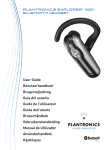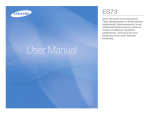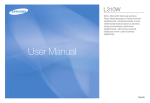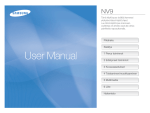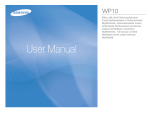Download Samsung i100 Käyttöopas
Transcript
Ohjeet Kameraan tutustuminen Tee toimet seuraavassa järjestyksessä. Kiitos, että hankit digitaalisen Samsung-kameran. Asenna kameran ohjain Ota kuva Määritä kameran ohjaimet asetukset ennen kameran yhdistämistä tietokoneeseen USBkaapelin avulla. Asenna kameran ohjain, joka on ohjelmisto-CD-ROM-levyllä. (s. 119–122) Jos kamera tarvitsee huoltoa, toimita kamera ja puutteellisesti toimiva osa, kuten akku tai muistikortti, huoltopisteeseen. Tarkista pettymysten välttämiseksi, että kamera toimii oikein, ennen kuin käytät sitä esimerkiksi matkalla tai tärkeässä tilaisuudessa. Samsung ei vastaa kameran virheellisen toiminnan aiheuttamista vahingoista tai menetyksistä. Pidä tämä käyttöopas tallessa. Ota kuva. (s. 20) Aseta USB-kaapeli paikoilleen Yhdistä tietokone kameraan toimituksen sisältämän USB-kaapelin avulla. (s. 123) Tarkista, onko kameraan kytketty virta Tarkista, onko kameraan kytketty virta. Jos virta on sammutettu, voit käynnistää kameran painamalla virtapainiketta. Tarkista [Siirrettävä levy] Ole hyvä ja lue tämä käyttöopas ennen kameran käyttämistä. Avaa Windowsin Resurssienhallinta ja paikanna [Siirrettävä levy]. (s. 124) Tämän käyttöohjeen sisältöä ja kuvitusta voidaan muuttaa ilman ennakkoilmoitusta, kun kameran toimintoihin tehdään muutoksia. Jos käytät muistikortinlukijaa kuvien siirtämiseksi muistikortilta tietokoneeseen, kuvat voivat vaurioitua. Kun siirrät kuvia kamerasta tietokoneeseen, yhdistä kamera tietokoneeseen kameran mukana toimitetun USB-kaapelin avulla. Huomaa, että valmistaja ei vastaa kuvien katoamisesta tai vahingoittumisesta, jos tämä aiheutuu muistikortinlukijan käyttämisestä. Microsoft Windows ja Windows ovat Microsoft Corporationin rekisteröityjä tavaramerkkejä USA:ssa ja/tai muissa maissa. on SRS Labs, Inc:n tavaramerkki. WOW HD -tekniikkaa käytetään SRS Labs. Inc:n lisenssillä. Kaikki tässä käyttöoppaassa mainitut tuotemerkit ja -nimet ovat omistajiensa rekisteröityjä tavaramerkkejä. 001 VAARA VAROITUS VAARA ilmoittaa, että on olemassa hengen- tai vakava vaara. VAROITUS ilmoittaa, että on olemassa hengen- tai vakavan vaaran mahdollisuus. Älä yritä muunnella tätä kameraa mitenkään. Muutoin on olemassa tulipalon, vahingoittumisen, sähköiskun tai kameran vaurioitumisen vaara. Kameran saa avata huoltoa tai tarkistusta varten vain sen jälleenmyyjä tai Samsunghuoltoliike. Älä käytä tätä tuotetta syttyvien tai räjähtävien kaasujen lähellä. Muutoin on olemassa räjähdyksen vaara. Jos kameraan pääsee nestettä tai vierasesine, älä käytä kameraa. Sammuta kamerasta virta ja irrota virtalähde. Ota yhteys kameran jälleenmyyjään tai Samsung-huoltopisteeseen. Älä käytä kameraa, sillä muutoin voi aiheutua tulipalo tai sähköisku. Varo, että kameraan ei pääse metallisia tai syttyviä vieraita esineitä sen rungossa olevien aukkojen, kuten muistikorttipaikan tai paristokotelon kautta. Muussa tapauksessa tulipalon tai sähköiskun vaara uhkaa. Älä käytä tätä kameraa märin käsin. Muutoin sähköiskun vaara on olemassa. Älä käytä salamaa lähellä ihmisiä tai eläimiä. Jos salama laukaistaan liian lähellä kuvattavan kohteen silmiä, seurauksena voi olla näkövamma. Älä anna tämän tuotteen tai sen lisävarusteiden joutua lasten tai eläinten ulottuville. – Muutoin on olemassa akkujen, paristojen tai kameran lisävarusteiden nielemisen vaara. Ota onnettomuuden sattuessa heti yhteys lääkäriin. – Kameran liikkuvat osat voivat aiheuttaa vahingoittumisen. Akku ja kamera voivat kuumentua pitkäaikaisen käytön aikana, jolloin on olemassa kameran virheellisen toiminnan mahdollisuus. Jos näin käy, anna kameran olla hetken aikaa käyttämättä, jotta se jäähtyy, Älä saata tätä kameraa alttiiksi kuumuudelle. Älä jätä sitä lukittuun ajoneuvoon, suoraan auringonpaisteeseen tai paikkoihin, joissa ilmenee suuria lämpötilanvaihteluja. Kuumuus tai kylmyys voi vahingoittaa kameran komponentteja tai aiheuttaa tulipalon. Älä peitä kameraa tai latauslaitetta, kun niitä käytetään. Muutoin muodostuva kuumuus voi vahingoittaa kameraa tai aiheuttaa tulipalon. Käytä kameraa ja sen lisävarusteita aina tuuletetuissa paikoissa. 002 HUOMIO HUOMIO ilmoittaa, että on olemassa vaaran mahdollisuus. Sisältö VALMIS Paristojen vuotaminen, ylikuumeneminen tai nesteen purskahtaminen niistä voi aiheuttaa tulipalon tai vahingoittumisen. – Käytä kamerassa vain suositeltuja paristoja. – Älä saata akkua alttiiksi oikosululle tai kuumuudelle. Älä hävitä sitä polttamalla. – Älä aseta akkua paikoilleen väärin päin. 008 009 010 010 Älä käytä salamaa, jos se on kosketuksessa käsiin tai esineisiin. Älä koske salamaan käytettyäsi sitä jatkuvasti. Muutoin on olemassa palovamman mahdollisuus. Älä koske objektiiviin tai sen suojukseen. Muutoin kuvien laatu voi heiketä tai kamera voi toimia väärin. Varo, että objektiivin tai salamavalon edessä ei ole mitään esteitä kuvattaessa. Jos tätä kameraa käytetään alhaisissa lämpötiloissa, voi tapahtua seuraavaa. Ne eivät ole vikoja, ja toiminta palautuu tavallisesti ennalleen huoneenlämpötilassa. 007 007 008 Jos kamera on pitkään poissa käytöstä, poista siitä akku. Paristoista voi vuotaa syövyttävää nestettä, joka vahingoittaa kameran osia pysyvästi. Älä liikuta kameraa, kun siihen kytketään virta, jos käytössä on latauslaite. Käytön jälkeen sammuta kamerasta virta ennen muuntajan irrottamista pistorasiasta. Varmista, että kaikki johdot ja kaapelit on irrotettu kamerasta ennen sen siirtämistä. Muutoin johdot tai kaapelit voivat vaurioitua ja aiheuttaa tulipalon tai sähköiskun vaaran. 007 TALLENNUS Pakkauksen sisältö. Myydään erikseen. Toiminnot Edestä ja ylhäältä Edellinen Alin 5-toiminen painike 012 015 015 016 018 Yhdistäminen virtalähteeseen Akun asentaminen Muistikortin asettaminen paikoilleen Muistikortin käyttöohjeet Kameran käyttöönottaminen 019 020 LCD-näytössä näkyvät kuvakkeet Tallennustilan aloittaminen 020 020 021 021 Luottokorttien magneettiraidan magnetointi voi poistua, jos ne jätetään lähelle koteloa. Vältä magneettiraidalla varustettujen korttien jättämistä kotelon lähelle. 021 022 023 023 023 Se ei todennäköisesti toimi, jos 20-nastainen liitin yhdistetään tietokoneen USBväylään. Älä yhdistä 20-nastaista liitintä tietokoneen USB-väylään. 024 – LCD-näyttö käynnistyy hitaammin, ja värit eivät ehkä vastaa kohteen värejä. – LCD-näytössä voi esiintyä häntimistä, kun kuvaa sommitellaan. Järjestelmäkaavio Tilojen valitseminen Automaattinen-tilan käyttäminen Ohjelma-tilan käyttäminen Kaksoiskuvanvakautustilan (DUAL IS) käyttäminen FUN käyttäminen Valokuvausohjeen käyttäminen Elokuvaleike-tilan käyttäminen Elokuvaleikkeen tallentaminen ilman ääntä Tauko nauhoitettaessa elokuvaleikettä (jatkuva nauhoittaminen) Aihe-tilojen käyttäminen 003 Sisältö 025 026 026 026 027 027 028 030 030 032 034 036 036 037 037 038 038 039 039 040 041 041 041 042 042 043 043 044 044 004 044 045 047 Huomioonotettavaa kuvattaessa Tarkennuslukko Kameran painikkeiden käyttäminen kameran asetusten määrittämisessä POWER-painike Suljinpainike OIS (optinen kuvanvakautus) ZOOM W / T -painike Toimintokuvaus/Tiedot/ Ylös-painike Makro-/Alas-painike Salamavalo/Vasemmalle-painike Itselaukaisin/Oikealle -painike MENU/ OK-painike Fn-painike Fn-valikon käyttäminen Fn-painike: Koko Fn-painike: Laatu/ ruutunopeus Fn-painike: Mittaaminen Fn-painike: Kuvaustila Fn-painike: ISO Fn-painike: Valkotasapaino Fn-painike: Valotuksen säätö Fn-painike: Hidas suljin Fn-painike: Elokuvaleikkeen vakautus E (Tehoste) -painike E (Tehoste) -painike: Kuvatyylivalinta E (Tehoste) -painike: Kuvan muokkaaminen Väri Kylläisyys Kontrasti 048 050 051 ASETUS Terävyys E (Tehoste) -painike: Sarjakuva E (Tehoste) -painike: Esiasetetun tarkennuksen kehys E (Tehoste) -painike: Yhdistelmäkuvaaminen E (Tehoste) -painike: Valokuvakehys E (Tehoste) -painike: Väripeite 052 Nestekidenäytön käyttäminen kameran asetusten määrittämisessä 052 055 055 056 057 Tarkennusalue ACB Ääniviesti Äänen tallentaminen Elokuvaleikkeen tallentaminen ilman ääntä 057 057 058 058 059 059 060 060 061 061 061 063 063 064 064 Toistotilan aloittaminen Valokuvan toistaminen Elokuvaleikkeen toistaminen Elokuvaleikkeestä sieppaaminen Elokuvan leikkaaminen kamerassa Tallennetun äänen toistaminen Äänimuistion toistaminen LCD-näytössä näkyvät kuvakkeet Kameran painikkeiden käyttäminen kameran asetusten määrittämisessä Toistotilapainike Pikkukuva / suurennuspainike Tiedot/Ylös-painike Toisto ja tauko- / Alas-painike Vasemmalle/ Oikealle/ Menu/ OK-painike Tulostuspainike Sisältö 064 065 066 066 067 067 067 068 068 068 068 069 069 070 071 072 074 074 075 PELAA 076 077 077 078 078 079 079 080 080 080 080 Poista -painike E (Tehoste) -painike: Muuta kokoa E (Tehoste) -painike: Kuvan kääntäminen E (Tehoste) -painike: Väri E (Tehoste) -painike: Kuvan muokkaaminen ACB Punasilmäisyyden poisto Kirkkauden säätäminen Kontrastin ohjaaminen Kylläisyyden säätö Kohinatehoste E (Tehoste) -painike: HUPI Sarjakuva Valokuvakehys Valmiiksi määritetyt tarkennuskehykset Yhdistelmäkuva Tarra Värisuodin Väripeite 081 083 084 085 085 085 085 085 085 085 086 087 087 087 088 088 088 088 089 Toistoasetusten määrittäminen LCDnäytön avulla Kuvaesityksen käynnistäminen Aloittaa kuvaesityksen Kuvien valitseminen Kuvaesityksen tehosteiden määrittäminen Toistoajan asettaminen Taustamusiikin asettaminen Toisto Äänisanoma Kuvien suojaaminen Kuvien poistaminen TULOSTA DPOF Kopioiminen korttiin Ääni-valikko Ääni Äänenvoimakkuus Aloitusääni Suljinääni Äänimerkki AF-ääni Omakuva Asetus-valikko Asetusvalikko 1 Kieli Päivämäärän, kellonajan ja päivämäärätyypin asettaminen Aloituskuva Nestekidenäytön kirkkaus Automaattitarkennuksen merkkivalo LCD-säästö Asetusvalikko 2 089 089 090 091 091 092 093 Muistin alustaminen Alustaminen Tiedostonimi Tallennuspäivän lisääminen kuvaan Automaattinen sammuttaminen Videosignaalin ulostulotyypin valinta Automaattitarkennuksen merkkivalo 093 094 095 095 PictBridge PictBridge: Kuvan valitseminen PictBridge: Tulostusasetukset PictBridge: Nollaa 005 Sisältö MULTIMEDIA 096 MP3/PMP/tekstinluku-tila 096 Tiedostojen lataaminen 097 099 100 Äänenvoimakkuuden säätöpainike Toisto ja tauko/Ohjauspainike Poistopainike Lukitus/Taajuuskorjainpainike Luettelopainike 102 Toistoasetusten määrittäminen LCDnäytön avulla 105 106 106 106 006 MP3/PMP/tekstinluku-tilan aloittaminen MP3-, PMP- tai Tekstinluku-tilan LCDnäyttöilmaisin Kameran painikkeiden käyttäminen kameran asetusten määrittämisessä 100 100 100 101 101 103 103 103 104 104 104 104 105 105 105 106 107 Jatka Toistotila MP3-soittimen olemus Kuvaesityksen toistaminen Kuvaesityksen vaihtumisvälin valitseminen Poista kaikki Kehyshaku Näyttöasetukset DRM-tiedoston tiedot Tallennustoiminnon määrittäminen MP3tilassa Automaattiselaus MP3-taustamusiikkiasetukset Kieliasetus Maailman turistiopas OHJELMA Matkaoppaan tietojen lataaminen Maailman matkaopas -tila 109 111 112 114 Tärkeitä tietoja Varoitusilmaisin Ennen yhteyden ottamista huoltoon Tekniset tiedot 117 118 118 119 Ohjelmistoon liittyviä huomautuksia Järjestelmävaatimukset Tietoja ohjelmasta Sovellusohjelman asetusten määrittäminen PC-tilan käynnistäminen Siirrettävän levyn poistaminen USB-ohjaimen asentaminen MACympäristöön MAC-USB-ohjaimen käyttäminen Windows 98SE -USB-ajurin poistaminen Samsung Converter Samsung Master Usein kysyttyjä kysymyksiä 123 125 126 126 127 127 129 132 Järjestelmäkaavio Ennen kuin ryhdyt käyttämään tuotetta, tarkista, että toimitussisältö vastaa seuraavaa luetteloa. Sisältö voi vaihdella markkina-alueen mukaan. Voit hankkia lisävarusteita ottamalla yhteyden lähimpään Samsung-jälleenmyyjään tai -huoltopisteeseen. Pakkauksen sisältö. Kamera Käyttöopas, takuu Kameran hihna AV-kaapeli Muuntaja (SAC-47) / USB-kaapeli (SUC-C5) Ohjelmisto-CD (s. 118~119) Kuulokkeet 20-nastainen urosliitin Ladattava akku (SLB-1137D ) Myydään erikseen. SD/SDHC-muistikortti/ MMC-kortti (s. 17) Kameralaukku 007 Toiminnot Edestä ja ylhäältä POWER painike Suljinpainike Salamavalo OIS -painike / MP3-, PMP lukituspainike Mikrofoni Kaiutin Objektiivi Itselaukaisin-/ automaattitarkennusmerkkivalo AVAA Sulje Objektiivinsuojus 008 Toiminnot Edellinen Zoom-W-painike (pikkukuva) Zoom-T-painike (digitaalinen zoom) Kameran tilamerkkivalo Kameran hihna Sulje LCD-näyttö AVAA M-tilapainike Fn- /poistopainike 5-toimintoinen painike USB/AV/virta/ja kuulokeliitäntä Pidä 20-nastaisen liitännän kantta painettuna kuvassa näkyvällä tavalla. Yhdistä kaapeli liintäntään. Toistotila-/tulostuspainike E (Tehoste) -painike 009 Toiminnot Alin 5-toiminen painike Akkukotelon kansi Toiminnon kuvaus / Tiedot / Ylös-painike Salamavalo-/ vasemmallepainike Itselaukaisin/ oikealle -painike MENU/ OK-painike Pariston paikka Jalustakierre Paikka muistikortille Akkukotelon kansi 010 Makro-/toisto- ja tauko-/ alas-painike Toiminnot Itselaukaisimen merkkivalo Kuvake Tila Vilkkuu Kuvaus – Ensimmäisen 8 sekunnin ajan LED-merkkivalo vilkkuu 1 sekunnin välein. – Viimeisten 2 sekunnin ajan LED-merkkivalo vilkkuu nopeasti 0,25 sekunnin välein. Vilkkuu Merkkivalo vilkkuu nopeasti 0.25 sekunnin välein 2 sekunnin ajan. Vilkkuu Ensimmäinen kuva otetaan 10 sekunnin kuluttua ja toinen 2 sekuntia myöhemmin. Vilkkuu Kamera tunnistaa kohteen liikkeen 6 sekunnin ajan suljin painikkeen painamisesta. Kuva otetaan, kun liike pysähtyy. Jos kamera on yhdistetty tulostimeen USB-kaapelin avulla Valo vilkkuu ja sammuu, kun tulostin on valmis tulostamaan kuvan. Tulostimen tulostaessa Valo ei pala. Kun automaattitarkennus aktivoituu Merkkivalo syttyy. (Kamera tarkentuu kohteeseen) Merkkivalo vilkkuu. (Kamera ei tarkennu kohteeseen) Tilakuvake: Lisätietoja kameran tila-asetuksista on sivulla 20. TILA AUTO OHJELMA DUAL IS FUN VALOKUVAUSOPAS ELOKUVA LAUKAISU Kameran tilamerkkivalo Tila Virta päällä Kuvaus Merkkivalo syttyy ja sammuu, kun kamera on kuvausvalmis. Kuvan ottamisen jälkeen Merkkivalo vilkkuu tallennettaessa kuvan tietoja ja sammuu, kun kamera on taas kuvausvalmis. Jos kamera on yhdistetty tietokoneeseen USBkaapelin avulla Merkkivalo syttyy. (LCD-näyttö sammuu, kun laite on alustettu.) Tietojen lähettäminen tietokoneeseen AIHE MULTI MEDIA YÖ MUOTOKUVA LAPSI MAISEMA TEKSTI LÄHIKUVA AUR.LASK AAMUHÄM VASTAVALO ILOTULITUS HIEK/LUM ITSELAUKAISU RUOKA KAHVILA MP3 PMP TEKSTINÄYTTÖ MATKAOPAS Merkkivalo vilkkuu. (LCD-näytön pimenee) 011 Yhdistäminen virtalähteeseen Käytä kameran mukana toimitettua ladattavaa akkua (SLB-1137D). Muista ladata akku ennen kameran käyttämistä. Ladattava akku SLB-1137D, tekniset tiedot Malli SLB-1137D Tyyppi Litiumioni Kapasiteetti 1100 mAh Jännite 3,7 volttia Latausaika (Kun kamerasta on katkaistu virta) Noin 150 minuuttia MP3 Multimedia Kuvien määrä ja akun kesto: SLB-1137D:n käyttäminen Akun kesto / kuvien määrä Tavallinen kuvaus *1 Elokuva 012 Noin 115 minuuttia Noin 230 laukausta Noin 115 minuuttia Ehdot Akun ollessa täyteen ladattu, automaattinen-tila, kuvakoko 10M, korkea kuvanlaatu, kuvien ottamisen väli: 30 sek. Zoom-asennon vaihtaminen laajakulmaja telekuvauksen välillä päättyy aina kuvan ottamisen jälkeen. Salaman käyttäminen otettaessa joka toista kuvaa. Kameran käyttäminen 5 minuutin ajan ja virran sammuttaminen 1 minuutiksi. Täyteen varatun akun käyttäminen. Kuvakoko 640 x 480, kuvanopeus 30 kuvaa sekunnissa PMP Akun kesto / Ehdot kuvien määrä Noin Täyteen varatun akun käyttäminen. 320 minuuttia LCD-näyttö ei käytössä Noin Täyteen varatun akun käyttäminen. 200 minuuttia Luvut on mitattu Samsungin standardioloissa. Ne saattavat muuttua kuvausolosuhteiden ja kameran käyttämisen mukaan. *1 Nämä luvut on mitattu OIS-kuvausoloissa. Tärkeitä tietoja akun käyttämisestä Sammuta kameran virta silloin kun sitä ei käytetä. Jos kamera on pitkän aikaa käyttämättä, poista akku siitä. Akku voi tyhjentyä itsestään ja vuotaa. Alle 0 °C asteen lämpötilassa akku tyhjenee tavallista nopeammin. Akut palautuvat tavallisesti ennalleen huoneenlämpötilassa. Pitkäaikaisessa käytössä kameran runko voi lämmetä. Se on täysin normaalia. Jos käytät kuulokkeita, älä irrota akkua, jos kameraa käytetään. Muutoin voi kuulua voimakas ääni. Yhdistäminen virtalähteeseen Voit ladata (SLB-1137D)-akun käyttämällä SAC-47-sarjaa. Se sisältää muuntajan (SAC-47) ja USB-kaapelin (SUC-C5). Kun SAC-47 ja SUC-C5 on yhdistetty, virtaa voidaan syöttää niiden avulla. Tärkeitä tietoja USB-kaapelin käyttämisestä Käytä vain yhteensopivaa USB-kaapelia (SUC-C5). Jos kamera yhdistetään tietokoneeseen USB-keskittimen avulla: Yhdistä kamera suoraan tietokoneeseen. Jos tietokoneeseen on yhdistetty kameran lisäksi muita laitteita, irrota muut laitteet. Virtakaapelin käyttäminen: Yhdistä muuntaja USB-kaapeliin. Se toimii virtajohtona. Jos USB-kaapeli on yhdistetty tietokoneen etuosassa näkyvään liitäntään, irrota kaapeli ja yhdistäse tietokoneen takana sijaitsevaan liitäntään. Kameraa ei ehkä ladata, jos tietokoneen USB-liitäntä ei täytä virransyöttövaatimuksia (4,2 volttia, 400mA). USB-kaapelin käyttäminen: Irrota muuntaja (SAC-47). Voit ladata tallennetut kuvat tietokoneeseen (s.123) tai syöttää kameraan virtaa USB-kaapelin avulla. 013 Yhdistäminen virtalähteeseen Akun (SLB-1137D) lataaminen Muuntajan latausmerkkivalo Latausmerkkivalo Lataus meneillään Lataaminen on valmis Vihreä merkkivalo palaa Latausvirhe Punainen merkkivalo ei pala tai vilkkuu Akku purkautunut Verkkolaitteen käyttäminen Oranssi merkkivalo palaa Kun kiinnität kaapeleita tai virtajohtoa, tarkista, että liittimet ovat oikein päin. Älä käytä voimaa. Muutoin kamera tai kaapeli saattaa vaurioitua. – Jos lataat täysin tyhjää akkua, älä kytke kameraan virtaa lataamisen ajaksi. Akku on nimittäin lähes tyhjentynyt. Lataa akkua yli 10 minuuttia ennen kameran käyttämistä. Jos muuntajan latausmerkkivalo ei syty tai vilkkuu, kun olet asettanut ladattavan akun paikoilleen, tarkista, onko akku oikein paikoillaan. – Älä käytä salamavaloa tiheään tai kuvaa elokuvaleikettä, jos kokonaan tyhjentynyttä akkua on ladattu vain lyhyt aika. Vaikka kamera yhdistetään latauslaitteeseen, siitä voi sammua virta, kun akun varaus tyhjenee taas. Jos lataat akkua virran ollessa kytkettynä kameraan, akku ei lataudu täyteen. Sammuta kamerasta virta akun lataamisen ajaksi. 014 Punainen merkkivalo palaa Akun asentaminen Muistikortin asettaminen paikoilleen Aseta akku kuvassa näkyvällä tavalla. Aseta muistikortti kameraan kuvan osoittamalla tavalla. – Jos kamera ei käynnisty asetettuasi siihen akun, tarkista että napaisuus on oikea (+ ja -). – Älä paina akkutilan kantta voimalla avatessasi sitä. Muutoin kansi voi vaurioitua. – Katkaise kamerasta virta ennen muistikortin asettamista paikoilleen. – Aseta muistikortin etuosa kohti kameran takaosaa (LCD-näyttöä) ja kortin nastat kohden kameran etuosaa (objektiivia). – Älä aseta muistikorttia väärin paikoilleen. Muutoin korttipaikka voi vaurioitua. Nestekidenäytössä olevat 4 merkkiä kertovat akun tilasta. Akun varauksen ilmaisin Akun tila Akku on täyteen ladattu Akku on Akku on Akku on tyhjentynyt. tyhjenemässä. tyhjenemässä. Lataa akku tai (Valmistaudu (Valmistaudu käytä varavaihtamaan se.) vaihtamaan se.) akkua. Jos käytät kameraa ja akkua erittäin kylmässä tai kuumassa paikassa, näytössä näkyvä akun tila ei välttämättä vastaa todellisuutta. 015 Muistikortin käyttöohjeet Muista alustaa muistikortti. Lisätietoja on sivulla 89. Jos käytät vastahankittua tai toisessa kamerassa käytettyä muistikorttia ensimmäistä kertaa, kamera ei pysty tunnistamaan sen tietoja. Jos kortti joutuu alttiiksi seuraaville olosuhteille, tallennetut tiedot voivat vaurioitua. Katkaise kamerasta virta ennen kuin asetat tai poistat muistikortin. – Jos kamerasta sammutetaan virta tai kortti poistetaan nauhoituksen, poistamisen, alustamisen tai lukemisen aikana. Kortin suorituskyky heikkenee ajan myötä. Jos näin käy, on hankittava uusi muistikortti. Samsung-takuu ei koske kortin normaalia kulumista. Muistikortti sisältää herkkää elektroniikkaa. Älä taivuttele äläkä vääntele sitä äläkä saata sitä iskun kohteeksi. Älä varastoi muistikorttia paikassa, jossa esiintyy voimakas sähkö- tai magneettikenttä, esimerkiksi kaiuttimien tai televisiovastaanottimen lähellä. Älä käytä äläkä säilytä sitä hyvin kylmässä tai kuumassa. Varo, että muistikortti ei likaannu, ja että se ei joudu kosketuksiin minkään nesteen kanssa. Jos näin kuitenkin käy, puhdista muistikortti pehmeällä kankaalla. Säilytä muistikortti kotelossaan, kun sitä ei käytetä. Pitkäaikaisessa käytössä muistikortti voi lämmetä. Se on täysin normaalia. Älä käytä toisessa digitaalikamerassa käytettyä muistikorttia. Voit käyttää muistikorttia tässä kamerassa alustamalla muistinkortin ensin tässä kamerassa. Älä käytä toisessa digitaalikamerassa tai kortinlukijassa alustettua muistikorttia. 016 – Kortin virheellinen käyttäminen Samsung ei vastaa kadonneista tiedoista. On suositeltavaa kopioida tärkeät tiedot esimerkiksi levykkeisiin tai kiintolevyyn. Jos muistia on liian vähän, näkyviin tulee [MUISTI TÄYNNÄ!] -viesti eikä kamera toimi. Voit vapauttaa muistitilaa vaihtamalla kameraan toisen muistikortin tai poistamalla kortista tarpeettomia kuvia. Älä poista muistikorttia, kun kameran tilamerkkivalo vilkkuu. Muutoin kortissa olevat tiedot voivat vaurioitua. Muistikortin käyttöohjeet Voit käyttää sekä SD/SDHC-muistikorttia että MMC-multimediakorttia. Käytettäessä 256 Mt:n MMC-muistia kameraan mahtuu jäljempänä esitetty määrä kuvia. Nämä luvut ovat arvioita, sillä esimerkiksi kuvan aihe ja muistikortin tyyppi vaikuttavat kuvien vaatimaan tilaan. Kortin nastat Tallennetun kuvan koko Kirjoitussuojakytkin Etiketti Tavallinen kuvaus SUPERTARKKA HYVÄ NORMAALI 30 R/SEK 20 R/SEK 15 R/SEK 47 90 104 – – - 52 98 140 – – - 62 118 161 – – - 66 122 173 – – - 86 161 220 – – - 134 226 306 – – - 433 520 600 – – - <SD-muistikortti (lyhenne sanoista Secure Digital)> SD/SDHC-muistikortin kirjoitussuojakytkin estää kuvien poistamisen tai kortin alustamisen. Tiedot suojataan vetämällä kytkin SD-kortin pohjaan. Suojaus poistetaan vetämällä kytkin SD-kortin yläosaan. Vedä kytkin SD-kortin yläosaan ennen kuvien ottamista. *Elokuvaleike * – – – – Noin 8’31” – – – Noin 8’58” – Noin 16’59” – – – Noin 28’56” – Noin 53’31” Zoompainikkeiden käyttäminen voi vaikuttaa tallennusajan pituuteen. Zoomauspainike ei toimi tallennettaessa elokuvaleikkeitä 017 Kameran käyttöönottaminen Lataa akku täyteen ennen kameran käyttämistä ensimmäistä kertaa. Päivämäärän, kellonajan ja päivämäärätyypin asettaminen Kun kameraa käytetään ensimmäisen kerran, nestekidenäyttöön tulee valikko, jonka avulla voit asettaa päivämäärän, ajan ja kielen. Tämä valikko ei näy enää, kun asetukset on määritetty. Aseta päivämäärä, aika, kieli ja akun tyyppi ennen tämän kameran käyttämistä. 1. Valitse [Date&Time] -valikko painamalla ylös- tai alas-painiketta ja paina oikeallepainiketta. Voit kytkeä kameraan virran painamalla POWER-painiketta tai avaamalla kameran kuvassa näkyvällä tavalla. Kielen asettaminen 2. Voit valita haluamasi alivalikon painamalla ylös/alas-painiketta ja painamalla OKpainiketta. Maailmanajasta on lisätietoja sivulla 87. SETUP1 Language Date&Time ENGLISH FRANÇAIS DEUTSCH ESPAÑOL ITALIANO – Voit valita jonkin 22 kielestä. Ne ovat OK Set Back englanti, korea, saksa, ranska, italia, espanja, perinteinen kiina, yksinkertaistettu kiina, japani, venäjä, portugali, hollanti, tanska, ruotsi, suomi, thai, bahasa (Indonesian malaiji), arabia, tsekki, puola ja turkki. 018 London 2. Voit valita haluamasi alivalikon painamalla 2008 / 01 / 01 ylös/alas/vasemmalle/oikealle-painiketta 12 : 00 ja painamalla OK-painiketta. yy/mm/dd Oikealle-painike: Valitsee OK Set Back maailmanajan tyypin: vuosi, kuukausi, päivä, tunti, minuutti ja viikonpäivä. Vasemmalle-painike: Siirtää osoitinta [Date&Time] -päävalikossa, jos osoitin on päivämäärän ja ajan asettamisen ensimmäisen kohteen kohdalla. Muualla osoitin siirtyy nykyisestä sijainnista vasemmalle. Ylös/alas-painike: muuttaa arvoja. Virran kytkeminen kameraan 1. Valitse [Language]-valikko painamalla ylös- tai alas-painiketta ja paina oikeallepainiketta. SETUP1 Language Date&Time LCD-näytössä näkyvät kuvakkeet LCD-näytössä on tietoja kuvaustoiminnoista ja valinnoista. X5.0 00016 01:00 PM 2008/03/01 <Kuva ja täysi tila> Ei. Kuvaus 1 Optinen/digitaalinen zoomauspalkki/ Digitaalisen zoomauksen asetus Kuvake Sivu x 5.0 s.28 2 Muistiin vielä mahtuvien kuvien lukumäärä / jäljellä oleva aika 00016/00:00:00 s.17 3 Muistikorttikuvake/ Oma muistin kuvake / - 4 Akku Ei. Kuvaus 5 Kuvakoko 6 Kuvan laatu/kehysnopeus 7 Mittaaminen/Vakaaja 8 9 10 11 12 13 14 15 16 17 18 19 Kuvaustila ISO Valkotasapaino Valotuksen säätö/Hidas suljin Pvm./aika Kuvake Sivu s.37 s.38 / / LT 2008/03/01 01:00 PM OIS s.38/s.41 s.39 s.39 s.40 s.41 s.87 s.27 KYLLÄISYYS s.44 Terävyys/mikrofoni pois Kontrasti / s.44/23 s.44 Makro s.30-31 Itselaukaisin Salamavalo s.34-35 s.32-33 20 KASVOJENTUNNISTUS. OMAKUVA/ KUVATYYLIVALINTA/VÄRI 21 Tallennustila s.11 22 ÄÄNIMUISTIO Automaattisen tarkennuksen kehys s.55 Varoitus tärähtämisvaarasta s.21 23 24 / / s.52-54/ s.42/s.43 s.54 s.15 019 Tallennustilan aloittaminen Tilojen valitseminen Automaattinen-tilan käyttäminen Voit valita haluamasi tilan käyttämällä kameran takana olevaa M (Tila) -painiketta. Kun valitset tämän tilan, valokuvien ottaminen on nopeaa ja helppoa. Lisäksi käyttäjän toimia tarvitaan mahdollisimman vähän. Tila-painikkeen käyttäminen 00016 01:00 PM 2008/03/01 <Automaattinen tila> <Tilapainikkeen painaminen> Määritä kuvausasetukset suoraan. <Oikealle-painikkeen painaminen> <Ohjelmatila> Tässä tilassa tarvitaan vain vähän käyttäjän toimia. <Vasemmalle-painikkeen painaminen> <Tilanvalintavalikko> Tässä tilassa voit kuvata videokuvaa. <Ylöspainikkeen painaminen> <Elokuvaleiketila> <Oikealle-painikkeen painaminen> YÖ Tämä tila soveltuu yökuvaukseen. Jalustaa kannattaa käyttää. Tämä tila on ihmisten kuvausta varten. <Aihetila> <Aihetilan valitseminen> 020 1. Aseta akku (s. 15) paikoilleen 00016 varmistaen, että se tulee napaisuuden suhteen oikein päin. 2. Aseta muistikortti paikoilleen. (Lisätietoja on sivulla 15.) Koska kamerassa on 190 Mt sisäistä muistia, muistikorttia ei ole pakko käyttää. Jos 01:00 PM 2008/03/01 kamerassa ei ole muistikorttia, kuvat tallennetaan kameran omaan muistiin. Jos kamerassa on muistikortti, kuvat tallennetaan siihen. 3. Sulje akkutilan kansi. 4. Käynnistä kamera painamalla POWER. (Jos nestekidenäytössä näkyvä päivämäärä tai aika on virheellinen, aseta kameraan oikea päivämäärä tai aika ennen kuvaamista.) 5. Valitse Automaattinen-tila painamalla M (Tila) -painiketta kerran. 6. Tähtää kohdetta kameralla ja sommittele kuva. 7. Ota kuva painamalla laukaisinta. Jos automaattisen tarkentamisen kehys muuttuu punaiseksi, kun laukaisin painetaan puoliväliin, kamera ei voi tarkentaa kohteeseen. Jos näin käy, kuvasta voi tulla epätarkka. Varo, että objektiivin tai salamavalon edessä ei ole mitään esteitä kuvattaessa. Tallennustilan aloittaminen Huomioonotettavaa käytettäessä DUAL IS -tilaa Ohjelma-tilan käyttäminen Automaattisessa tilassa kamera valitsee parhaat mahdolliset asetukset. Voit määrittää monia toimintoja käsin. 1. Valitse Ohjelma-tila painamalla M (Tila) -painiketta kerran (lisätietoja on sivulla 20). 2. Tähtää kohdetta kameralla ja sommittele kuva käyttämällä LCDkidenäyttöä. 3. Ota kuva painamalla laukaisinta. Lisätietoja ohjelmatilan valikoista on sivuilla 36-41. 00016 – Digitaalinen zoom ei toimi DUAL IS -tilassa. – Jos valaistus on kirkkaampaa kuin loistelamppuvalo, DUAL IS ei tule käyttöön. – Jos valaistus on heikompaa kuin loistelamppuvalo, kameran tärähdyksestä varoittava ( ) tulee näkyviin. Saat parhaat tulokset ottaessasi kuvia vain silloin, kun kameran tärähdyksestä varoittava merkki ( ) ei tule näkyviin. – Kuvasta saattaa tulla epäterävä, jos kohde liikkuu. – Saat paremmat tulokset välttämällä kameran siirtämistä, kun [TALLENTAA.!]viesti on näkyvissä. 01:00 PM 2008/03/01 – Koska kameran DUAL IS käyttää kameran digitaalista signaaliprosessoria, kuvien käsittelemiseen ja tallentamiseen kuluu hieman kauemmin aikaa. – Jos kuvan koko on ( ) tai ( ), DUAL IS -tilaa ei voi valita. Kaksoiskuvanvakautustilan (DUAL IS) käyttäminen FUN käyttäminen Tämä tila vähentää kameran tärähtämistä hyvän kuvan saamiseksi hämärässä. Tässä tilassa voit käyttää erilaisia tehosteita helposti. 1. Valitse DUAL IS-tila painamalla M (Tila) -painiketta. (s. 20) 2. Tähtää kohdetta kameralla ja sommittele kuva käyttämällä LCDnäyttöä. 3. Ota kuva painamalla laukaisinta. 00016 Valitse FUN-tila painamalla M (Tila) -painiketta. 00016 * Lisätietoja on sivuilla 45–51. 01:00 PM 2008/03/01 01:00 PM 2008/03/01 021 Tallennustilan aloittaminen Valokuvausohjeen käyttäminen Kuvausoppaan toiminnot Toiminto, jota voidaan käyttää, jos tarkentaminen on vaikeaa. Toiminto, jota voidaan käyttää, jos kamera tärisee. Toiminto, jota voidaan käyttää kuvattaessa pimeässä. Toiminto, jota voidaan käyttää säädettäessä kuvan kirkkautta. Toiminto, jota voidaan käyttää säädettäessä kuvan kirkkautta. Auttaa käyttäjää oppimaan oikean kuvaustavan ja ratkaisemaan mahdolliset kuvausongelmat. Käyttäjä voi myös harjoitella kuvien ottamista. Toiminto, jota voidaan käyttää, jos tarkentaminen on vaikeaa. 1/2 OPASTUS 1. Ominaisuudet kuvan ollessa epätarkka Ominaisuudet kuvan ollessa epätarkka Tarkennus painamalla suljin puoleenväliin Kuvanvakautusominaisuudet Tarkennus vähintään 80 cm:n päähän Hämärässä käytettävät ominaisuudet Ominaisuudet kirkkauden säätämiseksi Ominaisuudet värien säätämiseksi vasemmalle/oikealle -painikkeen painaminen Tarkennus enintään 80 cm:n päähän Tarkennus enintään 5 cm:n päässä olevaan kohteeseen Tarkennus kasvoihin vasemmalle/oikealle -painikkeen painaminen HARJOITTELU Next Next ylös/alas-painikkeen MENU-painikkeen painaminen. 00016 022 painaminen. 00016 Suljinpainikkeen painaminen. MENU OPASTUS 1. a Tarkennus painamalla suljin puoleenväliin Tarkennustilan tarkistus painamalla suljin puoliväliin. - Vihreä: tarkennus onnistui. - Punainen: tarkennus epäonnistui. Harjoittelu alkaa, kun painat laukaisinta. MENU OPASTUS 2/2 Oikealle-painikkeen painaminen. Tarkennus painamalla suljin puoleenväliin Kun kuva on tarkennettu, paina laukaisinta ja ota kuva. Jos tarkennus epäonnistuu, paina painike puoliväliin HARJOITTELU Tallennustilan aloittaminen Elokuvaleike-tilan käyttäminen Elokuvaleikettä voi tallentaa enintään kaksi tuntia. 00:01:01 1. Valitse Elokuvaleike-tila painamalla M (Tila) -painiketta kerran (lisätietoja on sivulla 20). 2. Tähtää kohdetta kameralla ja sommittele kuva käyttämällä LCD-kidenäyttöä. 3. Paina laukaisinta kerran ja elokuvaleikettä STANDBY tallentuu enintään kaksi tuntia. Voit kuvata videokuvaa niin kauan kuin muistikortissa riittää vapaata tilaa. Videokuvan nauhoittaminen jatkuu, vaikka vapautatkin laukaisimen. Voit lopettaa nauhoittamisen painamalla laukaisinta uudelleen. Kuvan koko ja tyyppi luetellaan jäljempänä. – Kuvakoko: 800 x 592, 640 x 480, 320 x 240 – Elokuvaleikkeen tiedostotyyppi: AVI (MPEG-4) – Ruutunopeus: 30, 20 tai 15 R/SEK – Ruutunopeus voidaan valita, jos seuraava kuvakoko on valittuna: 800 x 592: valittavissa 20 R/SEK 640 x 480, 320 x 240: valittavissa 30 tai 15 R/SEK – Kuvattaessa elokuvaleikettä on mahdollista, että kameran painikkeiden äänet ja äänimerkit tallentuvat. Elokuvaleikkeen tallentaminen ilman ääntä Voit tallentaa elokuvaleikkeitä ilman ääntä. Vaiheet 1-3 ovat samat kuin käytettäessä Elokuvaleike-tilaa. 4. Paina MENU-painiketta. 5. Valitse [KUVAAMINEN]-valikko painamalle Vasemmalle/Oikeallepainiketta. MYKISTÄ ÄÄNI PÄÄLLÄ MÄÄRITÄ 6. Valitse [MYKISTÄ ÄÄNI]-valikko painamalla Alas-painiketta ja paina Oikealle-painiketta. 7. Voit valita [PÄÄLLÄ]-valikon painamalla ylös- tai alas-painiketta. 8. Paina OK-painiketta. Voit tallentaa elokuvaleikkeen ilman ääntä. 00:01:01 STANDBY Tauko nauhoitettaessa elokuvaleikettä (jatkuva nauhoittaminen) Tämä kamera mahdollistaa nauhoittamisen keskeyttämisen kuvattaessa elokuvaleikettä. Tämän toiminnon ansiosta kuvaamisen voi keskeyttää ilman, että leike päättyy. Jatkuvan nauhoittamisen käyttäminen Vaiheet 1-2 ovat samat kuin käytettäessä Elokuvaleike-tilaa. 3. Tähtää kohdetta kameralla ja sommittele kuva käyttämällä LCD-kidenäyttöä. Kun painat laukaisinta, videokuvan nauhoittaminen alkaa. Voit kuvata videokuvaa niin kauan kuin muistissa tai kortissa riittää vapaata tilaa. Videokuvan nauhoittaminen jatkuu, vaikka vapautatkin laukaisimen. 4. Voit keskeyttää nauhoittamisen painamalla toisto ja tauko -painiketta ( ). 5. Voit jatkaa nauhoittamista painamalla uudelleen toisto ja tauko -painiketta ( ). 6. Voit lopettaa nauhoittamisen painamalla laukaisinta uudelleen. 023 Tallennustilan aloittaminen Aihe-tilojen käyttäminen Tämän valikon avulla voit määrittää helposti ihanteelliset asetukset eri kuvaustilanteisiin. 1. Valitse Aihe-tila painamalla M (Tila) -painiketta kerran (lisätietoja on sivulla 20). 2. Tähtää kohdetta kameralla ja sommittele kuva käyttämällä LCDkidenäyttöä. 3. Ota kuva painamalla laukaisinta. 00016 Seuraavassa on luettelo aihetiloista. Kuvake Aihetilat [YÖ] [MUOTOKUVA] [LAPSI] [MAISEMA] 01:00 PM 2008/03/01 [TEKSTI] [LÄHIKUVA] [AUR.LASK] [AAMUHÄM] [VASTAVALO] [ILOTULITUS] [HIEK/LUM] [ITSELAUKAISU] [RUOKA] [KAHVILA] 024 Kuvaus Voit ottaa kuvia yöllä tai pimeällä tätä tilaa käyttämällä. Valokuvan ottaminen henkilöstä. Nopeasti liikkuvien kohteiden, kuten lasten, kuvaaminen. Maisemakuvien ottaminen. Valitse tämä tila kuvattaessa asiakirjaa. Pienten kohteiden, kuten kasvien tai hyönteisten, kuvaaminen. Auringonlaskujen kuvaaminen, Auringonnousun kuvaaminen. vastavalon aiheuttamien varjojen poistaminen muotokuvista. Ilotulituksen kuvaaminen merien, järvien, hiekkarantojen ja lumisten maisemien kuvaaminen Valokuvaaja pääsee itsekin mukaan kuvaan. Herkullisen näköisten ruokakuvien ottamiseen. Kuvaaminen kahvilassa tai ravintolassa. Huomioonotettavaa kuvattaessa Suljinpainikkeen painaminen puoliväliin saakka. Voit tarkistaa tarkennuksen ja salamavalon latauksen painamalla suljinta kevyesti. Ota kuva painamalla suljinpainike pohjaan. Varo, että objektiivin tai salamavalon edessä ei ole mitään esteitä kuvattaessa. Sommittele kuva LCD-näytön avulla. Joissakin tilanteissa automaattitarkennus ei toimi oikein. – Jos kuvattava kohde sulautuu taustaansa – Jos kohde on erittäin kirkas tai heijastaa voimakkaasti – Jos kohde liikkuu hyvin nopeasti – Jos esiintyy voimakkaita heijastumia tai kohteen tausta on hyvin kirkas <Paina suljinpainiketta kevyesti> <Paina suljin kokonaan pohjaan.> – Jos kohteessa on vain vaakasuoria viivoja tai kohde on hyvin ohut, kuten lipputanko – Taustan ollessa tumma Käytettävissä oleva muistikapasiteetti voi vaihdella kuvausolosuhteiden ja kameran asetusten mukaan. Jos salamavalo ei ole käytössä tai kuvattaessa hämärässä käytetään hidasta välähtämistä, nestekidenäyttöön voi tulla varoitus kameran tärähtämisestä ( ) Jos näin käy, käytä kolmijalkaa, aseta kamera tukevalle alustalle tai ota salamavalo käyttöön. Kuvaaminen vastavaloon: Älä kuvaa aurinkoa vasten. Muutoin kuvasta voi tulla tumma. Kun kuvaat kohti vastavaloa, käytä [BACKLIGHT] (VASTAVALO)- asetusta maisemakuvauksessa (katso sivu 24), sisäänrakennettua salamaa (katso sivu 33), pistemittausta (katso sivu 38) tai valotuksen korjausta (katso sivu 41). 025 Tarkennuslukko Voit tarkentaa muualla kuin kuvan keskellä olevaan kohteeseen käyttämällä tarkennuslukitustoimintoa. Kameran painikkeiden käyttäminen kameran asetusten määrittämisessä Voit määrittää tallennustilan asetukset käyttämällä kameran painikkeita. Tarkennuslukon käyttäminen 1. Varmista, että kohde on automaattitarkennuskehyksen keskellä. 2. Paina laukaisin puoliväliin. Kun vihreä automaattitarkennuksen kehys syttyy, kamera on tarkentunut kohteeseen. Älä paina laukaisinta pohjaan saakka, jotta kuvaa ei oteta vahingossa. 3. Kun laukaisinpainike on painettuna puoliväliin, sommittele kuva ja ota kuva painamalla laukaisin kokonaan pohjaan. Jos poistat sormen laukaisimelta, tarkennuslukko poistuu käytöstä. 00016 00016 F 3.5 1/45s 01:00 PM 2008/03/01 1. Otettava kuva. 026 POWER-painike Käynnistää tai sammuttaa virran. Kameran virransäästötilatoiminto katkaisee kamerasta virran automaattisesti, kun kamera on ollut käyttämättömänä määritetyn ajan. Sivulla 91 on lisätietoja virran automaattisesta katkaisemisesta. 00016 F 3.5 1/45s 01:00 PM 2008/03/01 2. Paina laukaisinta puoliväliin ja tarkenna kohteeseen. 01:00 PM 2008/03/01 3. Sommittele kuva ja paina laukaisin kokonaan pohjaan. Jos objektiivinsuojus on suljettu, siirrä se syrjään tallentamisen aloittamiseksi. Suljinpainike Käytetään otettaessa kuvaa tai tallennettaessa ääntä tallennustilassa. Elokuvaleiketila Voit kuvata elokuvaleikkeen painamalla laukaisimen kokonaan pohjaan. Kun painat laukaisinta kerran, elokuvaleikkeen nauhoittaminen alkaa. Voit nauhoittaa niin kauan kuin muistissa riittää vapaata tilaa. Voit lopettaa nauhoittamisen painamalla laukaisinta uudelleen. Tavallinen kuvaus -tilassa Kun painat laukaisimen puoliväliin, automaattinen tarkennus aktivoituu ja kamera tarkistaa, tarvitaanko salamavaloa. Kun painat laukaisimen kokonaan pohjaan, kuva otetaan ja tallennetaan muistiin. Jos valitset äänen nauhoittamisen, nauhoittaminen alkaa, kun kuva on tallennettu. OIS (optinen kuvanvakautus) OIS-toiminto vähentää sameutta, joka johtuu kameran tärähtämisestä laukaisinta painettaessa. 1. Paina valitussa tilassa OIS-painiketta. Kun elokuvaleikettä tallennetaan, OIS (optinen kuvanvakautus) ei ole käytettävissä. 2. OIS-kuvake ( ) näkyy näytön vasemmassa laidassa. 3. Paina laukaisin puoliväliin. Suljinnopeus ja aukkoarvo tulevat näkyviin LCD-näyttöön. Kamera ottaa käyttöön kuvanvakautuksen. 4. Voit ottaa kuvan painamalla laukaisimen pohjaan. 00016 01:00 PM 2008/03/01 OIS ei ehkä toimi oikein seuraavissa tapauksissa: – Kuvattaessa liikkuvaa kohdetta – Kuvattaessa suuremmilla digitaalisen zoomin arvoilla – Jos kuvanvakautus ei pysty korjaamaan tärähtämistä – Jos suljinnopeus on liian hidas 027 OIS (optinen kuvanvakautus) Jos käytät OIS-toimintoa kameran ollessa kiinnitettynä kolmijalkaan, OIS-tunnistimen värinä voi saada kuvan tärähtämään. Jos käytät kolmijalkaa, poista OIS-toiminto käytöstä. Jos kamera altistuu iskulle, LCD-näyttö voi tärähtää. Sammuta tällöin kamerasta virta ja käynnistä se uudelleen. Näyttö toimii oikein tämän jälkeen. Kun käytät OIS-toimintoa, varmista, että akussa on riittävästi virtaa ( , ). Jos akussa on enää vähän virtaa ja ( ) tulee näkyviin, OIS ei toimi, vaikka se otetaan käyttöön. Ei ole suositeltavaa käyttää OIS-toimintoa makrotilassa. Kun OIS (optinen kuvanvakautus) on käytössä ja itselaukaisinta käytetään, OIS-kuvake näkyy mutta OIS ei toimi. OIS-toiminnon ääni voi kuulua. Kyse ei kuitenkaan ole kameran viasta. ZOOM W / T -painike Kun tämä valikko ei näy nestekidenäytössä, tämä painike toimii optisen tai digitaalisen zoomin painikkeena. Kamerassa on 3x-optinen ja 5x-digitaalinen zoomaus. Jos käytät niitä yhdessä, zoomaus on 15-kertainen. TELE-zoom T-zoomauspainikkeen painaminen kameraa. Digitaalinen zoom TELE-asennossa: Kun optinen zoom on viety äärimmilleen (3x-tilaan), voit käyttää digitaalista zoomia painamalla T-painiketta. Kun vapautat T-zoomauspainikkeen, digitaalinen zoomaus pysähtyy. Kun digitaalinen zoom on viety äärimmilleen (5x-tilaan), T-painikkeen painamisella ei ole vaikutusta. Optinen zoom TELE-asennossa : 00016 01:00 PM 2008/03/01 <WIDE-zoom> 028 T-zoomauspainikkeen painaminen 00016 01:00 PM 2008/03/01 <TELE-zoom> T-zoomauspainikkeen painaminen X5.0 00016 01:00 PM 2008/03/01 <Digitaalinen zoom 5,0x> ZOOM W / T -painike WIDE-zoom Optinen zoom WIDE-asennossa : W-zoomauspainikkeen painaminen. Kohde siirtyy kauemmas kamerasta. Kun painat Zoom W -zoomauspainiketta pitkään, kohde siirtyy niin kauas kamerasta kuin mahdollista. 00016 W-zoomauspainikkeen painaminen 01:00 PM 2008/03/01 Optinen zoom X 5.0 Digitaalinen zoom W-zoomauspainikkeen painaminen 01:00 PM 2008/03/01 <Digitaalinen zoom 5,0x> 00016 01:00 PM 2008/03/01 <Optinen zoom 2x> Digitaalinen WIDE-zoom: 00016 W-zoomauspainikkeen painaminen 01:00 PM 2008/03/01 <TELE-zoom> X5.0 00016 <WIDE-zoom> Kun digitaalinen zoom on käytössä, W-painikkeen painaminen loitontaa kohdetta. Kun vapautat Zoom W -painikkeen, digitaalinen zoomaus pysähtyy. Kun painat Zoom W -painiketta, digitaalinen loitonnus vähenee. Jos jatkat painamista, kamera siirtyy optiseen zoomaukseen, kunnes kohde on lähennetty mahdollisimman lähelle. 00016 01:00 PM 2008/03/01 <TELE-zoom> W-zoomauspainikkeen painaminen Digitaalista zoomia käyttämällä otetut kuvat latautuvat tavallista hitaammin. Tämä kestää hetken. Digitaalista zoomia ei voi käyttää videokuvaamisen aikana. Digitaalisen zoomin käyttäminen saattaa heikentää kuvanlaatua. Näet digitaalisen zoomin kuvan selkeämmin painamalla sulkimen puoliväliin optisen zoomin suurimmassa asennossa ja painamalla zoom T -painiketta uudelleen. Digitaalista zoomia ei voi käyttää tietyissä aihetiloissa, kuten ([YÖ], [MUOTOKUVA], [LAPSI], [TEKSTI], [LÄHIKUVA], [ILOTULITUS], [ITSELAUKAISU], [RUOKA] ja [KAHVILA]), DUAL IS -tilassa, kuvattaessa elokuvaleikettä ja Fun-tilassa. Älä paina objektiivia. Muutoin kamera voi toimia väärin. Kuvattaessa elokuvaleikettä on mahdollista, että kameran painikkeiden äänet ja äänimerkit tallentuvat. 00016 01:00 PM 2008/03/01 <WIDE-zoom> 029 Toimintokuvaus/Tiedot ( )/ Ylös-painike Kun tämä valikko näkyy, Ylös-painike toimii suuntapainikkeena. Jos valikko ei tule näkyviin, saat kuvan tiedot tai toiminnon kuvaukset (kuvaustila) näkyviin nestekidenäyttöön painamalla toiminnon kuvaus-/tietopainiketta ( ). 00016 00016 00016 Kaikki kuvaustiedot näytetään. Perustiedot näytetään. Ominaisuuksien kuvaukset näytetään. <Tietonäyttö> <Toimintokuvausnäyttö> Makro- ( ) /Alas-painike Kun tämä valikko näkyy nestekidenäytössä, alas-painikkeen painaminen saa osoittimen siirtymään päävalikosta alivalikkoon tai siirtymään alaspäin alivalikossa. Kun tämä valikko ei ole näkyvissä, voit ottaa makrokuvia käyttämällä makro/alas-painiketta. Käytettävissä olevat etäisyysalueet on esitetty alla. Paina Makro-painiketta, kunnes nestekidenäytössä näkyy haluamasi makro-tilan merkki. 00016 00016 01:00 PM 2008/03/01 01:00 PM 2008/03/01 01:00 PM 2008/03/01 <Elokuvaleikenäyttö> ■ Toimintokuvaus: Saat näkyviin toimintojen kuvaukset painamalla tietonäyttötilassa toimi ntokuvauspainiketta. Toimintokuvaus voidaan peruuttaa painamalla toimintokuvauspainiketta uudelleen. <Automaattitarkennus> 00016 )> 00016 00016 01:00 PM 2008/03/01 01:00 PM 2008/03/01 00016 Toimintokuvauspainikkeen painaminen Ominaisuuksien kuvaukset näytetään. Fnpainikkeen painaminen <Esimerkkejä toimintokuvauksista> KOKO <Automaattinen makro ( 030 <Makro ( )> <Supermakro ( )> Makro- ( ) /Alas-painike Tarkennustilat ja -alueet (W: Laajakulma, T: Tele) Tila (Yksikkö : cm) Tarkennusetäisyys Super macro ( ) Auto macro ( ) W : 5 - ääretön T: 50 - ääretön – Tila Tarkennusetäisyys Super macro ( ) W:1~5 (Vain laajakulma) Tila Tarkennustyyppi Tarkennusetäisyys Super macro ( ) Tarkennusetäisyys Super macro ( – ) Tila Supermakro Automaattinen makro Supermakro Makro Normaali Makro Normaali W : 80 - ääretön T: 80 - ääretön NORMAALI ) W : 5 ~ 80 T: 50 ~ 80 W : 80 - ääretön T: 80 - ääretön DUAL IS-tila( ) Auto macro ( ) W : 5 - ääretön T: 50 - ääretön – Tila Tarkennustyyppi Macro ( NORMAALI Automaattinen makro ) Ohjelma( Tarkennustyyppi ( : Valittavissa, ∞: tarkennusetäisyys äärettömään) ) Autom ( Tarkennustyyppi Tallennustilan mukaan käytettävissä oleva tarkennusmenetelmä FUN-tila( ) Macro ( ) W : 5 ~ 80 T: 50 ~ 80 AIHE Tila NORMAALI W : 80 - ääretön T: 80 - ääretön NORMAALI W : 80 - ääretön T: 80 - ääretön Kun makrotila on valittuna, varo kameran tärähtämistä. Kun kuvattava kohde on makrotilassa lähempänä kuin 30cm (laajakulmazoom) tai 50cm (telezoom), valitse Salamavalo pois -tila. ∞ Kun kuvattava kohde on lähempänä kuin 5 cm ja käytät supermakroa, kameran automaattitarkennus ei pysty tarkentamaan. 031 Salamavalo ( ) / Vasemmalle-painike Kun tämä valikko näkyy nestekidenäytössä, Vasemmalle-painikkeen painaminen saa osoittimen siirtymään alivalikkoon. Kun tämä valikko ei ole näkyvissä, Vasemmalle-painike toimii salamavalopainikkeena ( ). Salamavalon toistuva käyttäminen vähentää akun kestoaikaa. Salamatilan valitseminen 1. Valitse Mode-painikkeen avulla muu tallennustila kuin Elokuvaleike- tai DUAL IS -tila. (s. 20) 2. Paina salamapainiketta, kunnes nestekidenäytössä näkyy salamatilan ilmaisin. Salamatilanilmaisin tulee nestekidenäyttöön. 3. Salamatilanilmaisin tulee nestekidenäyttöön. Valitse salamavalotila ympäristön mukaan. Salamavalon kantomatka ISO Automaattinen Normaali Automaattinen makro Makro Tavallisesti salamavalo latautuu alle 4 sekunnissa. Jos akussa on enää vähän virtaa, latautumisaika on pidempi. Salamavalo ei toimi DUAL IS -tilassa eikä [MAISEMA]-, [LÄHIKUVA]-, [TEKSTI]-, [AUR.LASK]-, [AAMUHÄM]-, [ILOTULITUS]-, [ITSELAUKAISU]-, [RUOKA]- eikä [KAHVILA]aihetiloissa eikä kuvattaessa elokuvaleikettä. Varmista, että kohde on salamavalon valaisemalla alueella. (Yksikkö : m) Laajakulma TELE Laajakulma TELE Laajakulma TELE 0.8 ~ 3.5 0.8 ~ 3.0 0.3 ~ 0.8 0.5 ~ 0.8 0.3 ~ 3.5 0.5 ~ 3.0 Supermakrotilassa salama kytkeytyy automaattisesti pois käytöstä. 032 Kun painat suljinpainiketta valittuasi automaattisen, täyte- tai hitaasti synkronoivan salamavalon, ensimmäinen salamavalon leimahdus on kuvausolosuhteiden tarkistamiseksi (salamavalon kantomatka ja teho). Älä liikuta kameraa ennen salamavalon välähtämistä uudelleen. Kuvan laatu saattaa huonontua, jos kohde on liian lähellä tai heijastaa voimakkaasti Kun otat kuvaa salamavalon avulla huonossa valaistuksessa, kuvaan voi tulla valkoisia pilkkuja. Ne johtuvat salamavalon heijastumisesta ilmassa leijuvista hiukkasista. Salamavalo ( ) / Vasemmalle-painike Tallennustilan mukaan käytettävissä oleva salamatila ( : Valittavissa) Salamatilan ilmaisin Kuvake Salaman toimintatapa Automaattinen salamavalo Kuvaus Jos valo ei riitä, kameran salamavalo toimii automaattisesti. Automaattinen salama Jos valo ei riitä, kameran salamavalo yrittää punasilmäisyyden automaattisesti vähentää punasilmäisyyttä. vähennyksellä Täytesalama Hidas täsmäys Salama pois Salamavalo välähtää ympäristön valon määrästä huolimatta. Salamavalon määrä säädetään vallitsevien valaistusolosuhteiden mukaan. Salaman ajoitusta muutetaan hitaan suljinnopeuden mukaan oikean valotuksen saamiseksi. Nestekidenäyttöön voi huonoissa valaistusolosuhteissa tulla varoitus kameran tärähtämisestä ( ). Salamavaloa ei käytetä. Käytä tätä tilaa paikoissa tai tilanteissa, joissa salamakuvaus on kiellettyä. Kun otat kuvaa huonossa valaistuksessa, nestekidenäyttöön voi tulla varoitus kameran tärähtämisestä ( ). Punasilmäisyyden Tässä tilassa kuvaa korjataan automaattisesti, vähennys kun kuvassa on punasilmäisyyttä. 033 Itselaukaisin ( )/ Oikealle -painike Kun tämä valikko näkyy nestekidenäytössä, Oikealle-painikkeen painaminen saa osoittimen siirtymään oikeanpuoleiseen välilehteen. Kun tämä valikko ei ole näkyvissä, Oikealle-painike toimii itselaukaisinpainikkeena ( ). Itselaukaisinta käytettäessä valokuvaaja pääsee itsekin mukaan kuvaan. Jos painat itselaukaisinpainiketta( meneillään, itselaukaisu keskeytyy. ) itselaukaisun ollessa Itselaukaisijan valitseminen 1. Valitse tallennustila muussa kuin äänentallennustilassa. (s. 20) 2. Paina itselaukaisinpainiketta ( ), kunnes nestekidenäytössä näkyy haluamasi tilailmaisin. 3. Kun painat suljinpainiketta, kuva otetaan, kun määritetty aika on kulunut. Voit estää kameraa tärähtämästä käyttämällä kolmijalkaa. Jos liikeajastin on käytössä, [Omakuva]-toimintoa ei voi valita. 034 01:00 PM 2008/03/01 <10 sekunnin itselaukaisimen valitseminen> Elokuvaleiketilassa vain 10 sekunnin itselaukaisin toimii. Jos valitset kahden sekunnin itselaukaisun käytettäessä salamavaloa, viive voi olla pidempi, jos salamavalon latautuminen edellyttää tätä. 00016 Kuvake Itselaukaisimen tila Kuvaus 10 sekunnin itselaukaisin Kun painat laukaisinpainiketta, kamera laukeaa 10 sekunnin kuluttua. 2 sekunnin itselaukaisin Kun painat laukaisinpainiketta, kamera laukeaa 2 sekunnin kuluttua. Kaksoisitselaukaisin Ensimmäinen kuva otetaan 10 sekunnin kuluttua ja toinen 2 sekuntia myöhemmin. Liikeajastin Kamera tunnistaa kohteen liikkeen 6 sekunnin ajan suljin painikkeen painamisesta. Kuva otetaan, kun liike pysähtyy. Itselaukaisin ( )/ Oikealle -painike Liikeajastin Liike ISeuraavissa tapauksissa liikeajastus ei ehkä toimi. Kuvake ja itselaukaisimen merkkivalo Suljin painikkeen painaminen liikeajastuksen käyttöönoton jälkeen. Vilkkuu (1 sekunnin välein) Kohteen liikkeen tunnistus Vilkkuu (0,25 sekunnin välein) Liikettä ei tunnisteta Kun käynnistät, kuvat otetaan 2 sekunnin kuluttua. Liiketunnistusajat ovat seuraavat.(Ei elokuvaleiketilaa) Liikeajastuksen valinta Suljin painikkeen painaminen Sommittelun vahvistaminen (6 sekunnin kuluessa)*1 Tunnistuksen aloittaminen (heilauta käsiäsi laajassa kaaressa)*2 Tunnistuksen lopettaminen (älä liiku) Kuvan ottaminen (2 sekunnin kuluttua) Tarkennusetäisyys on yli 3 metriä. 00016 Valoa on liikaa tai liian vähän. Kuvattava kohde on vastavalossa. Liike on liian vähäinen Liike tunnistetaan keskiosasta (50 %). Jos kamera ei tunnista liikettä 30 sekunnin kuluessa tai jos kamera ei tunnista liikkeen päättymistä liikkeen tunnistamisen jälkeen. 01:00 PM 2008/03/01 <The detection range of Motion Timer> *1: Kamera tunnistaa kohteen liikkeen 6 sekunnin ajan suljinpainikkeen painamisesta, joten sommittele kuva 6 sekunnin kuluessa. *2: Liikuta vartaloasi tai käsiäsi laajassa kaaressa. 035 MENU/ OK-painike Fn-painike MENU-painike Voit tehdä seuraavat valinnat käyttämällä Fn-painiketta. – Kun painat MENU-painiketta, nestekidenäyttöön tulee kunkin kuvaustilan valikko. Kun painat painiketta uudelleen, näyttöön palaa alkukuva. – Voit valita valikon vaihtoehdon, kun seuraavat on valittu: elokuvaleike- ja kuvaustila. Valikkoa ei ole käytettävissä, kun äänentallennustila on valittuna. 00016 MENUpainikkeen painaminen 01:00 PM 2008/03/01 <Valikko ei käytössä> ÄÄNIMUISTIO ÄÄNEN TALL. MENU <Valikko käytössä> ( : Valittavissa) Sivu [KOKO] s.37 [LAATU/ RUUTUNOPEUS] s.38 [MITTAUS] s.38 [OHJAUS] s.39 [ISO] s.39 [VALKOTASAPAINO] s.40 [VALOTUSARVO] [HIDAS SULJIN] OK-painiketta – Kun tämä valikko näkyy nestekidenäytössä, tämän painikkeen painaminen saa osoittimen siirtymään alivalikkoon tai vahvistaa valinnan. 036 s.41 *1 s.41 s.41 [VAKAAJA] *1 Tämä valikko on käytettävissä vain Lapsi-aihetilassa ( ). Fn-painike Fn-painike: Koko Fn-valikon käyttäminen Voit valita kuvan koon käyttötarkoituksen mukaan. 1. Paina Fn-painiketta missä tilassa tahansa. 2. Voit valita haluamasi valikon painamalla ylös- tai alas-painiketta. LCD-näytön vasempaan laitaan tulee alivalikko. Pysäytyskuva kuva Tila Kuvake Elokuvaleike Tila Kuvake LAATU KOKO KOKO 3648x 3648x 3648x 3072x 2592x 2048x 1024x 2736 2432 2052 2304 1944 1536 768 KOKO 800x592 640x480 320x240 Ylös/alaspainike 3. Voit valita valikon painamalla Vasemmalle- tai Oikealle-painiketta ja painamalla OK-painiketta. KOKO 10M 3648x2736 800 x 592 9MP 3648x2432 <Tavallinen kuvaus> Oikealle/ vasemmallepainike <Elokuvaleiketila> Mitä korkeampi erottelukyky on, sitä vähemmän muistiin mahtuu kuvia, sillä korkean erottelukyvyn kuvat tarvitsevat enemmän muistia kuin alhaisen erottelukyvyn kuvat. 037 Fn-painike: Laatu/ ruutunopeus Fn-painike: Mittaaminen Voit valita pakkaussuhteen valokuvien käyttötarkoituksen mukaan. Mitä suurempaa pakkaussuhdetta käytetään, sitä huonompi kuvanlaatu on. Jos valotus ei toimi oikein, voit muuttaa mittaamistapaa, jolloin kuvista tulee kirkkaampia. Tila Tavallinen kuvaus Tila Elokuvaleiketila MONILOHKO Kuvake Alivalikko SUPERTARKKA HYVÄ NORMAALI Tiedostomuoto jpeg jpeg jpeg 30 20 15 R/SEK R/SEK R/SEK avi avi avi Kuvake HYVÄ Mittaaminen Kuvaus 20 R/SEK Valotus mitataan kuvan kunkin alueen keskimääräisen [MONILOHKO] valaistuksen perusteella. Mittaamisessa kuitenkin painotetaan kuvan keskiosaa. Tämä sopii yleiskäyttöön. [PISTE] <Tavallinen kuvaus> <Elokuvaleiketila> Tämä muoto on DCF-yhteensopiva (lyhenne sanoista Design rule of Camera File). JPEG on Joint Photographic Experts Groupin kehittämä kuvanpakkausstandardi. JPEG on Joint Photographic Experts Groupin kehittämä kuvanpakkausstandardi. Tätä pakkausmenetelmää käytetään tavallisimmin pakattaessa valokuvia ja grafiikkaa, koska se pakkaa tiedostot tehokkaasti. 038 Valotus mitataan vain LCD-näytön keskellä näkyvältä suorakaiteen muotoiselta alueelta. Tätä toimintoa kannattaa käyttää silloin, kun kuvan halutaan valottuvan oikein keskeltä taustavalaistuksesta huolimatta. Valotus mitataan kuvattavan alueen keskimääräisen valaistuksen perusteella. Mittaamisessa kuitenkin [KESKUSTA] painotetaan kuvan keskiosaa. Tätä asetusta kannattaa kuvattaessa pieniä kohteita, kuten kukkaa tai hyönteistä. Jos kohde ei ole kuvan keskellä, älä käytä pistemäistä mittaamista. Muuten kuvan valotus voi olla virheellinen. Käytä tässä tapauksessa valotuksen kompensointia. Fn-painike: Kuvaustila Fn-painike: ISO Voit valita jatkuvan kuvaamisen sekä valotuksen haarukoinnin. Voit valita kuvia otettaessa käytettävän ISO-herkkyyden. ISO-arvo kuvaa valotusherkkyyttä. KUVAUS AUTO Kuvake Asema Tila Kuvaus [KUVAUS] Vain yksi kuva otetaan. [JATKUVA] Kuvia otetaan jatkuvasti, kunnes vapautat laukaisimen. [LIIKK. KUVAUS] [AEB] Kun pidät suljinpainiketta painettuna, kamera ottaa 6 kuvaa sekunnissa enintään 5 sekunnin ajan. Kuvat tallennetaan jatkuvan kuvauksen päätteeksi automaattisesti. Kuvia voidaan ottaa enintään 30, ja kuvakoko on kiinteästi VGA. Kamera ottaa kolmen kuvan sarjan käyttämällä eri valotuksia: tavallinen valotus (0,0 EV), ylivalotus (-1/3 EV) ja alivalotus (+1/3 EV). Korkea tarkkuus ja kuvan laatu hidastavat tiedoston tallennusaikaa, jolloin odotusaika pitenee. Jos valittuna on [JATKUVA]-, [AEB]- tai [LIIKK. KUVAUS] -alivalikko, salama poistuu käytöstä automaattisesti. Jos muistiin mahtuu vähemmän kuin 3 kuvaa, AEB ei ole käytettävissä. Jos muistiin mahtuu vähemmän kuin 30 kuvaa, liikkeen kuvaus ei ole käytettävissä. Valotuksen haarukoinnin aikana kannattaa käyttää kolmijalkaa, jotta kuva ei tärähdä pitkän valotusajan kuluessa. Kuvake ISO-tila [AUTO] Kuvaus Kameran herkkyys säätyy automaattisesti valon määrän ja kuvattavan kohteen kirkkauden tyyppisten tekijöiden mukaan. [ISO 80] [ISO 100] [ISO 200] [ISO 400] [ISO 800] [ISO 1600] Voit lisätä suljinnopeutta valotuksen muuttumatta kasvattamalla ISO-herkkyyttä. Kuvat voivat kuitenkin ylivalottua kirkkaassa valaistuksessa. Kun ISOarvoa nostetaan, kamera muuttuu herkemmäksi valolle, joten sillä voi ottaa kuvia vähemmässä valossa. ISO-arvon kasvattaminen kuitenkin lisää kohinaa, jolloin kuvasta tulee rakeinen. [ISO 3200] Jos valitaan ISO 3200 -vaihtoehto, kuvakoko on kiinteästi 3 MP. 039 Fn-painike: Valkotasapaino Voit palauttaa värit luonnollisiksi säätämällä kameran valkotasapainoa. Mukautetun valkotasapainon käyttäminen Valkotasapainoasetukset vaihtelevat kuvausolosuhteiden mukaan. Voit valita oikean valkotasapainoasetuksen kullekin kuvausympäristölle käyttämällä mukautettua valkotasapainoa. AUT VALKOTASAP Kuvake Valkotasapainotila [AUT VALKOTASAP] [PÄIVÄNVAL] Kuvaus Kamera valitsee automaattisesti oikeat valkotasapainoasetukset valaistusolosuhteiden mukaan. Ulkokuvaaminen [PILVIN] Ulkokuvaaminen pilvisellä säällä. Soveltuu kuvaamiseen päivänvaloloisteputken [LOISTEP KIRK] tai kolmiaaltopituisen loisteputken valaisemassa tilassa. Soveltuu kuvaamiseen valkoisessa loistelamppuva [LOISTEP HIMM] laistuksessa. [HEHKUVAL] Kuvaaminen hehkulamppuvalaistuksessa. Käyttäjä voi määrittää valkotasapainon [MUKAUT. AS.] kuvausolosuhteiden mukaan. Valaistusolosuhteet saattavat vaikuttaa kuvien värisävyihin. 040 1. Valitse valkotasapainon MUKAUTETTU ( ) -valikko ja aseta arkki valkoista paperia kameran eteen, jolloin nestekidenäytössä näkyy pelkkää valkoista. 2. MENU/OK-painike: Voit valita valmiiksi val oasetuksen. Suljinpainike: tallentaa uuden mukautetun valkotasapainoasetuksen. – Mukautettua valkotasapainoarvoa käytetään seuraavasta ottamastasi kuvasta alkaen. Valkoinen paperiarkki – Käyttäjän määrittämä valkotasapaino jää voimaan, kunnes asetusta muutetaan. Fn-painike: Valotuksen säätö Fn-painike: Hidas suljin Kamera säätää valotuksen automaattisesti valokuvan ottamisen aikana vallitsevien valaistusolojen mukaan. Kamera säätää automaattisesti suljinnopeuden ja aukkoarvon kuvausolosuhteiden mukaan. Yökuvaustilassa voit kuitenkin valita suljinnopeuden ja aukkoarvon itse. Voit lisäksi määrittää valotusasetukset käyttämällä Fn-painiketta. Aukon ja suljinnopeuden muuttaminen Valotuksen kompensointi 1. [YÖ]-aihetilan valitseminen (s. 24) 1. Valitse valotuksen korjauskuvake ( ) painamalla Fn-painiketta ja käyttämällä ylös- tai alas-painikkeita. Valotuksen korjauspalkki tulee näyttöön kuvassa esitetyllä tavalla. 2. Voit määrittää valotuksen kompensointiasetukset käyttämällä vasemmalle- ja oikealle-painikkeita. 2. Kun painat Fn-painiketta, näkyviin tulee hitaan sulkimen valikko. 3. Voit valita hitaan suljinajan viisitoimisella painikkeella. VALOTUSARVO -2 -1 0 +1 +2 0 3. Paina Fn-painiketta uudelleen. Määrittämäsi arvo tallennetaan. Valotuksen kompensointitila poistuu käytöstä. Jos muutat valotusarvoa, valotusilmaisin ( ) näkyy nestekidenäytön alaosassa. Negatiivinen valotuksen korjausarvo lyhentää suljinaikaa. Huomaa, että positiivinen valotuksen korjausarvo pidentää suljinaikaa. Nestekidenäyttö voi tällöin olla valkoinen ja kuvat voivat epäonnistua. LONG TIME SHUTTER 4. Paina Fn-painiketta uudelleen. Valitsemasi arvo tallennetaan. Yökuvaustila tulee käyttöön. F 3.5 1S Aukkoasetus Laajakulma: Automaattinen, F3.5 ~ 9.1 Tele: Automaattinen, F4.0 ~ 10.4 Suljinaika AUTO, 1 ~ 16S Fn-painike: Elokuvaleikkeen vakautus Tämä toiminto auttaa vakauttamaan kuvaa kuvattaessa elokuvaa. Voit käyttää tätä valikkoa vain Elokuvaleike-tilassa. Jos korttipaikassa ei ole korttia, toiminto ei ole käytössä. [POIS]: Elokuvaleikkeiden vakauttamistoiminto poistuu käytöstä. [PÄÄLLÄ]: Estää kameraa tärähtämästä elokuvaleikkeen kuvaamisen aikana. POIS Tallennuskehyksen alue kapenee, jos tämä valikko valitaan. 041 E (Tehoste) -painike E (Tehoste) -painike: KUVATYYLIVALINTA Voit lisätä kuviin erikoistehosteita käyttämällä tätä painiketta. Tallennustilan mukaan käytettävissä olevat tehosteet Tila E-painike Tila ( : Valittavissa) E-painike Voit lisätä kuvaan erilaisia tehosteita käyttämällä kuvanmuokkausohjelmaa. Paina E-painiketta käytettävissä olevassa tilassa. PEHMEÄ 1. Valitse haluamasi KUVATYYLIVALINTA painamalla Vasemmalle- tai Oikealle-painiketta ja painamalla OK-painiketta. 2. Ota kuva painamalla laukaisinta. Icon Tyyli [NORMAALI] [PEHMEÄ ] [ELÄVÄ] Tämä painike ei toimi DUAL IS-, äänentallennus- eikä joissakin aihetiloissa ([YÖ], [TEKSTI], [AUR.LASK], [AAMUHÄM], [VASTAVALO], [ILOTULITUS], [HIEK/LUM]). Vaikka kamerasta sammutetaan virta, tehosteasetus säilyy. Jos kuvakoko on ( ) tai ( ), HUPI-valikkoa ei voi valita. Kuvan väreistä tulee pehmeät. Kuvan väreistä tulee eloisat. [METSÄ] Kuvan väreistä tulee selkeän luonnolliset. [RETRO] Kuvan väreistä tulee seepiasävyiset. [VIILEÄ] Kuvan väreistä tulee viileät. [RAUHALLINEN] Kuvan väreistä tulee rauhalliset. [KLASSINEN] 042 Kuvaus Kuvaan ei lisätä tyylitehosteita. Kuvan väreistä tulee klassiset. E (Tehoste) -painike: Kuvan muokkaaminen Paina E-painiketta [OHJELMA]-, [ELOKUVA]-, [MUOTOKUVA]-, [LAPSI]-, [MAISEMA]-, [LÄHIKUVA]-, [RUOKA]- ja [KAHVILA]-aihetiloissa. Mukautettu väri: Voit säätää kuvan punaisen (R), vihreän (G) ja sinisen (B) värin määrää. VÄRI Väri 1. Voit valita VÄRI ( ) -valikon painamalla ylös- tai alas-painiketta. VÄRI MÄÄRITÄ 2. Voit valita haluamasi alivalikon painamalla Vasemmalle- tai Oikealle-painiketta ja painamalla OK-painiketta. 3. Ota kuva painamalla laukaisinta. MÄÄRITÄ Kuvake Väri [NORMAALI] – OK-painike: Mukautetun värin valinta tai asetus – Ylös/alas-painike: Valitsee R, G, B – Vasemmalle/Oikealle-painike: Muuttaa arvoja VÄRI Kuvaus Kuvaan ei lisätä väritehosteita. MÄÄRITÄ [MUSTAVALKO] Kuvat tallennetaan mustavalkoisina. [SEEPIA] [PUNAINEN] Tallennetut kuvat tallennetaan seepiansävyisinä (kellertävinä). Kuvat tallennetaan punasävyisinä. [VIHREÄ] Kuvat tallennetaan vihreäsävyisinä. [SININEN] Kuvat tallennetaan sinisävyisinä. [NEGATIIVI] Tallenna kuva negatiivina. [MUKAUTETTU Kuva tallennetaan RGB-sävyisenä. VÄRI] 043 E (Tehoste) -painike: Kuvan muokkaaminen Paina E-painiketta [OHJELMA]-tilassa. TERÄVYYS 1. Valitse TERÄVYYS -valikko ( ) painamalla Ylös- tai Alas-painiketta. Näkyviin tulee terävyydenvalintapalkki. KYLLÄISYYS 1. Valitse KYLLÄISYYS -valikko ( ) painamalla Ylös- tai Alas-painiketta. Näkyviin tulee kylläisyydenvalintapalkki. 2. Voit muuttaa terävyyttä painamalla vasemmalle/oikealle-painiketta. KYLLÄISYYS 3. Ota kuva painamalla laukaisinta. 2. Voit muuttaa kylläisyyttä painamalla vasemmalle/oikealle-painiketta. OK MÄÄRITÄ 3. Ota kuva painamalla laukaisinta. MÄÄRITÄ KONTRASTI 1. Valitse KONTRASTI -valikko ( ) painamalla Ylös- tai Alas-painiketta. Näkyviin tulee kontrastinvalintapalkki. 2. Voit muuttaa kontrastia painamalla vasemmalle/oikealle-painiketta. 3. Ota kuva painamalla laukaisinta. OK MÄÄRITÄ 044 TERÄVYYS E (Tehoste) -painike: Sarjakuva Voit lisätä kuvaan puhekuplan, jolloin se vaikuttaa sarjakuvalta. Sarjakuvaruudun koko on aina 1 MP. Paina E-painiketta FUN-tallennustilassa. 00016 Valitse Sarjakuva ( ). MÄÄRITÄ 00016 00016 Valitse tekstiruudun sijainti kolmannessa kuvassa toimimalla samalla tavalla ja ota sama kuva. Paina Fn-painiketta. Valitse tekstiruutu painamalla Vasemmalle/Oikeallepainiketta. Voit valita kehyksen painamalla Vasemmalletai Oikealle-painiketta ja painamalla OK-painiketta. 00016 Ota kuva painamalla laukaisinta. 00016 100-0016 Voit tallentaa tiedoston uudella tiedostonimellä painamalla OKpainiketta. 045 E (Tehoste) -painike: Sarjakuva Kun viimeinen kuva on otettu, kamerasta katkaistaan virta. Ennen sarjakuvamaisen kuvan tallentamista voit ottaa lisää kuvia. 1. Valitse poistettava kuva painamalla vasen/oikea-painiketta. 2. Kun painat Fn-painiketta, kuva poistetaan. 00016 00016 Paina Fnpainiketta. 3. Voit ottaa uuden kuvan painamalla suljinpainiketta. Voit valita valikon painamalla MENU-painiketta, kun sarjakuvamainen kuva on otettu mutta sitä ei ole tallennettu muistiin. Jos valitset [KYLLÄ], LCD-näyttöön tulee valikko ja tallentamaton sarjakuvamainen kuva poistetaan. 046 E (Tehoste) -painike: Esiasetetun tarkennuksen kehys Saat kohteen erottumaan ympäristöstään. Kohde näkyy tarkkana, mutta muu osa kuvasta on epätarkka. Korostetun kuvan koko on alle 5M. Tarkennuskehyksen siirtäminen ja muuttaminen Voit muuttaa tarkennusruudun asetusta käytettäessä Alue-valikkoa. 00016 00016 Paina E-painiketta FUN-tallennustilassa. Paina Fnpainiketta. Valitse KOROSTA ( ). MÄÄRITÄ 1. Voit valita valikon painamalla Vasemmalle- tai Oikealle-painiketta ja painamalla OK-painiketta. <Tähtää kohdetta kameralla ja sommittele kuva. Sommittele kuva LCD-näytön avulla.> <Alue aktivoidaan: Tarkennuskehys muuttuu yhtenäiseksi viivaksi.> Ylös/alas/vasemmalle/ oikealle-painikkeen painaminen. 00016 00016 KOROSTA Paina Fnpainiketta. MÄÄRITÄ <Alue 1> MÄÄRITÄ ALUE <Alue 2> 2. Valmiiksi määritetty tarkennuskehys tulee näkyviin. Ota kuva painamalla laukaisinta. MÄÄRITÄ OK MÄÄRITÄ <Alue 3> <Alue 4> Suljinpainikkeen painaminen. <Kun aluetta on muutettu> 00016 100-0016 L lli k <Lopullinen kuva> 047 E (Tehoste) -painike: Yhdistelmäkuvaaminen Kahdesta osasta koostuvan kuvan valitseminen Voit yhdistää 2–4 kuvaa yhdeksi kuvaksi. Yhdistelmäkuvan koko on alle 5 MP. 00016 00016 Paina E-painiketta FUN-tallennustilassa. Painaminen, Suljinpainike YHDISTELMÄ Valitse YHDISTELMÄ ( ). <Käyttövalmis> 1. Voit valita valikon painamalla Vasemmalle-/Oikealle-painiketta ja painamalla OK-painiketta. Voit valita 2-4 yhdistelmäkuvaa. YHDISTELMÄ YHDISTELMÄ YHDISTELMÄ MÄÄRITÄ <Yhdistelmä 1> YHDISTELMÄ YHDISTELMÄ MÄÄRITÄ <Yhdistelmä 2> YHDISTELMÄ Suljinpainikkeen painaminen. 100-0016 MÄÄRITÄ YHDISTELMÄ 00016 Painaminen, OK-painike. YHDISTELMÄ <Yhdistelmä 3> <Ensimmäinen laukaus> MÄÄRITÄ YHDISTELMÄ MÄÄRITÄ <Yhdistelmä 4> 2. Kun valikko on valittu, voit ottaa kuvan painamalla laukaisupainiketta. <Lopullinen kuva> <Toinen laukaus> Voit tallentaa kuvan painamalla OK-painiketta uudelleen otettuasi viimeisen kuvan. Voit käyttää yhdistelmäkuvauksen aikana Salamavalo-, Itselaukaisin-, Makro-, Tarkennus- ja Zoom W/T -painikkeita. Jos painat Toistotila-, MENU-, E- tai Tila-painiketta ottaessasi yhdistelmäkuvia, kamera siirtyy valittuihin tiloihin. Aiemmin otetut kuvat poistetaan. 048 E (Tehoste) -painike: Yhdistelmäkuvaaminen Yhdistelmäkuvan osan muuttaminen ennen viimeisen kuvan ottamista Yhdistelmäkuvan osan muuttaminen viimeisen kuvan ottamisen jälkeen Voit muuttaa yhdistelmäkuvan osaa viimeisen kuvan ottamisen jälkeen. Voit muuttaa yhdistelmäkuvan osaa ennen viimeisen yhdistelmäkuvan ottamista. 1. Paina Fn-painiketta ottaessasi yhdistelmäkuvia. 2. Edellinen kuva poistetaan ja näkyviin tulee uusi ruutu. Voit poistaa aiemmin otetun kuvan painamalla Fn-painiketta uudelleen. 00016 00016 1. Kun olet ottanut viimeisen kuvan, näkyviin tulee kehyksenvalintaosoitin. Voit valita kehyksen painamalla Ylös-/Alas-/Vasemmalle-/Oikealle-painiketta. 2. Kun painat Fn-painiketta, kuva poistetaan. Yhdistelmäkehys otetaan käyttöön. 3. Suljinpainikkeen painaminen. Voit ottaa lisää kuvia painamalla ylös-, alas-, vasemmalle- tai oikealle-painiketta ja Fn-painiketta. 4. Tallenna kuva painamalla OK-painiketta uudelleen. 00016 00016 Vasemmallepainikkeen painaminen Paina Fnpainiketta. SH Fn <Ennen kolmannen kuvan ottamista> SH SIEPP Fn POIST <Siirtyminen taaksepäin toiseen kuvaan> OK <Neljännen kuvan ottamisen jälkeen> 3. Ota uusi kuva painamalla suljinpainiketta. 00016 Suljinpainikkeen painaminen. Fn <Siirtyminen taaksepäin kolmanteen kuvaan> Paina Fnpainiketta. SH 00016 <Kolmannen kuvan poistaminen> 100-0016 Paina OKpainiketta. OK Fn <Kolmannen kuvan ottaminen uudelleen> <Lopullinen kuva> 049 E (Tehoste) -painike: Valokuvakehys Voit lisätä kuvaan kehykset. Vaihtoehtoja on 9. Päivämäärä ja aika eivät tule näkyviin tallennettuun kuvaan, joka on otettu käyttämällä Kehys-valikkoa. Valokuvakehyksen koko on alle 5M. Paina E-painiketta FUN-tallennustilassa. Valitse KEHYS ). ( MÄÄRITÄ Paina OKpainiketta. 00016 00016 Paina Fnpainiketta. 2. Voit ottaa kuvan painamalla suljinpainiketta. 1. Valittu valokuvakehys tulee näkyviin painamalla vasemmalle/oikeallepainiketta. 050 E (Tehoste) -painike: Väripeite Tässä valikossa voit valita korostettavan osan. Kuvan muut osat ovat mustavalkoisia. Paina E-painiketta FUN-tallennustilassa. 00016 00016 VÄRIPEITE MÄÄRITÄ Fn-painikkeen painaminen Voit muuttaa peitteen kokoa ja sijaintia. Valitse VÄRIPEITE ( ) painamalla OK-painiketta. Peitteen merkki tulee LCD-näyttöön. Zoom W/T -painike: Peitteen koon muuttaminen 00016 100-0016 00016 Kun painat suljinpainiketta, peitteellä varustettu kuva otetaan. <Lopullinen kuva> Paina Fn-painiketta. Ylös/alas/vasemmalle/ oikealle-painike: Peitteen siirtäminen 00016 <Kuvaan lisätty peite> 051 Nestekidenäytön käyttäminen kameran asetusten määrittämisessä Voit määrittää tallennusasetukset käyttämällä nestekidenäytössä näkyvää valikkoa. Oletusasetukset on merkitty Valikko -tunnuksella. Käytettävissä Sivu oleva tila Alivalikko Tarkennusalue Voit valita haluamasi tarkennusalueen kuvausolosuhteiden mukaan. 1. Paina valitussa tilassa MENU-painiketta. 2. Valitse [KUVAAMINEN]-valikko painamalle Vasemmalle/Oikealle-painiketta. 3. Valitse [TARK.ALUE]-valikko painamalla Ylös- tai Alas-painiketta. Paina Oikeallepainiketta uudelleen. KUVAAMINEN TARK.ALUE ACB ÄÄNIMUISTIO ÄÄNEN TALL. EDELLINEN KESKIPAINOT. MONIPISTEM. KASVOJENTUNNISTUS OMAKUVA [ACB] POIS PÄÄLLÄ s.55 [ÄÄNIMUISTIO] POIS PÄÄLLÄ s.55 1. Valitse [KESKIPAINOT.]-alivalikko painamalla Ylös- tai Alas-painiketta. KUVAAMINEN TARK.ALUE ACB ÄÄNIMUISTIO ÄÄNEN TALL. EDELLINEN [MYKISTÄ ÄÄNI] s.56 – [ÄÄNEN TALL.] POIS PÄÄLLÄ Valikoita voidaan muuttaa ilman erillistä ilmoitusta. 052 OK MÄÄRITÄ Pistetarkennus s.52 [TARK.ALUE] KESKIPAINOT. MONIPISTEM. KASVOJENTUNNISTUS OMAKUVA s.57 2. Paina OK-painiketta. Tarkennus tehdään vain nestekidenäytön keskellä näkyvän suorakaiteen muotoisen alueen perusteella. KESKIPAINOT. MONIPISTEM. KASVOJENTUNNISTUS OMAKUVA OK MÄÄRITÄ Tarkennusalue Monen pisteen tarkennus 1. Valitse [MONIPISTEM.]-alivalikko painamalla Ylös- tai Alas-painiketta. Kasvojentunnistus KUVAAMINEN TARK.ALUE ACB ÄÄNIMUISTIO ÄÄNEN TALL. EDELLINEN KESKIPAINOT. MONIPISTEM. KASVOJENTUNNISTUS OMAKUVA OK MÄÄRITÄ Tässä tilassa kohteen kasvut tunnistetaan automaattisesti. Tarkennus ja valotus säädetään niiden mukaan. Kun valitset tämän tilan, muotokuvien ottaminen on nopeaa ja helppoa. Valittavissa olevat tilat: [AUTO], [OHJELMA], [DUAL IS], [Fun], [VALOKUVAUSOPAS], [MUOTOKUVA], [LAPSI], [HIEK/LUM], [ITSELAUKAISU], [KAHVILA] 1. Valitse [KASVOJENTUNN.]-alivalikko painamalla Ylös- tai Alas-painiketta. 2. Paina OK-painiketta. Kamera tarkentaa yhdeksän tarkennuspisteen perusteella kuvassa esitetyllä tavalla. KUVAAMINEN TARK.ALUE ACB ÄÄNIMUISTIO ÄÄNEN TALL. EDELLINEN 2. Paina OK-painiketta. LCDnäytön vasempaan laitaan tulee kasvojentunnistuskuvake. KESKIPAINOT. MONIPISTEM. KASVOJENTUNNISTUS OMAKUVA OK MÄÄRITÄ 00016 Kun kamera tarkentaa kohteeseen, automaattitarkennuksen kehys muuttuu vihreäksi. Jos kamera ei tarkenna kohteeseen, automaattitarkennuksen kehys muuttuu punaiseksi. 01:00 PM 2008/03/01 3. Automaattitarkennuskehyksen paikka ja koko mukautetaan automaattisesti kuvattavan kohteen kasvoihin. 4. Paina laukaisin puoliväliin. Kun tarkennuskehys muuttuu vihreäksi, tarkennus on aktivoitunut. 5. Voit ottaa kuvan painamalla laukaisimen pohjaan. 00016 01:00 PM 2008/03/01 053 Tarkennusalue Tämän toiminnon avulla tunnistetaan enintään 9 henkilöä. Kun kamera tunnistaa monta henkilöä samanaikaisesti, se tarkentaa lähimpään henkilöön. Digitaalinen zoom ei toimi tässä tilassa. Kasvojentunnistus ei ole käytettävissä, jos käytetään tehostetta. Kun kamera tunnistaa kuvattavan kohteen kasvot, valkoinen tarkennuskehys näkyy tarkennettavien kasvojen päällä, ja muiden kasvojen päällä (enintään 8) näkyy harmaa tarkennuskehys. Kun painat laukaisimen puoliväliin, kasvoihin tarkennetaan ja valkoinen tarkennuskehys muuttuu vihreäksi (yhteensä 9). Jos kasvojentunnistus epäonnistuu, palaa edelliseen automaattitark ennustilaan. Tämä toiminto ei toimi oikein seuraavissa tapauksissa: Jos henkilöllä on aurinkolasit tai osa kasvoja on peitetty. Jos kuvattava henkilö ei katso kohti kameraa Suurin kasvojentunnistusalue on 3 m (laajakulma). Mitä lähempänä kohde on, sitä nopeammin kamera tunnistaa kohteen. Kuvat voivat tärähtää, jos kameran alaosaan kohdistuu isku. Sammuta tällöin kamerasta virta ja käynnistä se uudelleen. Omakuva Otettaessa omakuvia kamera tunnistaa automaattisesti kuvattavan kohteen kasvot. Tämä säästää aikaa ja lisää käyttömukavuutta. Valittavissa olevat tilat: [AUTO], [OHJELMA], [DUAL IS], [Fun], [VALOKUVAUSOPAS], [MUOTOKUVA], [LAPSI], [HIEK/LUM], [ITSELAUKAISU], [KAHVILA] 1. Valitse [OMAKUVA]-alivalikko painamalla Ylös- tai Alas-painiketta. KUVAAMINEN TARK.ALUE ACB ÄÄNIMUISTIO ÄÄNEN TALL. EDELLINEN 2. Paina OK-painiketta. LCDnäytön vasempaan laitaan tulee omakuvakuvake. KESKIPAINOT. MONIPISTEM. KASVOJENTUNNISTUS OMAKUVA OK MÄÄRITÄ 00016 01:00 PM 2008/03/01 3. Otettaessa omakuvaa suuntaa kameran objektiivi kohti kuvattavan henkilön kasvoja. Kamera tunnistaa kohteen kasvot automaattisesti, ja kamerasta kuuluu vahvistusääni. 4. Aloita kuvaaminen painamalla laukaisinta. 00016 01:00 PM 2008/03/01 Paikannettaessa keskellä olevan kohteen kasvoja kamerasta kuuluva äänimerkki toistuu nopeammin kuin silloin, kun kasvot eivät ole keskellä. Opastusääni voidaan asettaa ääniasetusvalikossa. (Lisätietoja on sivulla 85.) Jos valitaan [OMAKUVA], käyttöön tulee makrotarkennus. Jos valitaan [OMAKUVA], [Liikeajastus]-vaihtoehtoa ei voi valita. 054 ACB Ääniviesti Tämä toiminto säätää kontrastin automaattisesti, jos valotuserot ovat suuret esimerkiksi taustavalon tai kontrastin vuoksi. Tämä toiminto säätää kirkkauden automaattisesti, joten kohteesta saadaan selkeä kuva. Voit lisätä tallennettuun kuvaan ääniviestin. (Enintään 10 sekuntia) - ÄÄNIMUISTIO ÄÄNEN TALL. [ACB] Alivalikot: [POIS], [PÄÄLLÄ] PÄÄLLÄ MÄÄRITÄ POIS PÄÄLLÄ ÄÄNIMUISTIO ÄÄNEN TALL. MÄÄRITÄ Jos käytössä on [AUTO]- tai [OHJELMA]-tila ja [MUOTOKUVA]-aihetila, ACBtoiminto tulee käyttöön. ACB toimii aina [AUTO]-tallennustilassa ja [MUOTOKUVA]-aihetilassa. Jos käytössä on [JATKUVA]-, [LIIKK. KUVAUS]- tai [AEB]-valikko, ACBtoiminto ei ole käytettävissä. Jos ACB-toiminto on valittuna, valittavissa ovat vain ISO-vaihtoehdot 400 tai suurempi. – Kun ääniviestin merkki näkyy nestekidenäytössä, asetus on määritetty valmiiksi. 00016 – Paina laukaisupainiketta ja ota kuva. Kuva tallennetaan muistikorttiin. 01:00 PM 2008/03/01 – Ääntä nauhoitetaan kymmenen sekunnin ajan alkaen siitä hetkestä, kun kuva on tallennettu. Kun painat laukaisinta nauhoittamisen ollessa meneillään, nauhoittaminen päättyy. 00016 055 Äänen tallentaminen Voit äänittää ääntä jäljellä olevan muistikapasiteetin verran (enintään 10 tuntia). Voit nauhoittaa ääntä painamalla laukaisinta. – Kun painat laukaisinta kerran, äänen nauhoittaminen alkaa. Voit nauhoittaa ääntä niin kauan kuin muistikortissa riittää vapaata tilaa, kuitenkin enintään 10 tuntia. Nauhoitusaika näkyy nestekidenäytössä. Äänen tallentaminen jatkuu, vaikka vapautatkin laukaisimen. Tauko äänen tallennuksen aikana Tämän toiminnon avulla voit tallentaa suosikkiääniäsi äänitiedostoksi tarvitsematta laatia useita äänentallennustiedostoja. ÄÄNIMUISTIO ÄÄNEN TALL. 1. Voit keskeyttää nauhoittamisen painamalla toisto ja tauko -painiketta ( ). MÄÄRITÄ 00:01:00 <Äänen tallennuksen asettaminen taukotilaan> 3. Voit lopettaa nauhoittamisen painamalla laukaisinta uudelleen. – Voit lopettaa nauhoittamisen painamalla laukaisinta uudelleen. Paras äänen nauhoitusetäisyys on 40cm. Jos kamerasta sammutetaan virta äänen tallennuksen ollessa taukotilassa, äänen tallennus peruutetaan. – Tiedostotyyppi: *.wav <Äänentallennustila> 056 2. Voit jatkaa nauhoittamista painamalla uudelleen toisto ja tauko -painiketta ( ). Elokuvaleikkeen tallentaminen ilman ääntä Voit tallentaa elokuvaleikkeitä ilman ääntä. Valitse Elokuvaleike-tilassa [MYKISTÄ ÄÄNI]valikko. (s. 23) LCD-näyttöön tulee ( ) -kuvake. Kun painat laukaisinta, elokuvaleikkeen tallentaminen alkaa. Voit tallentaa sitä käytettävissä olevan tallennuskapasiteetin verran ilman ääntä. MYKISTÄ ÄÄNI PÄÄLLÄ Toistotilan aloittaminen Käynnistä kamera ja valitse toistotila painamalla Toistotila-painiketta ( ). Kamera toistaa nyt muistiin tallennetut kuvat. Jos kamerassa on muistikortti, kaikki kameran toiminnot koskevat sitä. Jos kamerassa ei ole muistikorttia, kaikki kameran toiminnot koskevat kortin sijasta kameran muistia. Valokuvan toistaminen MÄÄRITÄ 00:01:01 1. Valitse toistotila painamalla Toistotilapainiketta ( ). 2. Näyttöön tulee muistiin viimeksi tallennettu kuva. 100-0016 STANDBY 3. Valitse toistettava kuva painamalla Vasentai Oikea-painiketta. Voit katsoa kuvia nopeasti pitämällä Vasen- tai Oikea-painiketta painettuna. 057 Toistotilan aloittaminen Elokuvaleikkeen toistaminen 1. Valitse toistettava tallennettu elokuvaleike painamalla Vasen/Oikea-painiketta. 2. Voit aloittaa elokuvaleikkeen toiston painamalla Toisto ja tauko -painiketta ). ( – Voit keskeyttää elokuvaleikkeen toiston painamalla Tauko- ja toisto -painiketta ) uudelleen. ( – Jos painat Toisto ja tauko -painiketta ) uudelleen, elokuvaleikkeen ( toisto käynnistyy uudelleen. – Voit kelata elokuvaleikettä taaksepäin painamalla Vasemmalle-painiketta. Voit kelata elokuvaleikettä eteenpäin painamalla Oikealle-painiketta. – Voit lopettaa elokuvaleikkeen toiston painamalla Toisto ja tauko -painiketta ) ja Vasemmalle- tai Oikealle-painiketta. ( Elokuvaleikkeestä sieppaaminen 100-0016 Voit siepata yksittäisiä kuvia elokuvaleikkeestä. Elokuvaleikkeen kaappaaminen 1. Paina Toisto ja tauko -painiketta ) elokuvaleikkeen toiston aikana. ( Paina sitten E-painiketta. 2. Pysäytetty elokuvaleike tallennetaan uudella tiedostonimellä. Siepatun elokuvaleikkeen erottelukyky on sama kuin alkuperäisen leikkeen (800 x 592, 640 x 480 tai 320 x 240). Kun painat E-painiketta elokuvaleikkeen alussa, elokuvaleikkeen ensimmäinen ruutu tallennetaan tavallisena valokuvana. <Tauko> <E-painikkeen painaminen> 058 Toistotilan aloittaminen Elokuvan leikkaaminen kamerassa Voit poistaa haluamiasi ruutuja elokuvasta toiston aikana. Alle 10 sekunnin mittaisia elokuvaleikkeitä ei voi rajata. 1. Valitse toistettava tallennettu ääni painamalla Vasen/Oikea-painiketta. 100-0017 2. Voit toistaa tallennetun äänitiedoston painamalla Toisto ja tauko -painiketta ). ( 1. Paina Toisto ja tauko -painiketta ) elokuvaleikkeen toiston aikana ( poiston aloituskohdassa. – Voit keskeyttää äänitiedoston toiston painamalla Tauko- ja toisto -painiketta ( ) uudelleen. 2. Paina T-painiketta. 3. Kun painat Toisto ja tauko -painiketta ( ), laajennettu alue näkyy tilapalkissa. – Voit jatkaa äänitiedoston toistoa painamalla Toisto ja tauko -painiketta ). ( – Voit kelata äänitiedostoa taaksepäin painamalla Vasemmalle-painiketta. Voit kelata äänitiedostoa eteenpäin painamalla Oikea-painiketta. 4. Paina Toisto ja tauko -painiketta ) uudelleen kohdassa, jossa ( poistaminen päättyy. – Voit lopettaa äänimuistion toiston painamalla Toisto- ja tauko -painiketta ( ) ja MENU/OK-painiketta. 5. Kun painat T-painiketta, näyttöön tulee vahvistusikkuna. 6. Voit valita haluamasi alivalikon painamalla ylös/alas-painiketta ja painamalla OKpainiketta. [EI]: Elokuvan rajaaminen peruutetaan. [KYLLÄ]: Kehykset tallennetaan uudella tiedostonimellä. Tallennetun äänen toistaminen KYLLÄ Jos et määritä elokuvaleikkeen loppupistettä, rajaamisen vahvistusikkuna näkyy viimeisen kehyksen kohdalla. 059 Toistotilan aloittaminen LCD-näytössä näkyvät kuvakkeet Nestekidenäytössä on tietoja siinä näkyvästä kuvasta. Äänimuistion toistaminen 1. Valitse valokuva, johon liittyy ääniviesti. 100-0016 100-0016 2. Voit toistaa tallennetun ääniviestin painamalla Toisto ja tauko -painiketta ). ( – Voit keskeyttää ääniviestin toiston painamalla Tauko- ja toisto -painiketta ( ) uudelleen. – Voit jatkaa ääniviestin toistoa painamalla ). Toisto ja tauko -painiketta ( 100-0016 – Voit lopettaa ääniviestin toiston painamalla Toisto- ja tauko -painiketta ) ja MENU/OK-painiketta. ( Nro Kuvaus 1 Toistotila Sivu s.57 2 Kansion ja tiedoston nimi 100-0010 s.90 3 Sisäisen muistin kuvake / muistikortin kuvake / - 4 Akku 5 ISO 80 - 3200 s.39 6 Aukkoasetus F3.5 - F10.4 s.41 7 Suljinnopeus 16 - 1/1500 s.41 8 Salamavalo On/Off s.32 9 Kuvan koko 3648x2736 - 320x240 s.37 10 Tallennuspäivä 2008/03/01 11 DPOF 100-0016 060 Kuvake 12 suojaus 13 Elokuvaleike/äänimuistio s.15 s.87 s.81-83 s.80 / s.23/55 Kameran painikkeiden käyttäminen kameran asetusten määrittämisessä Toistotilassa voit määrittää toistotilan toiminnot käyttämällä kameran painikkeita. Toistotilapainike Jos olet kytkenyt kameraan virran painamalla POWER-painiketta tai avaamalla objektiivin suojuksen, voit vaihtaa toistotilaa painamalla Toisto-painiketta kerran. Voit vaihtaa tallennustilaan painamalla sitä uudelleen. Voit kytkeä virran toistotilapainikkeen avulla. Kamera käynnistyy toistotilaan. Voit katkaista kamerasta virran painamalla toistotilapainiketta uudelleen. Hiljainen tila: Voit valita hiljaisen tilan pitämällä toistotilapainiketta painettuna yli 3 sekunnin ajan. Tässä tilassa suljin-, toiminta-, käynnistys- ja tehosteääniä ei kuulu. Voit poistaa hiljaisen tilan käytöstä käynnistämällä kameran painamalla POWER painiketta. Jos painat toistopainiketta PMP-, MP3-, tai tekstinkatselutilassa, kunkin tilan toistoluettelo tulee näkyviin. Pikkukuva ( ) / suurennuspainike ( ) Voit katsella useita kuvia, laajentaa valitun kuvan sekä rajata ja tallentaa valitun alueen kuvasta. Voit säätää multimediatiedostojen äänenvoimakkuutta MP3-, PMP-, teksti-, elokuva- ja kuvaesitystilassa sekä toistettaessa tallennettua ääntä. Näytössä pikkukuvia 1. Kun kuva näkyy koko näytön kokoisena, paina pikkukuvapainiketta. 2. Kuva, joka oli näytössä painaessasi pikkukuvapainiketta, korostetaan. 3. Voit siirtyä haluamaasi kuvaan painamalla 5-toimintoista painiketta. 4. Voit tarkastella kuvaa erikseen painamalla suurennuspainiketta. 100-0016 100-0016 Pikkukuvapainikkeen painaminen ( ) Suurennuspainikkeen ( ) painaminen < Normaali näyttötila> <Näytössä pikkukuvia> Korostettu kuva. 061 Kameran painikkeiden käyttäminen kameran asetusten määrittämisessä Kuvan suurentaminen Suurin laajennussuhde määräytyy kuvan koon mukaan. 1. Valitse suurennettava kuva ja paina suurennuspainiketta. Kuvan koko 2. Voit katsella kuvan eri osia painamalla 5-toimintoista painiketta. 3. Voit palauttaa kuvan alkuperäiseen kokoonsa painamalla pikkukuvapainiketta. – Nestekidenäytön vasemmassa yläkulmassa oleva suurennuksen ilmaisin näyttää, näkyykö kuva suurennettuna. Jos kuva ei näy suurennettuna, ilmaisinta ei näy. Voit myös tarkistaa suurennusalueen. – Elokuvaleikkeitä sekä WAV-tiedostoja ei voi suurentaa. – Suurentaminen saattaa johtaa laadun huononemiseen. Suurin laajennussuhde X11.4 X9.5 X9.5 X9.6 X8.1 X6.4 Rajaaminen: Voit tallentaa tietyn osan kuvasta erikseen. 1. Valitse suurennettava kuva ja paina suurennuspainiketta. Paina MENU/OKpainiketta, näyttöön tulee viesti. 2. Voit valita haluamasi alivalikon painamalla KYLLÄ ylös/alas-painiketta ja painamalla OKpainiketta. – [EI]: Rajausvalikko poistuu näytöstä. – [KYLLÄ]: Rajattu kuva tulee nestekidenäyttöön, ja se tallennetaan uudella tiedostonimellä. Jos muisti ei riitä rajatun kuvan tallentamiseen, kuvaa ei voi rajata. 062 X3.2 Tiedot ( Toisto ja tauko- ( )/ Ylös-painike Kun tämä valikko ei näy nestekidenäytössä, YLÖS-painike toimii suuntapainikkeena. Jos valikko ei näy LCD-näytössä, Tiedot-painikkeen ( ) painaminen tuo kuvan tiedot LCD-näyttöön. 100-0016 100-0016 Tiedot ( ) -painike Toisto ja tauko- ( ) -painike Tiedot ( ) tai Alas-painike toimivat toistotilassa seuraavasti. – Jos valikko tulee näyttöön Alas-painikkeen painaminen saa osoittimen siirtymään päävalikosta alivalikkoon tai siirtymään alaspäin alivalikossa. – Jos ääniviestin sisältävän tavallisen kuvan, äänitiedoston tai elokuvaleikkeen toistaminen on meneillään Pysäytetyssä tilassa: Toistaa ääniviestin sisältävän tavallisen kuvan, äänitiedoston tai elokuvaleikkeen. Toiston aikana: Keskeyttää toiston. Taukotilassa: jatkaa toistoa 100-0017 Tiedot ( ) / Alas-painike 100-0017 100-0017 ) -painike <Äänen tallennus on pysäytetty> <Tallennettu ääni toistetaan> <Äänentallennus on taukotilassa> 063 VASEMMALLE/ OIKEALLE/ MENU/ OK-painike Vasen/Oikea/MENU/OK-painikkeet aktivoivat seuraavat toiminnot. – Vasemmalle-painike: Kun tämä valikko näkyy, Vasemmalle-painike toimii suuntapainikkeena. Kun tämä valikko ei ole näkyvissä, voit valita edellisen kuvan painamalla Vasemmallepainiketta. – Oikealle-painike: Kun tämä valikko näkyy, Oikealle-painike toimii suuntapainikkeena. Kun tämä valikko ei ole näkyvissä, voit valita seuraavan kuvan painamalla Oikeallepainiketta. – MENU-painike: Kun painat MENU-painiketta, nestekidenäyttöön tulee toistotilan valikko. Kun painat painiketta uudelleen, näyttöön palaa alkukuva. – OK-painike: Kun valikko näkyy nestekidenäytössä, voit vahvistaa OK-painikkeen avulla 5-toimintoisen painikkeen avulla tekemäsi muutokset. Tulostuspainike ( ) Voit tulostaa kuvia painamalla Tulosta-painiketta, kun kamera on yhdistetty PictBridge-tulostimeen. 100-0016 064 Poista ( ) -painike Tämä poistaa muistikorttiin tallennetut kuvat. 1. Valitse poistettava kuva painamalla Vasen/Oikea-painiketta ja paina Poistapainiketta ( ). 100-0016 KYLLÄ <Yksittäinen kuva> 2. Voit lisätä poistettavia kuvia painamalla T-painiketta. – Vasen/Oikea-painike: kuvien valitseminen – T-painike: merkitsee poistettavaksi – OK-painike: Poistaa valinnan 100-0016 KYLLÄ <Pikkukuva> 100-0016 3. Valitse alivalikkoarvot painamalla Ylös/Alas-painiketta ja paina OKpainiketta. – Jos [EI]-vaihtoehto on valittuna: kuvan poistaminen peruutetaan. – Jos [KYLLÄ]-vaihtoehto on valittuna: valitut kuvat poistetaan. E (Tehoste) -painike: Muuta kokoa Voit muuttaa otettujen kuvien erottelukykyä eli kokoa. Voit tallentaa aloituskuvana käytettävän kuvan valitsemalla [ALKUKUVA]-vaihtoehdon. 1. Paina Toisto-painiketta ja paina E-painiketta. 2. Paina Vasen-/Oikea-painiketta ja valitse [MUUTA KOKO] -välilehti ( ). 3. Voit valita haluamasi alivalikon painamalla ylös/alas-painiketta ja painamalla OKpainiketta. Kuvakoon vaihtamismahdollisuudet – Suurikokoisia kuvia voi pienentää, mutta pientä kuvaa ei voi suurentaa. – Vain JPG-kuvien kokoa voi muuttaa. AVI-muotoisten elokuvaleikkeiden ja tallennettujen WAV-äänitiedostojen kokoa ei voi muuttaa. – Voit vaihtaa vain JPEG 4:2:2 -muotoon pakattujen kuvien tarkkuutta. – Jos kuvan kokoa muutetaan, sille tulee uusi nimi. [ALKUKUVA]-kuvaa ei tallenneta muistikorttiin vaan kameran omaan muistiin. – Jos tallennat uuden käyttäjäkuvan, toinen kahdesta käyttäjäkuvasta poistetaan järjestyksessä. E – Jos kuvalle, jonka kokoa on muutettu, ei ole riittävästi muistitilaa, LCDnäyttöön tulee [MUISTI TÄYNNÄ!] -viesti eikä kuvaa tallenneta muistiin. ( : Valittavissa) 065 E (Tehoste) -painike: Kuvan kääntäminen E (Tehoste) -painike: Väri Voit lisätä kuviin väritehosteita käyttämällä tätä painiketta. Tallennettuja kuvia voi kiertää eri astearvoja. Kun käännetyn kuvan toisto on valmis, alkuperäinen tila palaa käyttöön. 1. Paina Toisto-painiketta ja paina E-painiketta. 2. Paina Vasen-/Oikea-painiketta ja valitse [KÄÄNNÄ] -välilehti ( ). 3. Voit valita alivalikon painamalla ylös-/alaspainiketta. 1 Paina Toisto-painiketta ja paina E-painiketta. VÄRI ) -valikkovälilehden 2. Voit valita ( painamalla vasemmalle/oikeallepainiketta. 3. Voit valita haluamasi alivalikon painamalla ylös/alas-painiketta ja painamalla OKpainiketta. KÄÄNNÄ Kuvake Tehoste-tila Kuvaus [MUSTAVALKO] Kuvat tallennetaan mustavalkoisina. [SEEPIA] MÄÄRITÄ < : OIKEAAN 90˚>: Kuvan kiertäminen myötäpäivään MÄÄRITÄ < : VASEMPAAN 90˚>: Kuvan kiertäminen vastapäivään MÄÄRITÄ < : 180˚>: Kuvan kiertäminen 180 astetta Kuvissa käytetään keltaruskeita seepiavärejä. [PUNAINEN] Kuvat tallennetaan punasävyisinä. [VIHREÄ] Kuvat tallennetaan vihreäsävyisinä. [SININEN] Kuvat tallennetaan sinisävyisinä. [NEGATIIVI] [MUKAUTA VÄRI] Tallenna kuva negatiivina. Kuva tallennetaan RGB-sävyisenä. 4. Muokattu kuva tallennetaan uudella tiedostonimellä. MÄÄRITÄ < : VAAKA>: Kuvan kiertäminen vaakasuunnassa MÄÄRITÄ < : PYSTY>: Kuvan kiertäminen pystysuunnassa Jos katselet käännettyä kuvaa nestekidenäytössä, kuvan vasemmalla ja oikealla puolella voi olla tyhjää tilaa. 066 E (Tehoste) -painike: Väri E (Tehoste) -painike: Kuvan muokkaaminen Mukautettu väri 1. Paina Toisto-painiketta ja paina E-painiketta. Voit säätää kuvan punaisen (R), vihreän (G) ja sinisen (B) värin määrää. 2. Voit valita ( painiketta. ) -valikkovälilehden painamalla vasemmalle/oikealle- MUKAUTAVÄRI ACB Voit säätää automaattisesti alueen kirkkautta, jos kuvassa on suuret valoisuuserot. E EDELLINEN OK MÄÄRITÄ 1. Valitse ( ) painamalla Ylös/Alaspainiketta ja paina OK-painiketta. – OK-painike: Mukautetun värin valinta tai asetus 2 Näkyviin tulee [KÄSITELLÄÄN!]-viesti. Kuva tallennetaan uudella tiedostonimellä. MUKAUTAVÄRI – Ylös/Alas-painike: Valitsee R, G, B – Vasemmalle/Oikealle-painike: Muuttaa arvoja MÄÄRITÄ E EDELLINEN OK MÄÄRITÄ Punasilmäisyyden poisto Otetusta kuvasta voidaan poistaa punasilmäisyys. 1. Valitse ( ) painamalla Ylös/Alaspainiketta ja paina OK-painiketta. 2 Näkyviin tulee [KÄSITELLÄÄN!]-viesti. Kuva tallennetaan uudella tiedostonimellä. PUNASILMÄIS. KORJAUS MÄÄRITÄ 067 E (Tehoste) -painike: Kuvan muokkaaminen Kirkkauden säätäminen Kylläisyyden säätö Voit säätää kuvan kirkkautta. Voit säätää kuvan kylläisyyttä. 1. Valitse ( ) painamalla Ylös/ Alas-painiketta. Näkyviin tulee kirkkaudenvalintapalkki. 1. Valitse ( ) painamalla Ylös/Alaspainiketta. Näkyviin tulee kylläisyydenvalint apalkki. 2. Voit muuttaa kirkkautta painamalla vasemmalle/oikealle-painiketta. 2. Voit muuttaa kylläisyyttä painamalla vasemmalle/oikealle-painiketta. 3. Voit tallentaa kuvan uudella tiedostonimellä painamalla OK-painiketta. 3. Voit tallentaa kuvan uudella tiedostonimellä painamalla OK-painiketta. KYLLÄISYYS MÄÄRITÄ MÄÄRITÄ Kontrastin ohjaaminen Kohinatehoste Voit säätää kuvan kontrastia. Voit lisätä kuvaan kohinaa, jotta se näyttää vanhalta. Kohinatehosteella varustettu kuva tallennetaan 5 MP:n kuvakoossa. 1. Valitse ( ) painamalla Ylös/ Alas-painiketta. Näkyviin tulee kontrastinvalintapalkki. 1. Valitse ( ) painamalla Ylös/Alaspainiketta ja paina OK-painiketta. 2. Voit muuttaa kontrastia painamalla vasemmalle/oikealle-painiketta. 3. Voit tallentaa kuvan uudella tiedostonimellä painamalla OK-painiketta. LISÄÄ KOHINAA 2. Näkyviin tulee [KÄSITELLÄÄN!]-viesti. Kuva tallennetaan uudella tiedostonimellä. MÄÄRITÄ MÄÄRITÄ 068 E (Tehoste) -painike: HUPI Jos kuvan koko on ( ) tai ( ), FUN-valikkoa ei voi valita. Sarjakuva Voit lisätä kuvaan puhekuplan, jolloin se vaikuttaa sarjakuvalta. Sarjakuvaruudun koko on aina 1 MP. Valitse Sarjakuvavaihtoehto. ). ( MÄÄRITÄ Voit valita ruudun painamalla Vasemmalle- tai Oikealle-painiketta ja painamalla OKpainiketta. MÄÄRITÄ Voit valita haluamasi sijainnin painamalla ylös/alas/vasemmalle/ oikealle-painiketta ja painamalla OKpainiketta. 100-0006 Kuva tallennetaan, kun painat OKpainiketta. Voit avata uuden tallennettavan kuvan painamalla OKpainiketta uudelleen. Voit muuttaa tekstiruudun sijaintia painamalla Vasemmalle/ Oikealle-painiketta. MÄÄRITÄ MÄÄRITÄ 100-0020 Voit valita kuvan painamalla ylös/alas/vasemmalle/ oikealle-painiketta ja painamalla OK-painiketta. Valitse kolmas kuva toimimalla samalla tavalla. Valitse kuvan ja tekstiruudun sijainti toimimalla samalla tavalla. MÄÄRITÄ Voit tallentaa tiedoston uudella tiedostonimellä painamalla OKpainiketta. 069 E (Tehoste) -painike: HUPI Ennen sarjakuvamaisen kuvan tallentamista voit tehdä siihen muutoksia. Sarjakuvamaisen kuvan muuttaminen ennen viimeisen kuvan ottamista Valokuvakehys Voit lisätä kuvaan kehykset. Vaihtoehtoja on 9. Päivämäärä ja aika eivät tule näkyviin tallennettuun kuvaan, joka on otettu käyttämällä Kehys-valikkoa. 1. Kun painat Fn-painiketta, kuvat poistetaan järjestyksessä. 2. Painamalla OK-painiketta voit valita kuvat. Valitse KEHYS ). ( MÄÄRITÄ Fn-painikkeen painaminen OK HAKU Fn POISTA 3. Kun olet valinnut haluamasi kuvat, voit tallentaa kuvan uudella nimellä painamalla OK-painiketta. 070 1. Valitse ( ) painamalla ylös/alas-painiketta ja paina OK-painiketta. E (Tehoste) -painike: HUPI Valmiiksi määritetyt tarkennuskehykset Saat kohteen erottumaan ympäristöstään. Kohde näkyy tarkkana, mutta muu osa kuvasta on epätarkka. Korostettu kuva tallennetaan alle 5M kokoisena. Valitse KOROSTA ( ). OK MÄÄRITÄ Voit valita ruudun painamalla Vasemmalle- tai Oikealle-painiketta ja painamalla OK-painiketta. MÄÄRITÄ <Alue 1> 2. Voit valita valokuvakehyksen painamalla Vasemmalle- tai Oikealle-painiketta. Voit tallentaa kuvan painamalla OK-painiketta. MÄÄRITÄ <Alue 2> 100-0020 MÄÄRITÄ <Alue 3> MÄÄRITÄ <Alue 4> 071 E (Tehoste) -painike: HUPI Tarkennuskehyksen siirtäminen ja muuttaminen Yhdistelmäkuva Voit muuttaa tarkennusruudun asetusta käytettäessä Alue-valikkoa. 1. Voit valita tarkennusruudun painamalla Vasemmalle- tai Oikealle-painiketta ja painamalla OK-painiketta. Voit yhdistää 2–4 kuvaa yhdeksi kuvaksi. Tallennetun yhdistelmäkuvan koko on 5 MP. 2. Voit siirtää ruudun sijaintia painamalla Ylös/Alas/Vasemmalle/Oikeallepainiketta. YHDISTELMÄ 3. Voit tallentaa tiedoston uudella tiedostonimellä painamalla OK-painiketta. Valitse YHDISTELMÄ ( ). OK-painikkeen painaminen YHDISTELMÄ MÄÄRITÄ <Kehys aktivoituu> Ylös/alas/vasemmalle/ oikealle-painikkeen painaminen MÄÄRITÄ Paina OK-painiketta. Voit valita 2-4 yhdistelmäkuvaa. 100-0020 MÄÄRITÄ OK-painikkeen painaminen Sieppaustilaa käytetään, jos painat suljinpainiketta ja toistotilan painiketta. Yhdistelmäkuva tallennetaan alkuperäisten kuvien joukkoon vähimmäiskuvan koossa. <Kun kehyksen sijaintia on muutettu> 072 E (Tehoste) -painike: HUPI Kahdesta osasta koostuvan kuvan valitseminen Voit muuttaa yhdistelmäkuvan osaa ennen viimeisen yhdistelmäkuvan valitsemista. Ylös/alas/ vasemmalle/ oikeallepainikkeen painaminen. 1. Paina Fn-painiketta muokatessasi yhdistelmäkuvaa. 2. Edellinen kuva poistetaan. Painamalla OK-painiketta voit valita uuden kuvan. Kun olet valinnut kuvan, se poistetaan uudelleen, kun painat Fn-painiketta. MÄÄRITÄ MÄÄRITÄ <Sijainnin muuttaminen> Paina OKpainiketta. 100-0006 Paina OKpainiketta. Paina Fnpainiketta. 3. Painamalla OK-painiketta voit valita kuvan uudelleen. Voit muuttaa yhdistelmäkuvan osaa ennen viimeisen yhdistelmäkuvan valitsemista. 1. Valitse poistettava kuva ja paina Fn-painiketta. <Toisen kuvan valitseminen> Valitse kuva painamalla 5-toimintoista painiketta ja paina OK-painiketta. 2. Valittu yhdistelmäkuva poistetaan. Painamalla OK-painiketta voit valita uuden kuvan. Voit vaihtaa toisen kuvan sijaintia painamalla ylös/alas/ vasemmalle/oikealle-painiketta. Voit tallentaa kuvan painamalla OK-painiketta. 073 E (Tehoste) -painike: HUPI Tarra Värisuodin Voit lisätä kuvaan erilaisia tarroja. Tarrakuvan koko on aina 1 MP. Tässä valikossa voit muuttaa kuvan värit (ei RGB-värejä) mustavalkoisiksi. 1. Valitse ( Valitse ( ) painamalla Ylös/Alas-painiketta. VÄRISUOD. ). MÄÄRITÄ Valitse haluamasi tarra painamalla Vasemmalle/ Oikealle-painiketta ja painamalla OK-painiketta. Voit valita tarran paikan painamalla Ylös/Alas/ Vasemmalle/ Oikeallepainiketta. LISÄÄ 100-0016 074 LISÄÄ Voit lisätä tarroja painamalla Fnpainiketta. (Enintään 2 tarraa) Voit tallentaa kuvan painamalla OK-painiketta. MÄÄRITÄ 2. Voit tallentaa kuvan uudella tiedostonimellä painamalla OK-painiketta. E (Tehoste) -painike: HUPI Väripeite Tässä valikossa voit valita korostettavan osan. Kuvan muut osat ovat mustavalkoisia. VÄRIPEITE Paina OK-painiketta. Voit määrittää osan koon ja sijainnin. Valitse ( ). Näkyviin tulee valitsemisen merkki. MÄÄRITÄ MÄÄRITÄ W/T-painike: Osan koon muuttaminen 100-0020 MÄÄRITÄ Paina OK-painiketta kahdesti. Väripeitekuva tallennetaan uudella tiedostonimellä. Voit määrittää osan koon ja sijainnin painamalla E-painiketta. Painaminen, OK-painike. Ylös/alas/vasemmalle/oikeallepainike: Sijainnin muuttaminen <Lopullinen kuva> MÄÄRITÄ 075 Toistoasetusten määrittäminen LCD-näytön avulla Voit vaihtaa toistotilan toimintaa nestekidenäytön avulla. Kun painat toistotilassa MENU-painiketta, valikko näkyy LCD-näytössä. Voit valita toistotilassa seuraavat valikot. Voit ottaa kuvan toistovalikossa painamalla Toisto- tai suljinpainiketta. Valikon välilehti Päävalikko NÄYTÄ ALK KUVAT KUVAESITYS ( TEHOSTE ) VÄLI SOITTOÄÄNI ÄÄNIMUISTIO SUOJAA POISTA TOISTO ( ) DPOF KOPIOI KORT. 076 Alivalikko TOISTA/ TOISTA UUD KAIKKI PÄIVÄYS Alivalikko Sivu – s.77 – UUSI VALINTA/VALINTA 1/ VALITSE VALINTA 2/VALINTA 3 POIS PERUSTASO KLASSINEN MUISTOT RYTMIKÄS HERKULLINEN 1, 3, 5, 10 SEK – POIS / PANORAAMA/ ENSIHYMY/ – MUISTO/ OMA MUS. POIS – PÄÄLLÄ – VALITSE VAPAUTA/ LUKITSE KAIKKI VALITSE – KAIKKI EI/KYLLÄ VALITSE/KAIKKI/ VAKIO PERUUTA LUETTELO EI/KYLLÄ VALITSE/KAIKKI/ KOKO PERUUTA EI – KYLLÄ – Tämä valikko on käytettävissä kun kamera on kytketty PictBridge-toimintoa tukevaan tulostimeen USB-kaapelilla (lisävaruste). Valikon välilehti Päävalikko KUVAT s.78 s.78 KOKO s.79 s.79 s.80 s.80 s.80 s.81~83 s.83 ASETTELU Alivalikko Alivalikko 1 KUVA – KAIKKI KUV – AUTO – POSTIKOR – KORTTI – 4X6 – L – 2L – Letter – A4 – A3 – AUTO – TÄYSI – 1 – 2 – 4 – 8 – 9 – 16 – LUETTELO – Sivu s.94 s.95 Toistoasetusten määrittäminen LCD-näytön avulla Valikon välilehti Päävalikko TYYPPI LAATU PÄIVÄYS TIEDOSTONIMI NOLLAUS Alivalikko Alivalikko AUTO - Kuvaesityksen käynnistäminen ( Kuvat vaihtuvat automaattisesti näytössä ennalta määritetyin aikavälein. Voit tarkastella kuvaesitystä yhdistämällä kameran ulkoiseen näyttöön. Sivu 1. Paina Toistotila-painiketta ja paina MENU-painiketta. 2. Paina Vasen/Oikea-painiketta ja valitse [KUVAESITYS] -välilehti. TAVALLIN - VALOKUVA - Aloittaa kuvaesityksen PIKAKUVA - Kuvaesityksen voi käynnistää vain [NÄYTÄ ALK]-valikosta. AUTO - VEDOS - NORMAALI - TARKKA - AUTO - POIS - PÄÄLLÄ - AUTO - POIS - PÄÄLLÄ - EI - KYLLÄ - Valikoita voidaan muuttaa ilman erillistä ilmoitusta. ) 1. Valitse [NÄYTÄ ALK]-valikko painamalla Ylös/Alas-painiketta ja paina Oikeallepainiketta. s.95 2. Voit valita alivalikon painamalla ylös-/alaspainiketta. [TOISTA]: Kuvaesitys pysäytetään, kun se on esitetty yhden kerran. [TOISTA UUD]: Kuvaesitystä toistetaan, kunnes se keskeytetään. NÄYTÄALK VÄLI SOITTOÄÄNI MÄÄRITÄ 3. Kun painat OK-painiketta, kuvaesitys alkaa. – Voit keskeyttää kuvaesityksen painamalla Toisto ja tauko -painiketta ( ) uudelleen. – Voit jatkaa kuvaesityksen katselemista painamalla Toisto ja tauko ) uudelleen. -painiketta ( – Voit lopettaa kuvaesityksen toiston painamalla Toisto ja tauko -painikett ) ja MENU/OK-painiketta. ( 077 Kuvaesityksen käynnistäminen ( ) Kuvien valitseminen Kuvaesityksen tehosteiden määrittäminen Voit valita tarkasteltavan kuvan Kuvaesityksessä voi käyttää ainutlaatuisia tehosteita. 1 Valitse [KUVAT]-valikko painamalla Ylös/Alas-painiketta ja paina Oikeallepainiketta. 1. Valitse [TEHOSTE]-alivalikko painamalla Ylös/Alas-painiketta ja Oikealle-painiketta. NÄYTÄALK 2. Voit valita alivalikon painamalla ylös-/alasPÄIVÄYS painiketta. VÄLI [KAIKKI]: Kaikki muistiin tallennetut SOITTOÄÄNI kuvat toistetaan. MÄÄRITÄ [PÄIVÄYS]: Tiettynä päivänä otetut kuvat toistetaan. [VALITSE]: Vain valitut kuvat toistetaan. Voit valita toistettavat kuvat painamalla Oikealle-painiketta. Voit tallentaa valitun kuvan nimellä [VALINTA 1], [VALINTA 2] tai [VALINTA 3]. Jos tallennat valitun kuvan [UUSI VALINTA] -toiminnon avulla, se tallennetaan nimellä [VALINTA 1]. Jos uusi kuva tallennetaan [UUSI VALINTA] -toiminnon avulla, edellinen nimellä [VALINTA 1] tallennettu kuva tallennetaan automaattisesti nimellä [VALINTA 2]. Voit tehdä muutoksia [VALINTA 1], [VALINTA 2] ja [VALINTA 3] -nimillä tallennettuihin kuviin sekä poistaa ne. 3. Asetukset tallennetaan, kun painat OK-painiketta. 078 2. Voit valita tehosteen tyypin käyttämällä Ylös/Alas-painikkeita. NÄYTÄALK 3. Vahvista valinta painamalla OK-painiketta. VÄLI SOITTOÄÄNI – Kun valitaan tehoste, taustamusiikki muuttuu tehosteen oletusasetuksen mukaiseksi. Tehoste Kuvaus [POIS], [PERUSTASO] Ei taustamusiikkia. [KLASSINEN] Taustamusiikiksi valitaan [MUISTO]. [MUISTOT] Taustamusiikiksi valitaan [MUISTO]. [RYTMIKÄS] Taustamusiikiksi valitaan [ENSIHYMY]. [HERKULLINEN] RYTMIKÄS MÄÄRITÄ Taustamusiikiksi valitaan [PANORAAMA]. Voit vaihtaa kunkin tehosteen musiikin. Kuvaesityksen käynnistäminen ( ) Toistoajan asettaminen Taustamusiikin asettaminen Voit asettaa kuvaesityksen vaihtumisvälin. Valitse kuvaesityksen musiikki. 1. Valitse [VÄLI]-alivalikko painamalla Ylös/ Alas-painiketta ja Oikealle-painiketta. 2. Voit valita haluamasi vaihtumisväin painamalla Ylös/Alas-painikkeita. 3. Tallenna asetus painamalla OK-painiketta. 1. Valitse [SOITTOÄÄNI]-alivalikko painamalla Ylös/Alas-painiketta ja Oikealle-painiketta. NÄYTÄALK 2. Voit valita haluamasi musiikin painamalla Ylös/Alas-painikkeita. NÄYTÄALK VÄLI SOITTOÄÄNI 3. Tallenna asetus painamalla OK-painiketta. VÄLI SOITTOÄÄNI [POIS]: Taustamusiikkia ei toisteta. MÄÄRITÄ [PANORAAMA], [ENSIHYMY], [MUISTO], [OMA MUS.]: Valittu musiikki toistetaan. MÄÄRITÄ Latausaika määräytyy kuvakoon ja -laadun mukaan. Kun kuvaesitys on meneillään, elokuvatiedostosta näytetään vain ensimmäinen kehys. Kun kuvaesitys on meneillään, äänentallennustiedostoa ei näytetä. Toistovälivalikko toimii vain [POIS]-, [PERUSTASO]- ja [KLASSINEN]valikoissa. Se ei ole käytettävissä, jos kuvaesityksen tehosteena on [MUISTOT], [RYTMIKÄS] tai [HERKULLINEN]. 079 Toisto ( ) Äänisanoma Voit lisätä tallennettuun kuvaan ääniviestin. 100-0016 100-0016 ÄÄNIMUISTIO PÄÄLLÄ MÄÄRITÄ <Ääniviesti-valikko> <Valmis nauhoittamaan> <Ääntä tallennetaan> – Voit lisätä kuvaan äänen painamalla laukaisinta. Ääntä tallennetaan 10 sekunnin ajan. – Voit pysäyttää tallentamisen painamalla suljinpainiketta uudelleen. 1. Paina Ylös/Alas-painiketta ja valitse [SUOJAA]-valikko. Paina lopuksi Oikeallepainiketta. 2. Voit valita haluamasi alivalikon painamalla ylös/alas-painiketta ja painamalla OKpainiketta. [VALITSE]: Näyttöön tulee valintaikkuna, jossa kuvan voi suojata tai suojauksen vapauttaa. [KAIKKI]: Kaikkien tallennettujen kuvien suojaaminen tai suojauksen vapauttaminen. – Kun suojaat kuvan, näyttöön tulee suojausilmaisin. Suojaamattomalla kuvalla ei ole mitään ilmaisinta. Kuvien poistaminen ÄÄNIMUISTIO Tämä poistaa muistikorttiin tallennetut kuvat. 1 Paina Ylös/Alas-painiketta ja valitse [POISTA]-valikko. Paina lopuksi Oikeallepainiketta. MÄÄRITÄ 100-0020 MÄÄRITÄ 080 100-0016 – Lukitse-tilassa olevaa kuvaa ei voi poistaa [POISTA]-toimintojen avulla. Sitä ei kuitenkaan ole suojattu [ALUSTA]-toiminnolta. Kuvien suojaaminen Voit suojata tämän toiminnon avulla haluamasi kuvat vahingossa tapahtuvalta poistamiselta (lukitus). Voit myös poistaa aiemmin määritetyt suojaukset (lukituksen poisto). – Ylös/Alas/Vasemmalle/Oikealle: Valitse kuva. – Zoom W/T -painike: Kuvan suojaaminen tai suojauksen vapauttaminen. – OK-painike: Tekemäsi muutokset tallennetaan ja valikko poistuu nestekidenäytöstä. ÄÄNIMUISTIO SUOJAA 2. Voit valita haluamasi alivalikon painamalla ylös/alas-painiketta ja painamalla OKpainiketta. [VALITSE]: Näyttöön tulee kuvan valintaikkuna, jossa kuvan voi poistaa. – Ylös/Alas/Vasemmalle/Oikealle: Valitse kuva. – Zoom T -painike: Valitse poistettava kuva. (V-merkki) MÄÄRITÄ Toisto ( ) – OK-painike: Näyttöön tulee vahvistusviesti, kun painat OK-painiketta. Voit poistaa kaikki merkityt kuvat valitsemalla [KYLLÄ] ja painamalla OK-painiketta. [KAIKKI]: Vahvistusikkuna tulee näkyviin. Voit poistaa kaikki suojaamattomat kuvat valitsemalla [KYLLÄ] ja painamalla OK-painiketta. Jos suojattuja kuvia ei ole, kaikki kuvat poistetaan ja nestekidenäyttöön tulee [EI KUVAA!] -viesti. 100-0020 DPOF Voit DPOF-toiminnon avulla (lyhenne sanoista Digital Print Order Format) upottaa tulostusmäärätiedon muistikortin MISC-kansioon. Valitse tulostettavat kuvat ja tulostettavien kopioiden määrä. Näytössä näkyy DPOF-ilmaisin toistettaessa kuvaa, johon liittyy DPOFtietoja. Voit tulostaa kuvat käyttämällä DPOF-tulostinta tai tulostuspalvelua tarjoavassa yrityksessä. Tämä toiminto ei ole käytettävissä elokuvaleikkeille eikä äänitiedostoille. KYLLÄ Tulostettaessa laajakulmakuva laajakulmatulosteena kuvan vasemmasta ja oikeasta laidasta rajataan pois 8 %. Tarkista, onko tulostin yhteensopiva laajakulmatulostuksen kanssa. Jos lähetät kuvan valokuvatulostamoon, pyydä, että se tulostetaan laajakulmatulosteena. (Kaikki valokuvatulostamot eivät tarjoa laajakulmatulostusta.) 3. Poistamisen jälkeen näkyviin toistotilaikkuna. Kaikista muistikorttiin tallennetuista kuvista DCIM-alikansion kuvat poistetaan. Huomaa, että tämä toiminto poistaa pysyvästi kaikki suojaamattomat kuvat. Tallenna säilytettävät kuvat tietokoneeseen ennen niiden poistamista. Aloituskuva tallennetaan kameran sisäiseen muistiin eikä muistikortille. Sitä ei poisteta, vaikka kaikki muistikortin kuvat poistetaan. 081 Toisto ( ) Vakio Hakemisto Voit tämän toiminnon avulla upottaa tulostusmäärätiedon tallennettuun kuvaan. 1. Paina Ylös/Alas-painiketta ja valitse [DPOF]-valikko. Paina lopuksi Oikeallepainiketta. 1. Paina Ylös/Alas-painiketta ja valitse [DPOF]-valikko. Paina lopuksi Oikeallepainiketta. 2. Kun painat Oikealle-painiketta uudelleen, näyttöön tulee [LUETTELO]-alivalikko. 2. Kun painat Oikealle-painiketta uudelleen, näyttöön tulee [VAKIO]-alivalikko. 3. Voit valita alivalikon painamalla ylös-/alaspainiketta. MÄÄRITÄ 3. Voit valita haluamasi alivalikon painamalla ylös/alas-painiketta ja painamalla OKpainiketta. [VALITSE]: Näyttöön tulee kuvan valintaikkuna, jossa kuvan voi tulostaa. – Ylös/alas/vasemmalle/oikeallepainike: Valitse tulostettava kuva. 100-0020 MÄÄRITÄ MÄÄRITÄ [PERUUTA]: Tulostusasetusten peruuttaminen. 4. Vahvista valinta painamalla OK-painiketta. Jos kuva sisältää DPOF-tiedot, näyttöön tulee DPOF-merkki ( ). 082 KYLLÄ MÄÄRITÄ Jos [EI]-vaihtoehto on valittuna: Hakemistotulostusasetus peruutetaan. Jos [KYLLÄ]-vaihtoehto on valittuna: Kuva tulostetaan hakemistomuodossa. 4. Vahvista valinta painamalla OK-painiketta. – Zoom W/T -painike: Valitse tulostusmäärä. [KAIKKI]: Valitse tulostusmäärä kaikille kuville paitsi elokuvaleikkeille ja äänitiedostoille – Zoom W/T -painike: Valitse tulostusmäärä. Kuvista elokuva- ja äänitiedostoja lukuun ottamatta tehdään hakemisto. Toisto ( ) Tulostuskoko Voit määrittää tulostuskoon, kun kuvia tulostetaan suoraan muistikortilta. [KOKO]valikko on käytettävissä vain DPOF 1.1 -yhteensopivien tulostinten yhteydessä. Kopioiminen korttiin 1. Paina Ylös/Alas-painiketta ja valitse [DPOF]-valikko. Paina lopuksi Oikeallepainiketta. Voit kopioida kuvatiedostot, elokuvaleikkeet ja äänentallennustiedostot muistikorttiin. 2. Kun painat Oikealle-painiketta uudelleen, näyttöön tulee [KOKO]-alivalikko. 3. Voit valita haluamasi alivalikon painamalla ylös/alas-painiketta ja painamalla OKpainiketta. [VALITSE]: Näyttöön tulee sen kuvan valintaikkuna, jonka kokoa muutetaan. 1. Valitse [KOPIOI KORT.] -välilehti painamalla ylös/alas-painiketta. Paina lopuksi Oikealle-painiketta. MÄÄRITÄ 100-0020 – Ylös/alas/vasemmalle/oikeallepainike: Valitse kuva. – Zoom W/T -painike: Tulostuskoon muuttaminen. Tulostimen valmistajasta ja mallista riippuen tulostamisen peruuttaminen voi kestää kauemmin. MÄÄRITÄ – OK-painike: Tekemäsi muutokset tallennetaan ja valikko poistuu nestekidenäytöstä. [KAIKKI]: Kaikkien tallennettujen kuvien tulostuskoon muuttaminen ÄÄNIMUISTIO 2. Voit valita haluamasi alivalikon painamalla ylös/alas-painiketta ja painamalla OKpainiketta. KYLLÄ – [EI]: Peruuttaa [KOPIOI KORT.] MÄÄRITÄ -toiminnon. – [KYLLÄ]: Kaikki kameran omaan muistiin tallennetut kuvat, elokuvaleikkeet ja äänet kopioidaan muistikorttiin, kun [KÄSITELLÄÄN!] -viesti tulee näkyviin. Kun kopioiminen on valmis, näyttö palaa toistotilaan. – Zoom W/T -painike: Valitse tulostuskoko. – OK-painike: Vahvista valittu asetus. MÄÄRITÄ [PERUUTA]: Kaikki tulostuskokoasetukset peruutetaan. DPOF [KOKO] -kakkosvalikko: Peruuta, 3 x 5, 4 x 6, 5 x 7, 8 x 10 083 Toisto ( ) Jos tämä valikko valitaan, mutta muistikortti ei ole paikoillaan, näkyviin tulee [EI KORTTIA!] -ilmoitus. Jos muistikortissa ei riitä tila kuvien tallentamiseen sisäisestä 190 Mt:n muistista, [KOPIOI KORT.] -komento kopioi vain muutaman kuvan, ja näyttöön tulee kuvien kopioimisen päätyttyä [MUISTI TÄYNNÄ!] -viesti. Kamera palaa tämän jälkeen toistotilaan. Muista poistaa kaikki tarpeettomattiedostot ennen muistikortin asettamista kameraan. Ääni-valikko Tässä tilassa määritetään ääniasetukset. Voit käyttää asetusvalikkoa kaikissa kameratiloissa paitsi äänentallennustilassa. Oletusasetukset on merkitty Tila Valikko ÄÄNENVOIM Sivu HILJAINEN NORMAALI VOIMAKAS POIS KÄYN.ÄÄNI – Jos asetusvalikossa on valittu [TIEDOSTO] - [NOLLAUS]: Kopioitavien tiedostojen nimeäminen alkaa viimeisestä tallennetusta tiedoston nimestä. ÄÄNI 1 ÄÄNI 2 ÄÄNI 3 POIS SUL.ÄÄNI (ÄÄNI) ÄÄNI 1 ÄÄNI 2 ÄÄNI 3 POIS ÄÄNI ÄÄNI 1 ÄÄNI 2 ÄÄNI 3 POIS AF-ÄÄNI PÄÄLLÄ POIS OMAKUVA PÄÄLLÄ 084 Käytettävissä oleva tila POIS Kun siirrät sisäiseen muistiin tallennetut kuvat korttiin [KOPIOI KORT.] -toiminnon avulla, korttiin luodaan uusia tiedostonimiä nimien toistumisen välttämiseksi. – Jos on valittu [TIEDOSTO] - [SARJA]: Kopioitavien tiedostojen nimeäminen alkaa viimeisestä otetun kuvan tiedostonimestä. [KOPIOI KORT.] - toiminnon suorittamisen jälkeen viimeisen kopioidun kansion viimeinen tallennettu kuva jää näyttöön. -tunnuksella. Alivalikko s.85 Ääni ( ) Äänenvoimakkuus Voit määrittää käynnistysäänen, suljinäänen, äänimerkin ja automaattitarkennusäänen voimakkuuden. – [ÄÄNENVOIM]-alivalikko: [POIS], [HILJAINEN], [NORMAALI], [VOIMAKAS] Äänimerkki Jos otat toimintoäänen käyttöön, kameraa käynnistettäessä ja MENU/OK-painikkeita painettaessa kuuluu erilaisia ääniä, jotka kertovat kameran toiminnasta. ÄÄNI ÄÄNENVOIM KÄYN.ÄÄNI SUL.ÄÄNI ÄÄNI AF-ÄÄNI – [ÄÄNI]-alivalikko: [POIS], [ÄÄNI 1, 2, 3] ÄÄNI ÄÄNENVOIM KÄYN.ÄÄNI SUL.ÄÄNI ÄÄNI AF-ÄÄNI MÄÄRITÄ MÄÄRITÄ Aloitusääni Voit valita äänen, joka kuuluu, kun kameraan kytketään virta. – Käynnistysääni: [POIS], [ÄÄNI 1], [ÄÄNI 2], [ÄÄNI 3] – Jos käynnistyskuva-asetuksena on [Pois], käynnistysääntä ei kuulu vaikka se otettaisiin käyttöön. AF-ääni Jos otat automaattitarkennusäänen käyttöön, se kuuluu, kun Suljinpainike on painettu puoliväliin, joten tiedät kameran toimintatilan. ÄÄNI ÄÄNENVOIM KÄYN.ÄÄNI SUL.ÄÄNI ÄÄNI AF-ÄÄNI ÄÄNI 1 ÄÄNI 2 ÄÄNI 3 – [AF-ÄÄNI]-alivalikko: [POIS], [PÄÄLLÄ] ÄÄNI ÄÄNENVOIM KÄYN.ÄÄNI SUL.ÄÄNI ÄÄNI AF-ÄÄNI PÄÄLLÄ MÄÄRITÄ MÄÄRITÄ Suljinääni Omakuva Voit valita suljinäänen. – Suljinääni: [POIS], [ÄÄNI 1], [ÄÄNI 2], [ÄÄNI 3] ÄÄNI 1 ÄÄNI 2 ÄÄNI 3 Tämä toiminto paikantaa kasvot automaattisesti ja säätää kameran asetukset parhaan mahdollisen omakuvan saamiseksi. ÄÄNI ÄÄNENVOIM KÄYN.ÄÄNI SUL.ÄÄNI ÄÄNI AF-ÄÄNI ÄÄNI 1 ÄÄNI 2 ÄÄNI 3 MÄÄRITÄ – Tämä toimionto voidaan valita [POIS]- ja [PÄÄLLÄ]-painikkeiden avulla. ÄÄNI ÄÄNENVOIM KÄYN.ÄÄNI SUL.ÄÄNI ÄÄNI AF-ÄÄNI PÄÄLLÄ MÄÄRITÄ 085 Asetus-valikko Tässä tilassa määritetään perusasetukset. Voit käyttää asetusvalikkoa kaikissa kameratiloissa paitsi äänentallennustilassa. Oletusasetukset on merkitty Valikon välilehti Päävalikko Language DANSK ESPAÑOL FRANÇAIS ITALIANO PORTUGUÊS DUTCH SVENSKA SUOMI POLSKI Magyar – – VV/KK/PP PP/KK/VV LONTOO PVM&AIKA Alivalikko Sivu PVM&AIKA ATEENA, HELSINKI TEHERAN KABUL MAAILMANAIKA MUMBAI, NEW DELHI ALMA ATA BANGKOK, JAKARTA SÖUL, TOKIO SAMOA, MIDWAY HONOLULU, HAVAIJI ALASKA LA, SAN FRANCISCO DENVER, PHOENIX CHICAGO, DALLAS NEW YORK, MIAMI BUENOS AIRES (ASETUKSET 1) ALKUKUVA NÄYTTÖ s.87 KATMANDU POIS – LOGO OMA KUVA – AUTO TUMMA s.88 NORMAALI KIRKAS PIKAKATS POIS 0.5, 1, 3SEK TALLENNA LCD POIS PÄÄLLÄ ALUSTA EI KYLLÄ s.89 NOLLAUS EI KYLLÄ s.89 TIEDOSTO NOLLAUS SARJA POIS PVM PVM&AIKA – MERKINTÄ (ASETUKSET 2) s.90 s.91 SAMMUTA 1, 3, 5, 10MIN – s.91 VIDEOLÄHTÖ NTSC PAL s.92 AF-VALO POIS PÄÄLLÄ s.93 Valikoita voidaan muuttaa ilman erillistä ilmoitusta. 086 s.87 KESKIATLANTTI KAP VERDE MOSKOVA YANGON PEKING, HONGKONG DARWIN, ADELAIDE OHOTSKA WELLINGTON, AUCKLAND CARACAS, LA PAZ NEWFOUNDLAND POIS KK/PP/VV ROOMA, PARIISI, BERLIINI ABU DHABI TASHKENT Sivu GUAM, SYDNEY MAAILMANAIKA s.87 BAHASA (ASETUKSET 1) Päävalikko -tunnuksella. Alivalikko ENGLISH DEUTSCH Valikon välilehti Asetusvalikko 1 ( ) Kieli Voit valita nestekidenäytössä näkyvän kielen. Vaikka akku poistettaisiin ja asetettaisiin uudelleen paikoilleen, kieliasetus säilyy. – Kieli-alivalikko: Englanti, korea, saksa, ranska, italia, espanja, perinteinen kiina, yksinkertaistettu kiina, japani, venäjä, portugali, hollanti, tanska, ruotsi, suomi, thai, bahasa (malaiji/ indonesia), arabia, unkari, tsekki, puola ja turkki. NÄYTTÖ РУССКИЙ PORTUGUÊS DUTCH DANSK SVENSKA SUOMI Päivämäärän, kellonajan ja päivämäärätyypin asettaminen Voit vaihtaa päivämäärää ja aikaa, joka tulee näkyviin valokuvan yhteydessä, ja määrittää päivämäärätyypin. Jos [MAAILMANAIKA] asetetaan ulkomailla, kohteen päivämäärä ja aika näkyvät LCD-näytössä. – Päivämäärätyyppi: [VV/KK/PP], [POIS], [PP/KK/VV], [KK/PP/VV]. NÄYTTÖ MÄÄRITÄ MÄÄRITÄ – MAAILMANAIKA Käytettävissä olevat kaupungit: Lontoo, Cape Verde, Atlantin keskiosa, Buenos Aires, Newfoundland, Caracas, La Paz, New York, Miami, Chicago, Dallas, Denver, Phoenix, LA, San Francisco, Alaska, Honolulu, Havaiji, Samoa, Midway, SÖUL, TOKIO Wellington, Auckland, Ohotska, Guam, ETÄISYYS MÄÄRITÄ Sydney, Darwin, Adelaide, Söul, Tokio, Pekin, Hongkong, Bangkok, Jakarta, Yangon, Alma ata, Katmandu, Mumbay, New Delhi, Tashkent, Kabul, Abu Dhabi, Teheran, Moskoda, Ateena. – [ETÄISYYS] (Kesaaika): Voit ottaa [ETÄISYYS]-asetuksen käyttöön painamalla Ylös-painiketta. Kaupungin nimen eteen tulee ( ) kuvake. 087 Asetusvalikko 1 ( ) Aloituskuva Automaattitarkennuksen merkkivalo Voit valita kuvan, joka näkyy nestekidenäytössä, kun kameraan kytketään virta. Voit sytyttää tai sammuttaa automaattitarkennusvalon. – Alivalikot [POIS]: – Alivalikot: [POIS], [LOGO], [OMA KUVA] – Voit käyttää tallennettua kuvaa käynnistyskuvana valitsemalla kuvan [Käynnistyskuva]-asetuksen avulla [MUUTA KOKO] -valikossa toistotilassa. Automaattitarkennusvalo ei syty hämärässä valaistuksessa. [0.5,1,3 SEK]: Automaattitarkennusvalo syttyy hämärässä valaistuksessa NÄYTTÖ – Käynnistyskuvaa ei poisteta, vaikka kaikki kuvat poistetaan [POISTA] -valikossa tai kortti alustetaan [ALUSTA]-valikon avulla. NÄYTTÖ MÄÄRITÄ MÄÄRITÄ – Käyttäjän kuvat poistetaan [NOLLAUS]-valikossa. Nestekidenäytön kirkkaus LCD-säästö Voit säätää nestekidenäytön kirkkautta. Jos otat [TALLENNA LCD] -toiminnon käyttöön ja kamera on käyttämättä tietyn ajan, nestekidenäyttö pimenee automaattisesti. – Alivalikot: [AUTO], [TUMMA], [NORMAALI], [KIRKAS] NÄYTTÖ MÄÄRITÄ – Alivalikot [POIS]: Nestekidenäyttö ei pimene. [PÄÄLLÄ]: Jos kamera on ollut käyttämättömänä määritetyn ajan (noin 30 sekuntia), se siirtyy valmiustilaan. Kameran tilamerkkivalo vilkkuu tällöin. NÄYTTÖ PÄÄLLÄ MÄÄRITÄ 088 Asetusvalikko 2 ( ) Muistin alustaminen – Näyttöön tulee [KÄSITELLÄÄN!] -ilmoitus ja muistikortti alustetaan. Jos alustat muistikortin toistotilassa, näyttöön tulee [EI KUVAA!] -viesti. Jos alustat muistin [ALUSTA]-toiminnolla, kaikki kuvat, videoleikkeet, multimediatiedostot, matkaopas ja jopa suojatut kuvat poistetaan. Muista ladata tärkeät kuvat tietokoneeseesi ennen muistin alustamista. – Alivalikot [EI]: Muistia ei alusteta. [KYLLÄ]: Näkyviin tulee valinnan vahvistamisikkuna. – Uusi muistikortti tai alustamaton muistikortti – Muistikortissa on tiedosto, jota kamera ei tunnista, tai joka on otettu toisella kameralla NOLLAUS TIEDOSTO MERKINTÄ SAMMUTA VIDEOLÄHTÖ KYLLÄ MÄÄRITÄ Jos valitset [KYLLÄ]-vaihtoehdon, näkyviin tulee toinen ikkuna valinnan vahvistamiseksi. Muistin alustaminen poistaa kaikki tiedot muistista (kuvat sekä MP3-, PMP-, teksti- ja matkailuopastiedostot). ALUSTA? EI KYLLÄ [Säilytä kansio]: Kansiot säilyvät, vaikka muisti alustetaan. [Poista kansio]: Kaikki kansiot ja tiedostot poistetaan. Muista suorittaa [ALUSTA]-toiminto seuraavantyyppisille muistikorteille. Muistin alustaminen poistaa kaikki tiedot muistista (kuvat sekä MP3-, PMP-, teksti- ja matkailuopastiedostot). – Alusta muistikortti aina tässä kamerassa. Jos asetat kameraan muistikortin, joka on alustettu toisessa kamerassa, muistikortinlukijassa tai tietokoneessa, näkyviin tulee [KORTTIVIRHE!]-viesti. Alustaminen Kaikki kameravalikon ja toimintojen asetukset palautetaan oletusarvoiksi. [ PVM&AIKA]-, [Language]- ja [VIDEOLÄHTÖ]-arvoja ei kuitenkaan muuteta. – Alivalikot [EI]: Asetuksia ei palauteta oletusasetuksiin. [KYLLÄ]: Näkyviin tulee valinnan vahvistamisikkuna. Kun valitset [KYLLÄ], kaikki asetukset palautetaan oletusarvoiksi. KYLLÄ MERKINTÄ VIDEOLÄHTÖ MÄÄRITÄ ALUSTA? Säilytä kansio Poista kansio 089 Asetusvalikko 2 ( ) Tiedostonimi Ensimmäisen kansion nimi on 100SSCAM, ja ensimmäisen tiedoston nimi on SDC10001. Voit valita tiedostonimen muodon. Tiedostonimet tulevat järjestyksessä SDC10001 SDC19999. SDC10002 ~ Kansion numero muuttuu nousevasti 100–999 seuraavasti: 100SSCAM 101SSCAM ~ 999SSCAM. MERKINTÄ Kansiossa voi olla enintään 9999 tiedostoa. VIDEOLÄHTÖ MÄÄRITÄ Tiedostonimi Kuvaus [NOLLAUS] Nollauksen jälkeen seuraavaksi tiedostonimeksi tulee 0001, vaikka alustaisit kortin, poistaisit kaikki kuvat siitä tai asettaisit kameraan uuden muistikortin. [SARJA] Uudet tiedostot nimetään edellisen sarjan jälkeisillä numeroilla, vaikka käytettäisiin uutta muistikorttia tai muistikortti on tyhjennetty tai kaikki kuvat on poistettu. 090 Muistikorttiin tallennettavat tiedostot ovat DCF-yhteensopivia (lyhenne sanoista Design rule for Camera File systems). Jos muutat kuvatiedoston nimeä, kuvaa ei ehkä toisteta. Asetusvalikko 2 ( ) Tallennuspäivän lisääminen kuvaan Automaattinen sammuttaminen Jos käytät tätä vaihtoehtoa, päivämäärä ja aika näkyvät otetuissa valokuvissa. Tämä toiminto sammuttaa kamerasta virran tietyn ajan kuluttua paristojen virran säästämiseksi. – Alivalikot [1, 3, 5, 10 MIN]: Kamerasta katkaistaan virta automaattisesti, jos sitä ei käytetä määritettynä aikana. – Alivalikot [POIS]: Kuviin ei tule päivämäärää ja kellonaikaa. [PVM]: Kuviin tulee vain päivämäärä. [PVM & AIKA]: Kuviin tulee päivämäärä ja kellonaika. Päivämäärä ja aika näkyvät kuvan oikeassa alalaidassa. TIEDOSTO MERKINTÄ – Vaikka akku poistettaisiin ja asetettaisiin uudelleen paikoilleen, virransäästöasetus säilyy. VIDEOLÄHTÖ MÄÄRITÄ Merkintätoimintoa käytetään vain tavallisiin kuviin ja valokuvakehystilassa otettuihin kuviin. TIEDOSTO MERKINTÄ VIDEOLÄHTÖ MÄÄRITÄ – Huomaa, että kamerasta ei sammuteta virtaa automaattisesti, jos kamera on tietokone- tai tulostintilassa, sen näytössä on meneillään kuvaesitys tai se toistaa ääntä tai elokuvaleikettä. Kuvaan lisätty päiväys ei tulostu kunnolla kaikkien valmistajien tulostimissa eikä kaikissa tulostustiloissa. 091 Asetusvalikko 2 ( ) Videosignaalin ulostulotyypin valinta Videosignaali voi tulla kamerasta NTSC- tai PAL-muodossa. Valitse lähtevän kuvasignaalin laitteen, kuten ulkoisen näytön tai television mukaan, johon kamera on yhdistetty. PAL-tilassa on vain BDGHI-tuki. Keltainen väri: videokuva Valkoinen – Ääni Yhdistäminen ulkoiseen näyttöön Kun kamera on yhdistetty ulkoiseen näyttöön, kuva ja valikot näkyvät ulkoisessa näytössä ja kameran LCD-näytössä. TIEDOSTO MERKINTÄ – Jos käytät ulkoisena näyttönä televisiota, valitse AV- tai nollakanava TV:stä. VIDEOLÄHTÖ MÄÄRITÄ – Ulkoisessa näytössä näkyy kohinaa, mutta kyse ei ole virheestä. – Jos kuva ei ole näytön keskellä, säädä television asetuksia. Videosignaalin ulostulotyypin valinta 092 Kuvaus – Kun kamera on yhdistetty ulkoiseen näyttöön, nestekidenäyttö sammutetaan automaattisesti. – Kun kamera on yhdistetty ulkoiseen näyttöön, siihen tulee valikko. Sen toiminta vastaa nestekidenäytön toimintaa. NTSC Yhdysvallat, Kanada, Japani, Etelä-Korea, Taiwan, Meksiko. PAL Australia, Itävalta, Belgia, Kiina, Tanska, Suomi, Saksa, Iso-Britannia, Alankomaat, Italia, Kuwait, Malesia, Uusi-Seelanti, Singapore, Espanja, Ruotsi, Sveitsi, Thaimaa, Norja. – Kun kamera on yhdistetty ulkoiseen näyttöön, painikeääntä ei ehkä kuulu. Asetusvalikko 2 ( ) PictBridge Automaattitarkennuksen merkkivalo Voit yhdistää tämän kameran USB-kaapelin avulla tulostimeen, joka tukee erikseen hankittavaa PictBridge-laitetta. Tällöin voit tulostaa kuvat suoraan. Elokuvaleikkeitä ja äänitiedostoja ei voi tulostaa. Voit sytyttää tai sammuttaa automaattitarkennusvalon. – Alivalikot [POIS]: Automaattitarkennusvalo ei syty hämärässä valaistuksessa. [PÄÄLLÄ]: Automaattitarkennusvalo syttyy hämärässä valaistuksessa. Kameran tulostinyhteyden asetusten määrittäminen 1. Liitä kamera tulostimeen USB-kaapelin avulla. MERKINTÄ VIDEOLÄHTÖ PÄÄLLÄ 2. Valitse [TULOSTIN]-valikko painamalla Ylös/Alas-painiketta ja paina OKpainiketta. MÄÄRITÄ ■ Kameran liittäminen tulostimeen 093 PictBridge: Kuvan valitseminen PictBridge Jos [USB]-valikossa on valittu [TIETOKONE], Pictbridge-yhteensopivaa tulostinta ei voi yhdistää USB-kaapelin avulla kameraan, kun [YHD. TIETOKON.] -viesti on näkyvissä. Jos näin käy, irrota kaapeli ja tee vaiheiden 1 ja 2 toimet uudelleen. Helppo tulostus Voit tulostaa kuvan helposti yhdistämällä kameran tulostimeen toistotilassa. – Vasemmalle/Oikealle-painikkeen painaminen: Voit valita edellisen tai seuraavan kuvan. – Tulosta ( ) -painikkeen painaminen: Nykyinen kuva tulostetaan käyttämällä tulostimen oletusasetuksia. 100-0016 Voit valita tulostettavat kuvat. Tulostettavien kopioiden määrän valitseminen 1. Kun painat MENU-painiketta, PictBridgevalikko tulee näkyviin. 2. Valitse [KUVAT]-valikko painamalla Ylös/Alas-painiketta ja paina Oikeallepainiketta. 3. Voit valita haluamasi alivalikon painamalla ylös/alas-painiketta ja painamalla OKpainiketta. PÄIVÄYS MÄÄRITÄ – Valitse [1 KUVA] tai [KAIKKI KUV]. Näyttöön tulee alla kuvattu kopiomääräikkuna. SH OK MÄÄRITÄ SH MÄÄRITÄ <Kun [1 kuva] on valittuna> OK MÄÄRITÄ MÄÄRITÄ <Kun [Kaikki kuvat] on valittuna> – Voit vaihtaa kopioiden määrää painamalla Ylös/Alas-painiketta. – Kun [1 KUVA] on valittuna: Valitse toinen kuva käyttämällä Vasemmalle/ Oikealle-painiketta. Kun toinen kuva on valittu, valitse toisen kuvan kopioiden määrä. – Tallenna kopiomäärä painamalla OK-painiketta. – Voit palata valikkoon kopiomääriä muuttamatta painamalla laukaisinta. 4. Kun painat Tulosta-painiketta ( 094 ), kuvat tulostetaan. PictBridge: Tulostusasetukset PictBridge: Nollaa Voit valita tulostettavien kuvien paperikoon, tulostusmuodon, paperityypin, tulostuslaadun, tulostuspäivämäärä ja tiedostonimiasetukset. Alustaa käyttäjän asettamat määritykset. 1. Paina Ylös/Alas-painiketta ja valitse [NOLLAUS]-valikko. Paina lopuksi Oikealle-painiketta. 1. Kun painat MENU-painiketta, PictBridgevalikko tulee näkyviin. 2. Voit valita haluamasi arvon alivalikosta painamalla Ylös/Alas-painikkeita ja painamalla OK-painiketta. Jos [KYLLÄ]-vaihtoehto on valittuna: kaikki tulostus- ja kuva-asetukset nollataan. 2. Valitse haluamasi valikko painamalla Ylös/Alas-painiketta ja paina Oikeallepainiketta. 3. Voit valita haluamasi arvon alivalikosta painamalla Ylös/Alas-painikkeita ja painamalla OK-painiketta. Valikko Toiminto PÄIVÄYS MÄÄRITÄ Alivalikko Tulostuspaperiarkin koon määrittäminen. AUTO, POSTIKOR, KORTTI, 4 X 6, L, 2L, Letter, A 4, A 3 [ASETTELU Määritä arkille tulostettavien kuvien lukumäärä. AUTO, TÄYSI, 1, 2, 4, 8, 9, 16, LUETTELO [TYYPPI] Valitse tulostuspaperin laatu. AUTO, TAVALLINEN, VALOKUVA, PIKAKUVA [LAATU] Määritä kuvan tulostuslaatu. AUTO, VEDOS, NORMAALI, TARKKA [PÄIVÄYS] Valitse, tulostetaanko päiväys. AUTO, POIS, PÄÄLLÄ [TIEDOSTONIMI] Valitse, tulostetaanko tiedostonimi. AUTO, POIS, PÄÄLLÄ [KOKO] PÄIVÄYS KYLLÄ KYLLÄ TULOSTA Jos [EI]-vaihtoehto on valittuna: asetuksia ei nollata. Tulostuksen oletusasetukset vaihtelevat tulostimen valmistajan mukaan. Lisätietoja tulostimen oletusasetuksista on tulostimen mukana toimitetusta käyttöoppaasta. Kaikki tulostimet eivät ehkä ole yhteensopivia valikon joidenkin asetusten kanssa. Jos tulostin ei tue valikon vaihtoehtoa, ne näkyvät silti nestekidenäytössä, mutta niitä ei voi valita. 095 MP3/PMP/TEKSTINLUKU-tila Tässä kamerassa on sisäinen MP3-, tekstinluku- ja soitinohjelma. Voit ottaa kuvan, kuunnella MP3-tiedostoja ja katsella elokuvaleikkeitä aina halutessasi. Voit käyttää PMP-tilaa muuntamalla multimediatiedoston Samsung Converter -ohjelmassa. Voit kuunnella MP3-musiikkia lukiessasi näytössä näkyvää tekstiä TEKSTINLUKU-toiminnon avulla. Jos tiedoston tai kansion nimen pituus ylittää 120 merkkiä käytettäessä yksitai kaksibittisiä kieliä, kuten korea tai kiina, tiedoston tai kansion nimi ei näy toistoluettelossa. Tiedostojen lataaminen MP3-, PMP- ja TEKSTINLUKU-toiminnot edellyttävät, että MP3-tiedostot ja PMP-multimediatiedostot tallennetaan kameran muistiin tai muistikorttiin. 1. Tallenna haluamasi tiedostot tietokoneeseesi. 2. Yhdistä kamera tietokoneeseen USB-kaapelin avulla ja kytke kameraan virta. 3. Avaa Windowsin Resurssienhallinta ja paikanna siirrettävä levy. 4. Luo siirrettävään levyyn kansio. MP3-tila: [MP3] PMP-tila: [PMP] TEKSTINLUKU-tila: [TEXT] 5. Valitse tiedostot, jotka haluat tallentaa, ja kopioi ne kansioihin. 096 MP3/PMP/TEKSTINLUKU-tilan aloittaminen Älä tee MP3- tai multimediatiedostoista laittomia kopioita. Muutoin rikot tekijänoikeuslainsäädäntöä. Sisäisen muistin sisältämiä MP3- tai PMP-tiedostoja ei saa kopioida, muokata tai jaella ilman Samsungin lupaa. Kamera toistaa MP3-tiedostoja vain MP3-tilassa ja SDC-tiedostoja (muunnettuina XviD MPEG4-videokuva-. ja MPEG Layer2 -äänitiedostoiksi) PMP-tilassa. Muunna tiedosto tämän kameran kanssa yhteensopivaan muotoon Samsung Converter -ohjelmassa. (s. 127–128) Kansioon voidaan tallentaa enintään 200 tiedostoa ja 100 alikansiota. Tiedostoja ja alikansioita voidaan tallentaa enintään 200. MP3-, PMP- ja TEXT-kansioihin voidaan luoda uusia kansioita. Luomiesi kansioiden sisältöä ei voida muuten toistaa. Aseta MP3-, PMP- ja tekstitiedostot sisältävä muistikortti paikoilleen. Koska tässä kamerassa on 190 Mt muistia, voit tallentaa tiedostot myös kameran muistiin. 1. Valitse haluamasi multimediatila. (s. 98) 2. Kuvassa näkyvä valikko tulee näyttöön. [PALAUTA]: Edellinen pysäytetty kehys tulee näkyviin. MP3-tila: Toisto alkaa tiedoston alusta. PMP-tila: Toisto alkaa edellisestä pysäytetystä ruudusta. TEKSTINLUKU-tila: Toisto alkaa edellisestä pysäytetystä ruudusta. [AVAA]: Selausvalikko tulee näkyviin. Voit valita haluamasi tiedoston. 3. Valitse haluamasi tiedosto ja paina OKpainiketta. Tiedoston toistaminen alkaa. 097 MP3/PMP/TEKSTINLUKU-tilan aloittaminen <MP3-tila> <PMP-tila> Who bent my camera? <TEKSTINÄYTTÖ-tila> 098 Jos kunkin tilan [PALAUTA]-valikossa (s. 103) valitaan [POIS], selaamisvalikko ei aukea. Jos viimeksi toistettu tiedosto poistettiin, selaamisvalikko avautuu vaikka tämä asetus on käytössä. Selausvalikon soittoluetteloiden järjestys vastaa tiedostojen järjestystä muistissa. Jos nimen kieltä ei tueta, se näkyy muodossa “------------”. Virransäästötoiminto ei ole käytössä tiedostoa toistettaessa. Jos haluamaasi matkatiedot sisältävä tiedosto on olemassa, voit ladata haluamasi tiedoston sivustostamme. Kameran virransäästötilatoiminto pimentää LCD-näytön automaattisesti, kun kamera on ollut käyttämättömänä MP3- tai TEKSTINLUKU-tilassa määritetyn ajan (noin 30 sekuntia) (taustamusiikki ja automaattinen selaus pois käytöstä). Tällöin kameran tilavalo vilkkuu. Voit kytkeä kameraan virran painamalla mitä kameran painiketta tahansa virtapainiketta lukuun ottamatta. VBR-tiedoston (vaihtuvanopeuksinen tietovirta) toistaminen VBRtiedoston tietovirta muuttuu jatkuvasti sen osien monimutkaisuuden mukaan. Kun VBR-koodattua tiedosta toistetaan. LCD-näytössä näkyy seuraava kuva. – Bittinopeuden sijasta näkyy VBR-kuvake. – Toistoaika näkyy mutta kokonaisaika ei näy. Toistettaessa PMP-tiedoston alussa tai lopussa olevaa kahden sekunnin jaksoa kameran painikkeista käytössä on vain VIRTA-painike. Jos MP3-tiedostoa ei voi toistaa oikein, lataa maksuton MP3muunnonohjelma ja muunna seennen MP3-tiedoston käyttämistä kamerassa. Elokuva voidaan asettaa taukotilaan PMP-toiston aikana tiedostotyypin mukaan. Elokuva käynnistyy automaattisesti uudelleen. Kyseessä ei ole kameran toimintahäiriö. MP3-, PMP- tai TEKSTINLUKU-tilan LCD-näyttöilmaisin Nykyinen sivu / koko sivu Nykyisen TEKSTIn ilmaisin MP3-tila Akku (s. 15) Lukitus (s. 101) Toistoaika Koodaustyyppi (ANSI, Uni) Äänenvoimakkuuden ilmaisu (s. 100) TEKSTINLUKU-tila Akku (s. 15) Taajuuskorjain (s. 101) Mykistys (s. 100) TEKSTIN sisältö Bittinopeus (s. 98) Toistotila (s. 103) Tiedoston nimi Toisto ja tauko-/ Ohjauspainike (s. 100) Äänenvoimakkuus (s. 100) <TEKSTINLUKU-tila> <MP3-tila> Koodaustyyppi: ANSI (American National Standards Institute) tai Uni (Unicode) tai – Jos näytössä on ANSI-koodaustyyppi: Ota TEKSTINLUKU-valikossa käyttöön tekstin kieli. Valitse käyttöjärjestelmässä tekstiä laadittaessa käytetty kieli. Tiedoston nimi PMP-tila Akku (s. 15) Lukitus (s. 101) Hakunopeus Taajuuskorjain (s. 101) Mykistys (s. 100) Who bent my camera? Aikajana Tilarivi – Jos näytössä on UNI-koodaustyyppi: Tekstitiedosto tulee näkyviin kaikissa kielivalikoissa. Äänenvoimakkuus (s. 100) Toisto ja tauko/ Haku-painike (s. 100) Jos tekstitiedoston koko ylittää 10 Mt, tekstitiedosto tulee näkyviin hitaasti tai ei tule näkyviin ollenkaan. Pilko tekstitiedosto tällöin pienempiin osiin. Kuvateksti (s. 127) <PMP-tila> 099 Kameran painikkeiden käyttäminen kameran asetusten määrittämisessä Äänenvoimakkuuden säätöpainike Poistopainike Voit säätää äänenvoimakkuutta tämän painikkeen avulla. Tasot ovat 0-30. Tämä poistaa muistiin tallennetut tiedostot. – Mykistys ( ): Voit mykistää MP3-äänen Ylös-painikkeen avulla. 1. Valitse poistettava tiedosto selausvalikon avulla ja paina Poista-painiketta. 2. Kuvassa näkyvä viesti tulee näyttöön. [EI]: peruuttaa tiedostojen poistamisen ja tuo näkyviin selausvalikon. [KYLLÄ]: poistaa valitun tiedoston. Toisto ja tauko/Ohjauspainike Kun tiedostoa toistetaan, voit asettaa tiedoston taukotilaan alas-painiketta. Voit jatkaa toistoa painamalla painiketta uudelleen. KYLLÄ MP3-tila Voit etsiä MP3-tiedostoja painamalla vasemmalle/oikealle-painikkeita. PMP-tila Voit etsiä multimediatiedostoja painamalla vasemmalle/oikeallenäppäimellä. Voit etsiä haluamaasi ruutua tiedostosta toiston aikana painamalla Vasemmalle- tai Oikealle-painiketta. (2–32X) TEKSTINLUKU-tila Kun tekstiluettelovalikko tulee näkyviin: valitse tekstitiedosto painamalla Ylös/Alas-painiketta. Kun teksti tulee näkyviin: voit siirtyä edelliselle tai seuraavalle sivulle painamalla Ylös/Alas-painiketta. Kun pidät ylös-/alas-painiketta painettuna, sivuja ohitetaan 10 kerrallaan. 100 Lataa säilytettävät tiedostot tietokoneeseen ennen niiden poistamista kamerasta. Kameran painikkeiden käyttäminen kameran asetusten määrittämisessä Lukitus/Taajuuskorjainpainike Jos painat lukituspainiketta yli yhden sekunnin, kameran painikkeet lukitaan. – Jos kameran painikkeet on lukittu, toiston aikana voi painaa vain virtapainiketta. Virtapainike, videokuvalähtö, USBliitäntä ja nestekidenäytön toiminnot ovat käytettävissä. Luettelopainike Kun multimediatiedostoa toistetaan, voit valita haluamasi tiedoston selaamalla valikkoa. 1. Kun multimediatiedostoa toistetaan, paina Soittoluettelo-painiketta ( 2. Parhaillaan käytössä oleva soittoluettelo korostetaan. ). 3. Siirrä osoitin haluamaasi luetteloon painamalla hallintapainiketta. OK-painikkeen painaminen: valittu tiedosto toistetaan. Soittoluettelo-painikkeen ( ) painaminen: valinta peruutetaan. OK <MP3-tila> OK <PMP-tila> OK <TEKSTINÄYTTÖ-tila> – Voit poistaa lukituksen painamalla lukituspainiketta uudelleen tai sammuttamalla kamerasta virran. Käyttäjä voi valita haluamansa äänen tämän asetuksen avulla. – Paina E-painiketta ja valitse joko <SRS>, <NORMAALI>, <Live>, <KLASSINEN>, <Dance>, <Jazz> tai <Rock>. 101 Toistoasetusten määrittäminen LCD-näytön avulla Voit vaihtaa MP3-, PMP- tai tekstinkatselutilan toimintaa LCD-näytön avulla. Valikko tulee nestekidenäyttöön, kun painat MENU-painiketta. Valikon välilehti Päävalikko PALAUTA TOISTOTIL MP3-OLEMUS Alivalikko PÄÄLLÄ POIS SOITA KAIKKI TOISTA 1 TOISTA KAIKKI SATUNNAISTOISTO OLETUS 1 OLETUS 2 KÄYTTÄJÄN OLEMUS 1 KÄYTTÄJÄN OLEMUS 2 NÄYTÄ TOISTO TOISTA/ TOISTA UUDELLEEN MP3 KUVAESITYS Sivu Valikon Päävalikko välilehti s.103 PALAUTA s.103 AUTOM. VIERITYS s.103 2, 3, 5 SEK. EI KYLLÄ s.104 DRMlisenssitiedot - - s.105 PALAUTA PÄÄLLÄ POIS s.103 NORMAALI 30 SEK 1 MIN 3 MIN 5 MIN 10 MIN 5 SEK PÄÄLLÄ POIS – EI KYLLÄ ETSITÄÄN PMP TOISTONÄYTTÖ POISTA KAIKKI POIS POIS 0,8 SEK 1.1 SEK 1.4 SEK 2.0 SEK POIS ESPAÑOL ITALIANO LANGUAGE PORTUGUÊS DUTCH SVENSKA SUOMI DANSK POISTA KAIKKI BAHASA POLSKI Magyar - EI Valikoita voidaan muuttaa ilman erillistä ilmoitusta. 102 2.3 SEK s.106 TEKSTINÄYTTÖ s.104 s.104 s.105 FRANÇAIS DEUTSCH s.105 s.103 PÄÄLLÄ ENGLISH s.104 NÄYTÄ VÄLI Sivu PÄÄLLÄ 1.7 SEK MP3 BGM POISTA KAIKKI Alivalikko KYLLÄ s.106 s.104 Toistoasetusten määrittäminen LCD-näytön avulla Jatka Toistotila Toistotyypin asetuksen voi valita. Voit määrittää toiston ja satunnaistoiston asetukset. Tätä toimintoa voi käyttää vain valitussa hakemistossa. 1. Paina MENU-painiketta kussakin tilassa. 2. Voit valita haluamasi toistotyypin [PALAUTA]-valikossa painamalla Ylös/Alaspainiketta ja painamalla OK-painiketta. PÄÄLLÄ PÄÄLLÄ <MP3-tila> PÄÄLLÄ <PMP-tila> [SOITA KAIKKI]: toistaa yhden raidan kerran. [TOISTA 1]: toistaa yhden raidan toistuvasti. [TOISTA KAIKKI]: toistaa kansion kaikki raidat toistuvasti. [SATUNNAISTOISTO]: toistaa kansion kaikki raidat toistuvasti ja satunnaisesti. <TEKSTINLUKU-tila> [POIS]: Selausvalikko tulee näkyviin. Voit valita haluamasi tiedoston. [PÄÄLLÄ]: Kun virta kytketään tai katkaistaan tai kameran tila muuttuu, kamera muistaa viimeksi toistetun kehyksen. MP3-tila: Toisto alkaa tiedoston alusta. PMP-tila: Toisto alkaa edellisestä pysäytetystä ruudusta. TEKSTINLUKU-tila: Toisto alkaa edellisestä pysäytetystä ruudusta. MP3-soittimen olemus Voit valita MP3-soittimen olemuksen. [OLETUS 1, 2]: Oletusolemus määritetään. [KÄYTTÄJÄN OLEMUS 1, 2]: Kuvana käytetään [MP3-OLEMUS]valikossa määritettyä kuvaa (s. 65). KÄYTTÄJÄN OLEMUS 1 KÄYTTÄJÄN OLEMUS 2 103 Toistoasetusten määrittäminen LCD-näytön avulla Kuvaesityksen toistaminen Poista kaikki Kun MP3-tiedostoja toistetaan, valokuvat näkyvät LCD-näytössä kuvaesityksenä. Kaikki muistikortin tiedostot poistetaan. MP3-tilassa poistetaan vain MP3tiedostot. PMP-tilassa poistetaan vain multimediatiedostot. Tekstitiedostot poistetaan TEKSTINLUKU-tilassa. [TOISTO]: Kuvien näyttäminen kerran. [TOISTA UUDELLEEN]: Kuvien näyttäminen jatkuvasti. Kun kaikki kuvat on näytetty, kuvaesitys päättyy automaattisesti. NÄYTÄ TOISTO NÄYTÄ VÄLI KYLLÄ KYLLÄ KYLLÄ Voit pysäyttää kuvaesityksen painamalla E-painiketta. <MP3-tila> Kuvaesityksen vaihtumisvälin valitseminen Voit asettaa kuvaesityksen tai MP3-tilan vaihtumisvälin. <PMP-tila> [EI]: peruuttaa tiedostojen poistamisen. [KYLLÄ]: Näyttöön tulee vahvistamisikkuna. Valitse [Kyllä) ja paina OKpainiketta. Kaikki tiedostot poistetaan. <TEKSTINÄYTTÖ-tila> KYLLÄ KYLLÄ – Valitse väliksi 2, 3 tai 5 sekuntia. NÄYTÄ TOISTO NÄYTÄ VÄLI Kehyshaku Etsiessäsi elokuvia voit määrittää ohitusalueen ajan painamalla vasemmalle/ oikealle-näppäimellä. Löydät kehyksen näin vaivatta. [NORMAALI, 30 SEK, 1, 3, 5, 10 MIN]: Kehysjoukko ohitetaan painamalla vasemmalle/oikealle-painiketta. 104 ETSITÄÄN Toistoasetusten määrittäminen LCD-näytön avulla Näyttöasetukset Tallennustoiminnon määrittäminen MP3-tilassa Voit määrittää LCD-näytön toistoasetukset. Voit ottaa valokuvia ja kuunnelle MP3tiedostoja samanaikaisesti. [5 SEK]: Jos kameraa ei käytetä viiteen sekuntiin, valikko poistuu näkyvistä automaattisesti. [PÄÄLLÄ]: Valikko näkyy LCD-näytössä. [POIS]: Valikko ei näy LCD-näytössä. 00016 1. Paina suljinpainiketta. MP3-valmiuskuvake tulee näkyviin. 2. Kun painat suljinpainiketta, kuva otetaan. TOISTONÄYTTÖ PÄÄLLÄ POIS E Näet kuvatekstit lisäämällä kuvatekstitiedoston (.smi) Samsung Converter -ohjelmassa. (s. 127) Jos multimediatiedostossa on kuvateksti, se näkyy näyttöasetuksista huolimatta. DRM-tiedoston tiedot MP3 Kameran asetuksena käytetään automaattista tilaa. ( , , , ). Asetuksia ei voi vaihtaa. Jos korttipaikassa ei ole korttia, toiminto ei ole käytössä. Seuraava tiedosto toistetaan joskus painaessasi suljinpainiketta, vaikka kamerassa onkin muistikortti. Voit poistaa tallentamisen käytöstä MP3-tilassa painamalla E-painiketta tai olemalla painamatta mitään painikkeita noin 10 sekuntiin. DRM-suojatun MP3-tiedoston jäljellä oleva käyttöaika tulee näkyviin. Palvelu käynnistyi: 2008/03/01 Palvelu vanheni: 2009/01/01 Lisenssitiedot puuttuvat tai lisenssi on vanhentunut. Taajuuskorjaimen asetukseksi on lukittu <NORMAALI>. MP3-ääni voi kuulua hieman voimakkaampana tässä tilassa. SIIRR LOPETA <MP3-tila> Vain korealaisesta SMS-palvelusta (Samsung Media Studio) ladatut Netsync DRM -tiedostot voidaan toistaa. Automaattiselaus Tekstiä vieritetään LCD-näytössä automaattisesti. [POIS]: Tekstiä ei vieritetä automaattisesti. Voit käyttää automaattista vierittämistä painamalla Ylös/Alas-painiketta. [0.8, 1.1, 1.4, 1.7, 2.0, 2.3 SEK]: Tekstiä vieritetään automaattisesti. Väli näkyy valikon kuvakkeissa. AUTOM. VIERITYS POIS SEK SEK SEK SEK SEK SIIRR LOPETA 105 Toistoasetusten määrittäminen LCD-näytön avulla MP3-taustamusiikkiasetukset Voit soittaa MP3-tiedostoja lukiessasi tekstiä. [POIS]: MP3-tiedostoja ei voi toistaa. [PÄÄLLÄ]: Voit soittaa MP3-tiedostoja lukiessasi tekstiä. PÄÄLLÄ Maailman turistiopas Saat hyödyllisiä matkailutietoja eri puolilta maailmaa. Matkatiedot ovat saatavana koreaksi, englanniksi, kiinaksi, saksaksi, ranskaksi ja venäjäksi. Kielet voivat vaihdella ostomaan mukaan. Voit ladata matkaoppaan tietosisällön Samsung Cameran -sivustosta. Matkaoppaan tietojen lataaminen Maailman matkaoppaan käyttäminen edellyttää tiedoston tallentamista muistiin. Voit ladata haluamasi tiedoston sivustostamme. Jos haluamaasi matkatiedot sisältävä tiedosto on olemassa, voit ladata haluamasi tiedoston sivustostamme. Viimeksi toistettuja MP3-tiedostoja käytetään. Kieliasetus Voit valita kielen, jota käyttöjärjestelmässä käytettiin tekstitiedostoa laadittaessa. 1. Siirry osoitteeseen http://www.samsungcamera.com ja valitse haluamasi matkaopas. 2. Lataa tiedosto tietokoneeseen ja pura tiedoston pakkaus. 3. Yhdistä kamera tietokoneeseen ja käynnistä ne. – Jos tekstitiedoston merkit eivät näy oikein, avaa tiedosto Windows 2000 -käyttöjärjestelmässä tai uudemmassa ja tallenna se uudelleen. On suositeltavaa käyttää Muistiota, sillä tiedosto on tallennettava oikeana ANSIkoodaustyyppinä. 4. Käynnistä Windowsin Resurssienhallinta. Paikanna siirrettävä levy. 5. Luo siirrettävään levyyn [TOUR]-kansio. FRANÇAIS ESPAÑOL – Kaikki erikoismerkit eivät ehkä näy kamerassa oikein. – Koodaa tekstitiedostot vakiotyyppisiksi. Muutoin kaikki merkit eivät näy oikein. 6. Valitse kopioitava tiedosto ja kopioi se siirrettävään levyyn. 106 Maailman turistiopas Maailman matkaopas -tila Maailman matkaopas -tilan valitseminen SHOOTING MULTIMEDIA MATKAOPAS Tila matkailutietojen näyttämiseksi kohteista eri puolilta maaailmaa. SCENE Fn Back Fn OK Select Voit valita matkakohteen painamalla Ylös/Alas / Vasemmalle /Oikeallepainikkeita ja painamalla OKpainiketta. Maailman matkaoppaan käynnistäminen Back OK Select Voit valita tarkemman kohteen painamalla Ylös/Alas/ Vasemmalle/Oikealle-painiketta. Saat tietoja ja näet kuvia. Move Näet kuvat painamalla T-painiketta. OK Select Voit valita sijainnin painamalla Ylös/Alas / Vasemmalle /Oikealle-painikkeita ja painamalla OK-painiketta. Fn Back T Image Näet kohteen tiedot painamalla W-painiketta. Saat tietoja muista matkakohteista painamalla Vasemmalle/Oikealle-painiketta. Fn Back OK Select Voit valita maan painamalla Ylös/Alas / Vasemmalle /Oikealle-painikkeita ja painamalla OK-painiketta. Fn Back OK Select W Text OK Select Valitse kuva painamalla ylös/alaspainiketta ja paina OK-painiketta. Näet matkakohteen kuvan näytössä. Voit valita sijainnin painamalla Ylös/Alas / Vasemmalle /Oikeallepainikkeita ja painamalla OKpainiketta. Fn Back T Image 107 Maailman turistiopas 3 Voit lisätä kirjanmerkin valitsemalla [Yes]. Voit vahvistaa kirjanmerkin lisäämisen [Bookmark list]. Voit valita haluamasi toiminnon. Bookmark World time Bookmark list Do you want to bookmark this region? No Language Information BOOKMARK Sound Yes Move OK Confirm Bookmark list Exit BOOKMARK LIST [Bookmark list]: Kirjanmerkkiluettelo tulee näkyviin, kun valitset valikkopalkist [Bookmark list]-vaihtoehdon. USA/California / Los Angeles Japan / Kyoto / Nago Pineapple Park Japan / Okinawa Korea / Jejudo / Jeju Bunjae Artpia Muse – Saat matkaoppaan tiedot näkyviin painamalla MENU -painiketta. Move MENU – Voit poistaa valitun alueen kirjanmerkkiluettelosta painamalla Fnpainiketta. Select [Bookmark] lisääminen Language 1 Saat valikkopalkin näkyviin valitsemalla haluamasi alueen ja painamalla E-painiketta. Korea / Seoul USA / Alaska / Anchorage Fn Delete ENGLISH ࿒፩ၭ FRANÇAIS DEUTSCH РУССКИЙ Move Back OK Select 2 Valitse [Bookmark]. Sound MENU Select Select Off Music1 Music2 Music3 My MP3 Move Move 108 MENU Sound [Sound]: Ääniluettelo tulee näkyviin, kun valitset valikkopalkista [Sound]-vaihtoehdon. Bookmark Select LANGUAGE [Language]: Kieliluettelo tulee näkyviin, kun valitset valikkopalkista [Language]vaihtoehdon. Fn MENU MENU Select Maailman turistiopas Tiettyjen kohteiden tietojen tallentaminen voi viedä aikaa. Tallenna kohteiden tiedot järjestyksessä. Jos ladattuihin tiedostoihin tehdään omavaltaisia muutoksia, kamera ei toista tiedostoja. Kameran alustaminen poistaa kaikki tiedot muistista (myös suojatut kuvat, elokuvat, multimediatiedostot ja matkailutiedot). Kopioi tiedot tietokoneeseen ennen muistin alustamista. Jos muistissa ei ole kohteesta kertovia tietoja, kohde näkyy valikossa mutta sitä ei voi valita. Tärkeitä tietoja Ota seuraavat varotoimet huomioon! Laite sisältää herkkiä elektronisia osia. Älä käytä äläkä säilytä tätä laitetta seuraavissa olosuhteissa. – Paikoissa, joissa on voimakkaita lämpötilan tai kosteuden vaihteluita. – Paikoissa, joissa on pölyä ja likaa – Suorassa auringonpaisteessa tai kuumassa autossa – Voimakkaassa magneettikentässä tai tärinässä. – Paikoissa, joissa on räjähteitä tai syttyviä kaasuja. Älä altista kameraa pölylle tai kemikaaleille, kuten naftaliinille ja koipalloille, kuumuudelle ja kosteudelle. Jos kamera on pitkään poissa käytöstä, säilytä kamera tiiviissä rasiassa, jossa on silikageeliä. Hiekka on erityisen vahingollista. – Varo, että kameran sisään ei pääse hiekkaa käyttäessäsi sitä hiekkarannoilla tai muissa hiekkaisissa paikoissa. – Muutoin laite voi vaurioitua korjauskelvottomaksi. Kameran käsitteleminen – Älä pudota kameraa tai altista sitä voimakkaille iskuille tai tärinälle. – Suojele suurta nestekidenäyttöä iskuilta. Säilytä kameraa suojakotelossa silloin, kun sitä ei käytetä. – Varo, että objektiivin tai salamavalon edessä ei ole mitään esteitä kuvattaessa. 109 Tärkeitä tietoja – Tämä kamera ei ole vesitiivis. Älä käytä tätä kameraa märin käsin sähköiskujen välttämiseksi. – Älä käytä tätä kameraa kosteissa paikoissa, esimerkiksi uimarannalla tai lähellä uima-allasta. Varo päästämästä kameran sisään vettä tai hiekkaa. Muutoin kamera voi vaurioitua korjauskelvottomaksi. Kuumuus tai kylmyys voivat aiheuttaa ongelmia. – Jos kamera viedään kylmästä lämpimään paikkaan, sen herkkiin elektronisiin osiin saattaa tiivistyä vettä. Jos näin käy, sammuta kamerasta virta ja odota vähintään 1 tunti, kunnes kaikki kosteus on haihtunut. Kosteutta voi tiivistyä myös muistikorttiin. Jos näin käy, sammuta kamerasta virta ja poista kortti. Odota ennen kameran kortin vaihtamista, että kosteus on haihtunut. Varotoimet objektiivin käytössä – Jos objektiivi joutuu suoraan auringonpaisteeseen, tuloksena voi olla värivääristymä ja kuvatunnistimen toimintahäiriö. – Varo, ettei objektiivin pinnalle tule sormenjälkiä tai likaa. Jos digitaalikamera on kauan käyttämättömänä, sen paristot voivat tyhjentyä. Jos kamera on pitkään käyttämättömänä, akku ja muistikortti kannattaa poistaa. Jos kamera joutuu alttiiksi sähköisille häiriöille, siitä sammutetaan virta muistikortin suojelemiseksi. Kameran ylläpito – Voit puhdistaa optiikan ja nestekidenäytön varovasti pehmeällä kankaalla tai siveltimellä, joita myydään valokuvausliikkeissä. Jos tämä ei auta, voit käyttää linssinpuhdistustyynyä ja -ainetta. Puhdista kameran runko pehmeällä kankaalla. Älä päästä kameraa kosketuksiin bentseenin, tinnerin tai muiden liuottimien kanssa. Muutoin kameran runko ja toiminta voivat vahingoittua. Kovakourainen käsittely voi vahingoittaa nestekidenäyttöä. Käsittele kameraa huolellisesti ja säilytä se sen omassa suojaavassa kantolaukussa, kun se ei ole käytössä. Älä yritä purkaa laitetta tai muuntaa sitä millään tavoin. Salamavalo saattaa laueta, jos kameraan kerääntyy staattista sähköä. Tämä ei vahingoita kameraa, eikä kyse ole viasta. Staattinen sähkö voi vaikuttaa tietojen siirtämiseen, kun kuvia ladataan. Irrota USB-liitin ja kiinnitä se uudelleen ennen uutta siirtoyritystä. Tarkista kameran kunto ennen tärkeää tapahtumaa tai matkallelähtöä. – Ota kuva kameran kunnon testaamiseksi ja varaa mukaan lisäakkuja. – Samsung ei vastaa kameran toimintahäiriöistä. Älä käytä kuuloketta ajaessasi, pyöräillessäsi tai ajaessasi moottoriajoneuvoa. Se saattaa aiheuttaa vaaratilanteen ja on kielletty monissa maissa. Vältä kuulokkeiden käyttämistä suurella äänenvoimakkuudella. Asiantuntijat neuvovat välttämään jatkuvaa, kovaäänistä ja pitkäaikaista soittamista. Jos korvasi alkavat soida, vähennä äänenvoimakkuutta tai keskeytä kuunteleminen. 110 Varoitusilmaisin Nestekidenäyttöön voi tulla erilaisia varoituksia: [ KORTTIVIRHE ! ] ● Muistikorttivirhe Sammuta kamerasta virta ja käynnistä se uudelleen. Aseta muistikortti uudelleen paikoilleen Aseta muistikortti uudelleen paikoilleen ja alusta se. (s. 89) [KORTTI LUKITTU! ] ● Muistikortti on lukittu. SD/SDHC-muistikortti: Vedä kirjoitussuojakytkin muistikortin yläosaan [ TIEDOSTOVIRHE! ] ● Tiedostovirhe. Poista tiedosto. ● Muistikorttivirhe Ota yhteys huoltopisteeseen. [ VIRTA VÄHISSÄ! ] ● Akku on lähes tyhjä. Aseta kameraan uudet paristot. [ VALO EI RIITÄ! ] ● Kuvattaessa pimeässä. [ EI KORTTIA! ] ● Muistikortti ei ole paikoillaan. Aseta muistikortti paikoilleen. Sammuta kamerasta virta ja käynnistä se uudelleen. [ EI KUVAA! ] ● Muistissa ei ole kuvia. Ota kuvia. Aseta kameraan muistikortti, jossa on kuvia Ota kuvat käyttämällä salamavaloa. [EI NUMEROA] ● Jos valitset PictBridge-valikosta liikaa tulostettavia sivuja. Valitse sivun tulostaminen rajoituksen ollessa voimassa. [DCF Full Error] ● Epäyhteensopiva DCF-muodon kanssa. Siirrä kuvat tietokoneeseen ja alusta muisti. [Ei tuettu] ● Kuvaa ei voi toistaa kameran erottelukyvyllä. Kopioi kuvat tietokoneeseen ja toista ne siinä. 111 Ennen yhteyden ottamista huoltoon Tee seuraavat tarkistukset. Kamera ei ota kuvia, vaikka laukaisinta painetaankin. ● Muistia ei ole riittävästi. Kamera ei käynnisty. ● Akku on lähes tyhjä. Aseta kameraan uudet paristot. Lisätietoja on sivulla 15. ● Akku on asetettu paikoilleen napaisuuden suhteen väärin päin. Aseta akku paikoilleen varmistaen, että se tulee napaisuuden suhteen oikein päin. Kamerasta sammuu virta kesken käytön ● Akku on tyhjentynyt. Aseta kameraan uudet paristot. ● Kamerasta sammuu virta automaattisesti Käynnistä kamera uudelleen ● Toiminto on keskeytetty, sillä kameraa käytetään liian kylmässä paikassa. Lämmitä kamera ja akku asettamalla ne esimerkiksi taskuusi. Kiinnitä akku kameraan juuri ennen kuvaamista. Poista tarpeettomat kuvatiedostot ● Muistikorttia ei ole alustettu. Alusta muistikortti (s. 89). ● Muistikortti on kulunut loppuun. Aseta kameraan uusi muistikortti. ● Muistikortti on lukittu. Lisätietoja on [KORTTI LUKITTU] -virheilmoituksen yhteydessä. ● Kamerasta on katkaistu virta. Kytke kameraan virta. ● Akku on tyhjentynyt. Aseta kameraan uudet paristot. Lisätietoja on sivulla 15. ● Akku on asetettu paikoilleen napaisuuden suhteen väärin päin. Aseta akku paikoilleen varmistaen, että se tulee napaisuuden suhteen oikein päin. Kameran toiminta lakkaa äkkiarvaamatta. ● Kamerassa on toimintahäiriö. Poista kamerasta paristot ja aseta ne uudelleen paikoilleen. Käynnistä kamera. Kameran painikkeet eivät toimi. ● Kameran toimintavirhe. Poista kamerasta paristot ja aseta ne uudelleen paikoilleen. Käynnistä kamera. 112 Ennen yhteyden ottamista huoltoon Kamera ei tarkennu kohteeseen. ● Kuva on otettu käyttämättä oikeaa makrotilaa. Saat onnistuneen kuvan valitsemalla oikean makrotilan. Kuvien väri ei vastaa kuvattavan kohteen värejä. ● Valkotasapaino- tai tehosteasetus on virheellinen. Valitse oikea valkotasapaino ja tehoste. ● Kamera on vaurioitunut. Sammuta kamerasta virta ja käynnistä se uudelleen. Kuvat ovat epäselviä. ● Kuvattava kohde on liian kaukana salamavalosta. Kuvat ovat liian kirkkaita. ● On tapahtunut ylivalotus. Muuta valotuksen kompensointiarvoa. Varmista, että kohde on salamavalon valaisemalla alueella ● Objektiivi on likainen tai naarmuuntunut. Puhdista objektiivi Salamavaloa ei käytetä. ● On valittu tila, jossa salamavalo ei ole käytössä Ota salama käyttöön ● Kameran tätä tilaa ei voi käyttää salamavalon kanssa Lisätietoja on salamavalon ohjeissa. (s. 32-33) Näytössä näkyy väärä päivämäärä tai aika. ● Päivämäärä ja aika on asetettu väärin, tai kamera on palannut oletusasetuksiin. Aseta päivämäärä ja kellonaika oikein. Muistikorttivirhe kortin ollessa kamerassa ● Muistikortti on alustettu virheellisesti. Alusta muistikortti uudelleen. Kuvia ei toisteta. Ulkoisessa näytössä ei näy kuvaa. ● Tarkista ulkoisen näytön liitäntä kameraan. Tarkista liitäntäkaapelit. ● Kortissa on vääriä tiedostoja. Aseta kameraan oikeita tiedostoja sisältävä muistikortti. Tietokoneen resurssienhallinnassa ei näy siirrettävän levyn [Removable Disk] –kuvaketta ● Kameran yhteydessä tietokoneeseen on vikaa. Tarkista liitokset. ● Kamerassa ei ole virtaa. Kytke kameraan virta. ● Tietokoneessa on jokin muu käyttöjärjestelmä kuin Windows 98SE, 2000, ME, XP, Vista tai Mac OS 10.1 ~ 10.4. Tietokone ei ehkä tue USB-väylää. Asenna Windows 98SE, 2000, ME, XP, Vista tai Mac OS 10.1 ~ 10.4 tietokoneeseen, joka tukee USB-väylää. ● Kameran ohjainta ei asenneta. Asenna [USB Storage Driver] ● Virheellinen tiedostonimi. (Epäyhteensopiva DCF-muodon kanssa.) Älä vaihda kuvatiedoston nimeä. 113 Tekniset tiedot Kuvailmaisin – Tyyppi: 1/2,33 tuuman CCD Salamavalo – Teholliset pikselit: Noin 10,2 megapikseliä – Pikseleitä yhteensä: Noin 10,4 megapikseliä – Tilat: Automaattinen, automaattinen punasilmäisyyden vähentämisellä, täytesalama, hidas salama, salama pois käytöstä, punasilmäisyyden korjaaminen – Toiminta-alue: Laajakulma: 3,5 m, Tele:3,0 m (ISO Auto) – Polttoväli: Samsung-objektiivi, f = 6,7–20,1 mm (vastaa 35 mm:n filmikamerassa: n kamerassa 38 ~ 114mm) Objektiivi – Noin alle viisi 4 sekuntia (uusi akku) Terävyys – Pehmeä+, pehmeä, tavallinen, terävä, terävä+ Valkotasapaino – Automaattinen, päivänvalo, pilvinen, kova tai pehmeä loistelamppuvalaistus, hehkulamppuvalaistus, mukautettu – Aukot: F3,5 (W) – F4,0 (T) Digitaalinen zoom: Tavallinen kuvaus: 1,0–5,0X Toistotila: 1,0–12,0X (kuvan koon mukaan) Nestekidenäyttö – 3,0 tuuman TFT-nestekidenäyttö (230,000 pikseliä) Tarkennus – Tyyppi: Automaattinen TTL-tarkennus, monipistemittaus, kasvojentunnistus, käsintarkennus – Alue Normaali Laajakulma Tele 80cm ~ ääretön Automaattinen makro Makro Supermakro 5cm – 80cm 1cm ~ 5cm 5cm ~ ääretön 50cm ~ 80cm - 50cm ~ ääretön Suljin – Nopeus 1–1/1,500 sek. (yö: 16–1/1,500 sek.) Valotus – Ohjaus: Ohjelmoitu automatiikka – Mittaaminen: Monipistemittaus, pistemittaus, keskipainotteinen, kasvojentunnistus – Korjaus: ±2 EV (1/3 EV:n askelin) – ISO: Automaattinen, 80, 100, 200, 400, 800, 1600, 3200 (Valittavissa 3 MP tai vähemmän) 114 Äänen tallentaminen – Äänen tallentaminen (enintään 10 tuntia) – Kuvaan liittyvä ääniviesti (enintään 10 sekuntia) Päiväysleima – Pois, päiväys, päiväys ja aika (käyttäjä voi valita) Kuvaaminen – Still-kuva • Tilat: Auto, Ohjelma, DUAL IS,, Fun, Valokuvausopas, Elokuva, Multimedia (Mp3, Pmp, Tekstinäyttö, Matkaopas) Aihe: Yökuvaus, muotokuvaus, lapsikuvaus, maisema, teksti, lähikuva, auringonlasku, auringonnousu, taustavalo, ilotulitus, ranta tai lumi, omakuva, kahvila, ruoka • Kuvaaminen: Yksittäiskuvat, sarjakuvaus, AEB, liikkeen kuvaus • Itselaukaisin: 2 sekuntia, 10 sekuntia, kaksoisitselaukaisin (10 ja 2 sek.), liikeajastin Tekniset tiedot – Kuvakoko ja kapasiteetti (256 Mt) – Elokuvaleike • Ääni tai ilman ääntä (käyttäjän valittavissa, tallennusaika: määräytyy muistikapasiteetin mukaan, enintään 2 tuntia) • Koko: 800 x 592, 640 x 480, 320 x 240 • • Optinen zoom ja äänen tallennus Ruutunopeus: 30, 20 tai 15 ruutua sekunnissa (20 vain, jos 800 x 592) Optinen zoom jopa 3,0X Elokuvavakautin (käyttäjä voi valita) Elokuvan muokkaaminen kamerassa: Tauko tallennuksen aikana, tavallinen valokuvaus, ajan rajaaminen • • • Varastointi SUPERTARKKA HYVÄ NORMAALI Oma muisti: 256 Mt (käyttäjän muisti: 190 Mt) • Ulkoinen muisti (lisävaruste) MMC Plus (enintään 2 Gt taataan) SD/SDHC-kortti (enintään 4Gt taataan) Sisäisen muistin määrää voidaan muuttaa ilman erillistä ilmoitusta. * Tavallinen kuva: JPEG (DCF), EXIF 2.2, DPOF 1.1, PictBridge 1.0 • Elokuvaleike: AVI (MPEG-4) • Ääni: WAV 3648x 2056 62 118 161 3072x 2304 66 122 173 2592x 1944 86 161 220 2048x 1536 134 226 306 1024x 768 433 520 600 E-painike – Tallennustehoste: KUVATYYLIVALINTA: NORMAALI, ELÄVÄ, PEHMEÄ, METSÄ, RETRO, VIILEÄ, RAUHALLINEN, KLASSINEN VÄRI: NORMAALI,MUSTAVALKO,SEEPIA,PUNAINEN,SINI NEN,VIHREÄ,NEGATIIVI,MUKAUTA VÄRI KUV SÄÄT.: KYLLÄISYYS, KONTRASTI, TERÄVYYS Fun: SARJAKUVA, KEHYS, KOROSTA, YHDISTELMÄ,VÄRIPEITE – Toistotehoste: KUVAN MUOKKAAMINEN: MUUTA KOKO, KÄÄNNÄ VÄRI: NORMAALI,MUSTAVALKO,SEEPIA,PUNAINEN,SINI NEN,VIHREÄ,NEGATIIVI,MUKAUTA VÄRI KUV SÄÄT.: ACB,PUNASILMÄIS.KORJAUS,KIRKKAUS,KO NTRASTI,KYLLÄISYYS, LISÄÄ KOHINAA Fun: SARJAKUVA,KEHYS,KOROSTA,YHDISTELMÄ,TARR A,VÄRISUOD., VÄRIPEITE Kuvien katselu – Yksittäinen kuva, pikkukuvat, kuvaesitys Monikäyttöinen – MP3, PMP, maailman turistiopas, tekstinkatselu, kannettava muisti, ääninauhuri – Tiedostomuoto • 3648x 2432 52 98 140 Luvut on mitattu Samsungin standardioloissa ja ne saattavat muuttua kuvausolosuhteiden ja kameran asetusten mukaan. – Tietoväline • 3648x 2736 47 90 104 115 Tekniset tiedot Liitännät – Digitaalinen liitäntä: USB 2.0 High Speed Tiedosto – Ääni: Mono – Videokuvalähtö: NTSC tai PAL (käyttäjä valitsee) – Muuntaja: 4,2 voltin tasavirta, 20-nastainen liitin Virtalähde – Ladattava akku: SLB-1137D, 3,7 volttia (1100 mAh) Äänitehoste – SRS, Normaali, Kassinen Musiikki, Dance, Jazz, Live, Rock Toistotila – – – – – – Muuntaja: SAC-47 (4,2 voltin tasavirta, 400 mA) Akun sisältyminen toimitukseen määräytyy markkinaalueen mukaan. Mitat (L x K x S) – 94,5 x 59,6x 21,3 mm (ulkonemat pois lukien) Paino – 116 g (ilman paristoja ja muistikorttia) Käyttölämpötila – 0 ~ 40 °C Käyttökosteus – 5 ~ 85% Ohjelmisto – Sovellus: Samsung Master, Samsung Converter, Adobe Reader PMP-koodauksen purku – Elokuva: Muutettu Xvid MPEG4 (muta videotiedostoja varten on käytettävä Samsung Converter -sovellusta) – Ääni: MPEG Layer 2 (Samsung Converter -ohjelma) Toistotila – Pikakelaus eteen- tai taaksepäin (enintään 32x) – Etsiminen toistettaessa, ohittaminen toistettaessa (tavallinen, 30 sek, 1 min, 3 min, 5 min, 10 min) – Taajuus: 20Hz ~ 20KHz – Kuulokeliitäntä: Liitäntä 20-nasteiselle stereoliittimelle – Lähtö: Suurin ääniteho: vasen 40 mW, oikea 40 mW (16 ohmia) – Kohinasuhde: 88 dB (20 KHz:n LPF) – Automaattinen ohittaminen, kun tiedosto on toistettu – Automaattinen uudelleenlataus (viimeksi toistettu kehys muistetaan) – Muunnosohjelmassa koko näytön tuki Alaotsikko 116 Kaikki, Roista yksi, Toista kaikki, Satunnaistoisto Ohittaminen toistettaessa, automaattinen ohittaminen Kuvaesitys käytössä / ei käytössä (käyttäjä voi valita) MP3-tallennus (oletuksena automaattinen tila, 3M) Automaattinen uudelleenlataus (viimeksi toistettu tiedosto jaruutu muistetaan) – Käyttäjän kuva olemuksena MP3-toiston aikana PMP: n tekniset tiedot MP3-soittimen tekniset tiedot Ääni – Tiedostomuoto: MP3 (MPEG-1/2/2.5 Layer 3) – Bittinopeus: 48–320 kt/s (myös VBR) – SMI-tiedostojen tuki (Samsung Converter -ohjelma) Tekniset tiedot Tekstin tiedot Tiedosto – TXT-tunniste, enintään 99999 sivua Tiedostomuoto – Windows: ANSI (Windows 98 tai uudempi), Unicode / Unicode (Big-Endian) / UTF-8 (Windows 2000/XP) – Mac: ANSI, Unicode (UTF-16) Toiminto – Automaattivieritys (0,8–2,3 sek.) – 1 tai 10 sivun ohittaminen – Automaattinen uudelleenlataus (edellinen sivu muistetaan) – MP3-taustamusiikki tekstitiedostoa näytettäessä Kieli – Englanti, korea, saksa, ranska, italia, espanja, perinteinen kiina, yksinkertaistettu kiina, japani, venäjä, portugali, hollanti, tanska, ruotsi, suomi, bahasa, puola, unkari, tsekki ja turkki Ohjelmistoon liittyviä huomautuksia Tutustu ennen kameran käyttämistä tähän oppaaseen. – Voit siirtää tämän Windows-ohjelmiston avulla kuvat kamerasta tietokoneeseen, jossa niitä voi muokata. – Ohjelman ja käyttöoppaan osittainenkin kopioiminen on kielletty. – Ohjelmiston lisenssi kattaa vain sen käytön yhdessä kameran kanssa. – Valmistusvirheen mahdollisuus on vähäinen. Sellaisen sattuessa kamera korjataan tai vaihdetaan uuteen. Valmistaja ei kuitenkaan vastaa virheellisen käyttämisen seurauksista. – Jos käytät itse koottua PC-tietokonetta tai PC-tietokonetta, jolle valmistaja ei anna takuuta, Samsung-takuu ei ole voimassa. – Tätä käyttöohjetta laadittaessa on oletettu, että ohjeen lukijat omaavat ainakin perustiedot tietokoneista ja niiden O/S:stä (käyttöjärjestelmästä). * Kielivalikoimaa voidaan muuttaa ilman ennakkoilmoitusta. Teknisiä tietoja voidaan muuttaa ilman erillistä ilmoitusta. Kaikki tavaramerkit ovat omistajiensa omaisuutta. 117 Järjestelmävaatimukset Windows Macintosh Tietoja ohjelmasta Kun asetat kameran mukana toimitetun CD-ROM-levyn CD-ROM-asemaan, näyttöön tulee automaattisesti seuraava ikkuna. Asenna kameran ohjain tietokoneeseen ennen kameran yhdistämistä siihen. Tietokone, jossa on vähintään 450 MHz:n Pentium -prosessori (Suositus: Pentium 800MHz) * Samsung Converter 500 megahertsin tai nopeampi Pentium III -suoritin (suositus: IV Pentium) Power Mac G3 tai uudempi tain Intelprosessori Windows 98SE / 2000 / ME / XP/Vista * Samsung Converter Suositus: Windows 2000 tai uudempi Mac OS 10.1–10.4 Kameran ohjain: Tekee mahdolliseksi kuvien siirtämisen kameran ja tietokoneen välillä. Vähintään 128 Mt RAM-muistia (Suositus: yli 512 Mt) Vähintään 256 Mt RAM-muistia 110 Mt vapaata kiintolevytilaa USB-portti USB-portti CD-ROM-asema CD-ROM-asema 1024×768 pikseliä, 16-bittiset värit (24-bittistä värinäyttöä suositellaan) Microsoft DirectX 9.0 tai uudempi Tämä kamera käyttää USB-ohjainta kameran ohjaimena. Voit käyttää tätä kameraa USB-kortinlukijana. Kun olet asentanut ajurin ja yhdistänyt tämän kameran PC-tietokoneeseen, siirrettävän [Removeable Disk] -levyn kuvake näkyy [Windows Explorer] - resurssienhallinnassa tai [My computer] -ikkunassa. USB-ohjain toimii vain Windows-käyttöjärjestelmässä. Kameran mukana toimitettavassa CD-levyssä ei ole MAC-yhteensopivaa USB-ohjainta. Kamera on kuitenkin yhteensopiva Mac OS 10.1–10.4-käyttöjärjestelmän kanssa. MPlayer (elokuvaleikkeitä varten) Tässä käyttöohjeessa esitetyt näyttökuvat perustuvat englanninkieliseen Windowsversioon. XviD-koodekki: Tämän kameran avulla kuvattuja elokuvaleikkeitä voidaan katsella tietokoneen avulla. Tämän kameran avulla kuvattujen elokuvaleikkeiden katseleminen edellyttää XviD-pakkauksenhallinnan asentamista. Jos tämän kameran avulla kuvattu elokuvaleike ei näy oikein, asenna tämä pakkauksenhallinta. Tämä ohjelmisto toimii vain Windows-käyttöjärjestelmässä. 118 Tietoja ohjelmasta Samsung Converter: Muuntaa multimediatiedostot Multimediatiedostot voidaan muuntaa elokuvaleikkeiksi, joita voidaan toistaa tässä kamerassa. Tämä ohjelmisto toimii vain Windows-käyttöjärjestelmässä. Samsung Master: on monitoiminen multimediaohjelmistoratkai su. Voit ladata, katsella, muokata ja tallentaa digitaalikuvia ja elokuvaleikkeitä tämän ohjelmiston avulla. Tämä ohjelmisto toimii vain Windows-käyttöjärjestelmässä. Tarkista järjestelmän laitteistovaatimukset ennen ohjaimen asentamista. Automaattisen asennusohjelman käynnistyminen kestää 5~10 sekuntia tietokoneen tehon mukaan. Jos ikkuna ei tule näyttöön, käynnistä [Windowsin Resurssienhallinta] ja valitse [Installer.exe], joka on CD-ROM-levyn päätasolla. Sovellusohjelman asetusten määrittäminen Asenna ohjelma tietokoneeseen ennen sen yhdistämistä kameraan. Kun ohjain on asennettu, otetut kuvat voidaan siirtää tietokoneeseen muokattaviksi kuvankäsittelyohjelmassa. Käy Samsungin Internet-sivustossa. http://www.samsungcamera.com: englanti http://www.samsungcamera.co.kr: korea 1. Aloitusikkuna näkyviin. Napsauta Autorunikkunassa [Samsung Digital Camera Installer] -kuvaketta. tulee 2. Asenna kameran ohjain, DirectX, XviD, Samsung Converter, Samsung Master ja Adobe Reader valitsemalla näytössä näkyvä painike. Jos tietokoneeseen on asennettu uusin DirectX-versio, DirectX-ohjelmaa ei ehkä voida asentaa. 119 Sovellusohjelman asetusten määrittäminen 3. Tämän kameran avulla kuvattujen elokuvaleikkeiden katseleminen edellyttää XviD-pakkauksenhallinnan asentamista. XviD-pakkauksenhallinnan jakelussa noudatetaan GNU General Public License -ehtoja. Sen kopioiminen, jakeleminen ja muutosten tekeminen on sallittu kaikille. Tämä lisenssisopimus koskee ohjelmistoja tai muita töitä, joissa on tekijänoikeuden omistajan ilmoitus, jonka mukaan sitä saa jaella vain tämän Library General Public License -lisenssin ehtojen mukaan (“Lisenssi”). Lisätietoja on lisenssiasiakirjoissa (http://www.gnu.org/copyleft/gpl.html). 120 Sovellusohjelman asetusten määrittäminen 4. Asenna ohjelma noudattamalla näyttöön tulevia ohjeita. 121 Sovellusohjelman asetusten määrittäminen 5. Kun olet käynnistänyt tietokoneen uudelleen, yhdistä tietokone kameraan USB-kaapelin avulla. 6. Kytke kameraan virta. Näyttöön tulee [Found New Hardware Wizard] -ikkuna. Tietokone muodostaa yhteyden kameraan. Jos käyttöjärjestelmänä on Windows XP tai Vista, kuvankatseluohjelma käynnistyy. Jos Samsung Master -latausikkuna avautuu ohjelman käynnistymisen jälkeen, kameran ohjain on asennettu oikein. 122 Kun kameran ohjain on asennettu, [Found New Hardware Wizard] ei ehkä käynnisty. Windows 98 SE -tietokoneessa uuden laitteen asentamistoiminnon valintaikkuna voi avautua ja pyytää valitsemaan ohjaimen. Valitse tässä tapauksessa USB Driver -vaihtoehto CD-levyltä. Käyttöohje on tämän kameran mukana toimitetulla CD-ROMlevyllä PDF-muodossa. Paikanna PDF-tiedostotWindowsin Resurssienhallinnassa. Ennen PDF-tiedostojen avaamista on asennettava Adobe Reader -ohjelma tältä CD-ROM-levyltä. Adobe Reader 6.0.1 -ohjelman asentaminen oikein edellyttää Internet Explorer 5.01 -selaimen tai uudemman asentamista. Voit ladata päivitetyn Internet Explorer -selaimen osoitteesta www.microsoft.com. PC-tilan käynnistäminen Kameran toimintatila muuttuu PC-tilaksi, kun yhdistät sen USB-kaapelin avulla tietokoneeseen ja kytket kameraan virran. Tässä tilassa kuvat voidaan siirtää PC-tietokoneeseen USB-kaapelin avulla. Kameran yhdistäminen tietokoneeseen Kameran ja tietokoneen välinen yhteys 1. Kytke kameraan virta. 2. Liitä kamera tietokoneeseen USBkaapelilla. 3. Käynnistä tietokone. Kameran on yhdistetty tietokoneeseen. 4. Ulkoisen laitteen valitsemisvalikko tulee nestekidenäyttöön. 5. Valitse [TIETOKONE] painamalla Ylös/ Alas-painiketta ja paina OK-painiketta. Jos valitsit vaiheessa 5 [Tulostin]-vaihtoehdon ja yhdistät kameran tietokoneeseen, näkyviin tulee [Yhd. tulostimeen] -viesti eikä yhteyttä muodosteta. Irrota tässä tapauksessa USB-kaapeli ja tee vaiheesta 2 alkaen kuvatut toimet. Kameran irrottaminen tietokoneesta: Lisätietoja on sivulla 125-126 kohdassa Siirrettävän levyn poistaminen. 123 PC-tilan käynnistäminen Tallennettujen kuvien lataaminen Voit ladata kameraan tallennetut kuvat tietokoneen kiintolevyyn ja tulostaa ne tai muokata niitä käyttämällä valokuvien muokkausohjelmaa. 4. Ponnahdusvalikko avautuu. Napsauta [cut]- tai [KOPIOI]-valikkoa. – [cut]: valitun tiedoston leikkaaminen. – [KOPIOI]: tiedostojen kopioiminen. 1. Yhdistä kamera tietokoneeseen USBkaapelin avulla. 2. Kaksoisnapsauta työpöydällä olevaa [Oma TIETOKONE] -kuvaketta. Kaksoisnapsauta [Removable Disk DCIM 100SSCAM]. Kuvatiedostojen kuvakkeet tulevat näyttöön. 5. Valitse kansio, johon tiedosto liitetään. 6. Napsauta hiiren kakkospainiketta. Ponnahdusvalikko avautuu. Valitse [Paste]-vaihtoehto. 3. Valitse tiedosto ja napsauta hiiren kakkospainiketta. 7. Kuva siirretään kamerasta tietokoneeseen. 124 PC-tilan käynnistäminen – Käyttämällä [Samsung Master] -ohjelmaa näet muistiin tallennetut kuvat suoraan tietokoneen näytössä. Voit kopioida tai siirtää niitä. On suositeltavaa kopioida kuvat PC-tietokoneeseen ennen niiden katselemista. Jos avaat kuvat niiden ollessa vielä kamerassa, yhteyden odottamaton katkeaminen voi aiheuttaa häiriöitä. Jos lataat muun tiedoston kuin tällä digitaalikameralla otetun kuvan siirrettävänä levynä näkyvään kameraan, toistotilassa nestekidenäyttöön tulee [TIEDOSTOVIRHE!]-ilmoitus eikä pikkukuvia näy. Siirrettävän levyn poistaminen Windows 98SE 1. Tarkista, onko tiedostosiirto kamerasta tietokoneeseen meneillään. Jos kameran tilamerkkivalo vilkkuu, odota vilkkumisen päättymistä, kunnes valo palaa tasaisesti. 2. Irrota USB-kaapeli. Windows 2000/ME/XP/Vista (Kuvat voivat näyttää erilaisilta kuin todellinen näkymä Windowsissa.) 1. Tarkista, onko tiedostosiirto kamerasta tietokoneeseen meneillään. Jos kameran tilamerkkivalo vilkkuu, odota vilkkumisen päättymistä, kunnes valo palaa tasaisesti. 2. Kaksoisnapsauta tehtäväpalkissa olevaa [Unplug or Eject Hardware] -kuvaketta. Double-click! 3. [Poista laite] -ikkuna avautuu. Valitse [USBmassamuistilaite] ja napsauta [SEIS]painiketta. 4. [Laitteen pysäyttäminen] -ikkuna avautuu. Valitse [USB Mass Storage Device] ja napsauta [OK]-painiketta. 125 Siirrettävän levyn poistaminen 5. [Laitteen irrottaminen turvallisesti] -ikkuna avautuu. Napsauta [OK]-painiketta. 6. [Unplug or Eject hardware] -ikkuna avautuu. Napsauta [Close]-painiketta. Voit poistaa siirrettävän levyn turvallisesti. USB-ohjaimen asentaminen MAC-ympäristöön 1. Ohjelmisto-CD-levyllä ei ole erillistä USB-ohjainta MAC-ympäristöön, sillä MAC OS toimii kameran ohjaimena. 2. Näet MAC OS -version MAC-tietokonetta käynnistettäessä. MAC OS 10,1 ~ 10,4 tukee tätä kameraa. 3. Yhdistä kamera Macintosh-tietokoneeseen ja käynnistä kamera. 4. Työpöydälle tulee uusi nimetön kuvake, kun kamera on yhdistetty MACtietokoneeseen. 7. Irrota USB-kaapeli. MAC-USB-ohjaimen käyttäminen 1. Kaksoisnapsauta työpöydälle tullutta uutta kuvaketta. Muistin kansio tulee näkyviin. 2. Valitse kuvatiedosto ja kopioi tai siirrä se MAC-tietokoneeseen. Mac OS 10.1 tai uudempi versio: Saata ensin valmiiksi lataaminen tietokoneesta kameraan. Poista tämän jälkeen siirrettävä levy Extractkomennolla. 126 Windows 98SE -USB-ajurin poistaminen Voit poistaa USB-ajurin toimimalla seuraavasti. 1. Yhdistä kamera tietokoneeseen ja käynnistä ne. Samsung Converter Multimediatiedostot voidaan muuntaa elokuvaleikkeiksi, joita voidaan toistaa tässä kamerassa. Tämä ohjelmisto on Windows 2000-, XP- ja Vistayhteensopiva. Se saattaa toimia Windows 98SE- ja ME-käyttöjärjestelmissä, mutta toimintaa ei taata. 2. Tarkista, että kamera näkyy siirrettävän levynä [Oma TIETOKONE] -ikkunassa. 3. [Samsung USB Driver] .ohjaimen poistaminen laitehallinnassa. Samsung Converter -ohjelman käyttäminen 1. Kaksoisnapsauta työpöydällä näkyvää Samsung Converter -kuvaketta. 2. Napsauta Lisää-kuvaketta ja valitse lisättävä tiedosto. 3. Voit lisätä kuvatekstin valitsemalla Use subtitles from file (*.smi) -vaihtoehdon. 4. Valitse haluamasi asetukset ja napsauta Convertpainiketta. 4. Irrota USB-kaapeli. – Output Format: Voit valita lähtevän kuvan muodon. 5. Voit poistaa [Samsung USB Driver] Lisää tai poista ohjelmia -kohdassa. – Frame size: Voit määrittää näkyvän elokuvaleikkeen korkeuden ja leveyden. – RUUTUNOPEUS: Voit määrittää kehysnopeuden (kehyksiä sekunnissa). – Screen size: Voit määrittää näytön asetukset. – Split by size: Voit määrittää näkyvän elokuvaleikkeen tiedostokoon. 5. Liitä kamera tietokoneeseen USB-kaapelilla. 6. Kopioi muunnettu elokuvaleike kohdekansioon ja liitä tiedosto [PMP]-kansioon. 6. Asennuksen poisto on valmis. 127 Samsung Converter 7. Voit toistaa muunnetun elokuvaleikkeen kameran toistotilassa.. Muunnosvirheiden tavallisimpia syitä ovat tietokoneen tekniikka, asennettu pakkauksenhallinta ja ohjelmat. Tarkista seuraavat seikat, jos tapahtuu muunnosvirheitä. Samsung Converter -ohjelman [Help]valikossa (Ohje) on lisätietoja. Who bent my camera? Ennen multimediatiedoston muuntamista tarkista, voiko sen toistaa Windows Media Playerissä. Muunnetut tiedostot tallennetaan *.sdc-muodossa. Ne voidaan toistaa Windows Media Player -ohjelmassa. Samsung Converter ei sisällä kaikkia pakkauksenhallintoja. Jos multimediatiedostoa ei voi toistaa Windows Media Playerissä, asenna monitoiminen pakkauksenhallinta (suositus: viimeisin versio uusimmasta K-Lite-pakkauksenhallinnasta). Asenna Samsung Converter uudelleen asennettuasi monitoimisen pakkauksenhallinnan. Voit valitakunkin muunnetun tiedoston kohdekansion. Jos kansiota ei ole valittu, muunnetut tiedostot tallennetaan samaan kansioon lähdetiedoston kanssa. Jos muunnat useita tiedostoja samanaikaisesti, tietokoneen toiminta voi hidastua. Jos näin käy, lisää tiedostot ohjelmaan yksi kerrallaan. – Onko pakkauksenhallinnat asennettu oikein? Jos ei, paikanna yhteensopiva pakkauksenhallinta ja asenna se. Jos et löydä yhteensopivaa pakkauksenhallintaa, asenna monitoiminen pakkauksenhallinta. – Jos asennat tietokoneeseen useita monitoimisia pakkauksenhallintoja, voi aiheutua muunnosvirheitä. Poista tällöin kaikki asennetut pakkauksenhallinnat ja asenna toimiva monitoiminen pakkauksenhallinta. – Asenna uusi Windows Media Player. – Päivitä laitteiden (tietokone, äänikortti ja näytönohjain) ohjaimet uusimmiksi versioiksi noutamalla ne valmistajan sivustosta. Kaikkia multimediatiedostoja ei muunneta. Jos muunnetut tiedostot vaurioituvat,kamera ei ehkä pysty toistamaan niitä. Epätavallisia tiedostotyyppejä ei ehkä voi muuntaa. Äänen ja kuvansynkronointi voi häiriintyä. Muunnetun mediatiedoston koko voi vaihdella. Se määräytyy käytettävän tietokoneen mukaan. Jos tietokoneessa ei ole komentosarjatiedoston kanssa yhteensopivaa fonttia, komentosarja näkyy muodossa ‘ ’. Muunnetun tiedoston siirtämiseen siirrettävään levyyn kuluu aikaa. Siirtämisajan pituus määräytyy tiedostokoon mukaan. Älä käytä PMP-tilaaajaessasi autoa. Liikenneturvallisuus voi muutoin vaarantua. Jos tiedosto ei ole yhteensopiva nopean Windows Media Player -haun kanssa, muunnosaluetta ei voi valita eikä tiedostoa voi jakaa osiin. 128 Samsung Master You can download, view, edit and save your images and movies with this software. Tämä ohjelmisto toimii vain Windows-käyttöjärjestelmässä. Voit käynnistää Samsung Master -ohjelman kaksoisnapsauttamalla työpöydällä näkyvää Samsung Master -kuvaketta. Kuvien lataaminen 1. Yhdistä kamera tietokoneeseen. 4. Valitse kohde sekä laadi uusi kansio ladattujen kuvien ja kansioiden tallentamista varten. – Kansiot nimetään aikajärjestyksessä ja kuvat ladataan. – Kansiolle annetaan haluamasi nimi ja kuvat ladataan. – Kun on valittu aiemmin laadittu kansio, kuvat ladataan. 5. Napsauta [Next>]-painiketta. 2. Kuvien latausikkuna tulee näkyviin, kun kamera yhdistetään tietokoneeseen.. – Voit ladata otetut kuvat valitsemalla [Select All] -painikkeen (Valitse kaikki). 6. Vieressä kuvattu ikkuna tulee näkyviin. Valitun kansion sijainti tulee näkyviin ikkunan yläosaan. Voit ladata kuvat napsauttamalla [Start]-painiketta (ALOITA). – Valitse ikkunassa haluamasi kansio ja napsauta [Select All]-painiketta (Valitse kaikki). Voit tallentaa otetut kuvat valittuun kansioon. – Jos napsautat [Cancel]-painiketta (PERUUTA), lataaminen peruutetaan. 7. Ladatut kuvat tulevat näkyviin. 3. Napsauta [SEURAAVA>]-painiketta. 129 Samsung Master Kuvien katseluohjelma: Voit katsella tallennettuja kuvia. – Kuvankatseluohjelman toiminnot on lueteltu jäljempänä. Valikkorivi: Voit valita valikoita, kuten File (Tiedosto), Edit (Muokkaa), View (Näytä), Tools (Työkalut), Change (Muuta), Auto download (Automaattinen lataaminen) ja Help (Ohje). Kuvanvalintaikkuna: Voit valita kuvat tässä ikkunassa. Tietovälineen tyypin valikko: Tässä valikossa voit valita kuvankatselun tai -muokkaamisen tai elokuvaleikkeen muokkaamisen. Esikatseluikkuna: Voit esikatsella kuvaa tai elokuvaleikettä ja tarkistaa multimediatiedot. Zoomausrivi: Voit muuttaa esikatselukokoa. Kansionäyttöikkuna: Näet valitun kuvan sijaintikansion. Kuvannäyttöikkuna: Valittujen kansioiden sisältämät kuvat tulevat näkyviin. Samsung Master -ohjelman [Help]-valikossa (Ohje) on lisätietoja. Kuvan muokkaaminen: Voit muokata kuvaa. – Kuvanmuokkausohjelman toiminnot on lueteltu jäljempänä. Muokkausvalikko: Voit valita seuraavat valikkoasetukset. [Tools] (Työkalut): Voit muuttaa valitun kuvan kokoa tai rajata sitä. Lisätietoja on [Help]-valikossa (Ohje). [Adjust] (Säädä): Voit muokata kuvan laatua. Lisätietoja on [Help]-valikossa (Ohje). [Retouch] (Kuvien korjailu): Voit tehdä kuvaan muutoksia tai lisätä siihen tehosteita. Lisätietoja on [Help]-valikossa (Ohje). Piirtotyökalut: Sisältää kuvanmuokkaustyökalut. Kuvannäyttöikkuna: Valittu kuva näkyy tässä ikkunassa. Esikatseluikkuna: Voit esikatsella muuttunutta kuvaa. Samsung Master -ohjelmassa muokattua kuvaa ei voi toistaa kamerassa. Samsung Master -ohjelman [Help]-valikossa (Ohje) on lisätietoja. 130 Samsung Master Elokuvan muokkaaminen: Voit yhdistää tavallisia kuvia, elokuvaleikkeitä, selostusta ja musiikkia elokuvaksi. Kehysnäyttöikkuna: Voit lisätä multimediaa tässä ikkunassa. Joitakin Samsung Master -yhteensopimattomalla koodaustoiminnolla pakattuja elokuvaleikkeitä ei voida toistaa Samsung Master -ohjelmassa. Samsung Master -ohjelman [Help]-valikossa (Ohje) on lisätietoja. – Elokuvaleikkeiden muokkaustoiminnot on lueteltu jäljempänä. Muokkausvalikko: Voit valita seuraavat valikkoasetukset. [Add Media] (Lisää mediaa): Voit lisätä elokuvaan mediasisältöä. [Edit Clip] (Muokkaa leikettä): Voit muuttaa kirkkautta, kontrastia, värejä ja kylläisyyttä. [Effects] (Tehosteet): Voit lisätä tehosteen. [Set Text] (Lisää tekstiä): Voit lisätä tekstiä. [Narrate] (Selostus): Voit lisätä selostuksen. [Produce]: Voit tallentaa muokatun multimediasisällön uutena tiedostona. Tiedostotyypiksi voidaan valita AVI, Windows Media (wmv) tai Windows Media (asf). 131 Usein kysyttyjä kysymyksiä Tee seuraavat tarkistukset, jos USB-yhteydessä on häiriöitä. Case-esimerkki 1 USB-kaapelia ei ole yhdistetty tai käytetään muuta kuin kameran mukana toimitettua USB-kaapelia. Yhdistä kameran mukana toimitettu USB-kaapeli. Case-esimerkki 2 Tietokone ei tunnista kameraa. Joskus kamera voi näkyä tuntemattomana laitteena Laitehallinnan luettelossa. Asenna kameran ohjain oikein. Sammuta kamerasta virta ja irrota USB-kaapeli. Yhdistä USB-kaapeli uudelleen ja käynnistä kamera. Case-esimerkki 3 Odottamaton tiedostonsiirtovirhe. Sammuta kamerasta virta ja käynnistä se uudelleen.. Siirrä tiedosto uudelleen. Case-esimerkki 4 Käytettäessä USB-keskitintä. Jos yhdistät kameran PC-tietokoneeseen käyttämällä USB-keskitintä, niiden on oltava yhteensopivat. Yhdistä kamera suoraan PCtietokoneeseen aina kun mahdollista. Case-esimerkki 5 Onko muita USB-kaapeleita kytketty PC-tietokoneeseen? 132 Jos yhdistät kameran tietokoneeseen, johon on samanaikaisesti yhdistetty jokin toinen laite USB-kaapelin avulla, tuloksena voi olla toimintahäiriö. Irrota tässä tapauksessa toinen USB-liitin ja yhdistä tietokoneeseen vain kamera. Case-esimerkki 6 Kun avaan Laitehallinnan valitsemalla Aloita Asetukset Ohjauspaneeli Suorituskyky ja ylläpito Järjestelmä Laitteista Laitehallinta, näkyvissä on tuntemattomiksi merkittyjä laitteita tai laitteita, joiden vieressä on keltainen kysymysmerkki tai huutomerkki. Napsauta kysymys- tai huutomerkillä merkittyä kohtaa hiiren kakkospainikkeella ja valitse Poista-vaihtoehto. Käynnistä tietokone ja yhdistä kamera tietokoneeseen uudelleen. Jos tietokoneessa on Windows 98SE, poista kameran ohjaimen asennus, käynnistä tietokone uudelleen ja asenna kameran ohjain uudelleen. Case-esimerkki 7 Käytettäessä joitakin tietoturvaohjelmia, kuten Norton Anti Virus tai V3, tietokone ei ehkä tunnista kameraa siirrettävänä levynä. Pysäytä tietoturvaohjelmat ja yhdistä kamera tietokoneeseen. Tietoturvaohjelman ohjeissa on lisätietoja sen pysäyttämisestä. Case-esimerkki 8 Kamera on yhdistetty tietokoneen edessä sijaitsevaan USB-porttiin. Kun kamera on yhdistetty tietokoneen edessä sijaitsevaan USB-porttiin, tietokone ei ehkä tunnista kameraa. Yhdistä kamera tietokoneen takana sijaitsevaan USB-porttiin. Usein kysyttyjä kysymyksiä Jos elokuvaleikettä ei toisteta tietokoneessa Jos kameran avulla tallennetun elokuvaleikkeen toistaminen ei onnistu tietokoneessa, syynä on tavallisesti se, että pakkauksenhallintaa ei ole asennettu. Jos elokuvaleikettä toistettaessa tarvittavaa pakkauksenhallintaa ei ole asennettu Asenna pakkauksenhallinta alla kuvatulla tavalla. [Installing codec for windows] XviD-pakkauksenhallinnan asentaminen 1) Aseta kameran mukana toimitettu CD-levy levyasemaan. 2) Käynnistä Windowsin Resurssienhallinta ja valitse CD-ROM-asema. Valitse Xvid-kansio ja kaksoisnapsauta XviD-1.1.2-01112006.exetiedostoa. XviD-pakkauksenhallinnan jakelussa noudatetaan GNU General Public License -ehtoja. Sen kopioiminen, jakeleminen ja muutosten tekeminen on sallittu kaikille. Tämä lisenssisopimus koskee ohjelmistoja tai muita töitä, joissa on tekijänoikeuden omistajan ilmoitus, jonka mukaan sitä saa jaella vain tämän Library General Public License -lisenssin ehtojen mukaan (“Lisenssi”). Lisätietoja on lisenssiasiakirjoissa (http://www.gnu.org/copyleft/gpl.html). [Installing codec for MAc OS] 1) Voit ladata pakkauksenhallinnan seuraavasta sivustosta: (http://www.divx.com/divx/mac) 2) Napsauta sivun oikeassa yläosassa näkyvää [Free Download] -painiketta. Lataamissivu tulee näkyviin. 3) Tarkista Mac-käyttöjärjestelmän versio. Voit aloittaa tiedoston lataamisen napsauttamalla [Download (Lataa)] -painiketta. Tallenna tiedosto haluamaasi kansioon. 4) Suorita ladattu tiedosto. Elokuvaleikettä toistettaessa tarvittava pakkauksenhallinta asennetaan. Jos elokuvaleikkeen toisto ei onnistu MAC-käyttöjärjestelmässä, käytä XviD-koodekin kanssa yhteensopivaa toisto-ohjelmaa, kuten MPlayer. Mplayer. Jos DirectX 9.0 tai uudempi ei ole asennettuna Asenna DirectX 9.0 tai uudempi 1) Aseta kameran mukana toimitettu CD-levy levyasemaan. 2) Käynnistä Windowsin Resurssienhallinta ja valitse CD-ROM-asema. Valitse USB Driver\DirectX 9.0 -kansio ja kaksoisnapsauta DXSETUP.exetiedostoa. DirectX asennetaan. Voit ladata DirectX-ohjelman seuraavasta sivustosta: http://www.microsoft.com/directx Jos tietokone, jossa on Windows 98, lakkaa toistuvasti vastaamasta, kun kamera on yhdistetty tietokoneeseen Jos tietokone, jossa on Windows 98, on ollut pitkään käynnissä ja kamera yhdistetään siihen toistuvasti, tietokone ei ehkä tunnista kameraa. Käynnistä tässä tapauksessa tietokone uudelleen. 133 Usein kysyttyjä kysymyksiä Jos tietokone, johon on yhdistetty kamera, lakkaa vastaamasta kun Windows käynnistetään. Irrota tässä tapauksessa kamera tietokoneesta. Windows käynnistyy nyt oikein. Jos tama ongelma ilmenee jatkuvasti, poista Legacy USB Support -tuki käytöstä ja käynnistä tietokone uudelleen. Legacy USB Support -vaihtoehto on BIOS-asetusvalikossa. (BIOS-asetusvalikko vaihtelee tietokonevalmistajien mukaan. Joissakin BIOS-valikoissa ei ole Legacy USB Support -vaihtoehtoa.) Jos et voi tehdä valikkoon muutoksia, ota yhteys tietokoneen tai BIOSin valmistajaan. Jos elokuvaleikettä ei voi poistaa, siirrettävää levyä ei voi ilmoittaa tai tiedoston siirtämisen aikana näkyviin tulee virheilmoitus. Jos asennat vain Samsung Master -ohjelman, edellä mainittuja ongelmia voi joskus esiintyä. Tämän tuotteen turvallinen hävittäminen Tämän tuotteen turvallinen hävittäminen (elektroniikka ja sähkölaitteet) Oheinen merkintä tuotteessa tai tuotteen oheismateriaalissa merkitsee, että tätä tuotetta ei tule hävittää kotitalousjätteen mukana sen elinkaaren päätyttyä. Hallitsemattomasta jätteenkäsittelystä ympäristölle ja kanssaihmisten terveydelle aiheutuvien vahinkojen välttämiseksi tuote tulee käsitellä muista jätteistä erillään. Jäte on hyvä kierrättää raaka-aineiksi kestävän ympäristökehityksen takia. Kotitalouskäyttäjien tulisi ottaa yhteyttä tuotteen myyneeseen jälleenmyyjään tai paikalliseen ympäristöviranomaiseen, jotka antavat lisätietoja tuotteen turvallisista kierrätysmahdollisuuksista. Yrityskäyttäjien tulisi ottaa yhteyttä tavarantoimittajaan ja selvittää hankintasopimuksen ehdot. Tätä tuotetta ei tule hävittää muun kaupallisen jätteen seassa. — Sulje Samsung Master -ohjelma napsauttamalla tehtäväpalkissa näkyvää Samsung Master -kuvaketta. — Asenna kaikki ohjelmisto-CD-levyn ohjelmat. Samsung Techwin ottaa ympäristön huomioon kaikissa tuotantovaiheissa ympäristön suojelemiseksi sekä tuottaa asiakkaille ympäristöystävällisempiä tuotteita. Eco-merkintä kuvaa Samsung Techwinin sitoutumista ympäristöystävällisten tuotteiden aikaansaamiseen ja osoittaa, että tuote täyttää EU:n RoHS-direktiivin vaatimukset. 134 .Katso lisätietoja huollosta tai tiedustelusta laitteen mukana tulleista takuutiedoista tai ositteesta http://www.samsungcamera.com/.